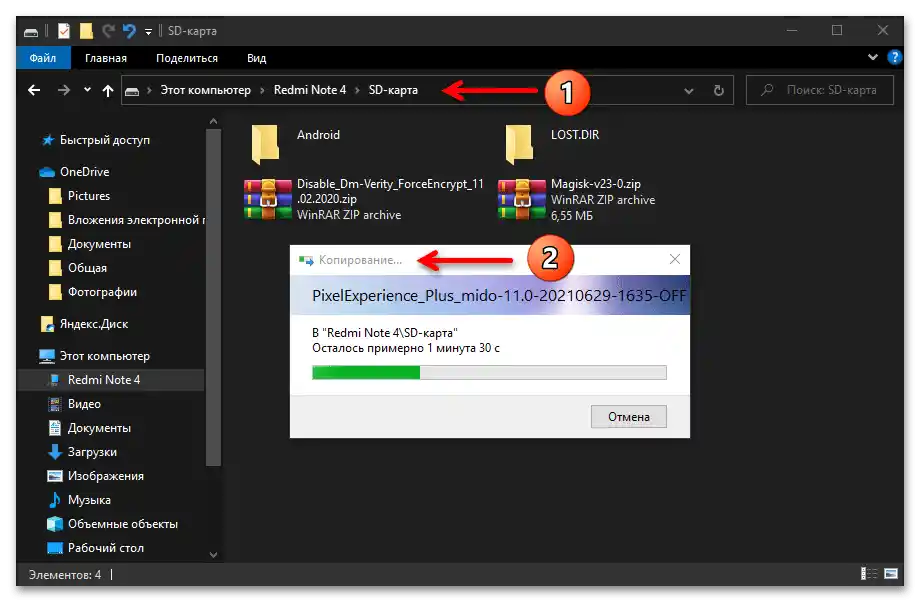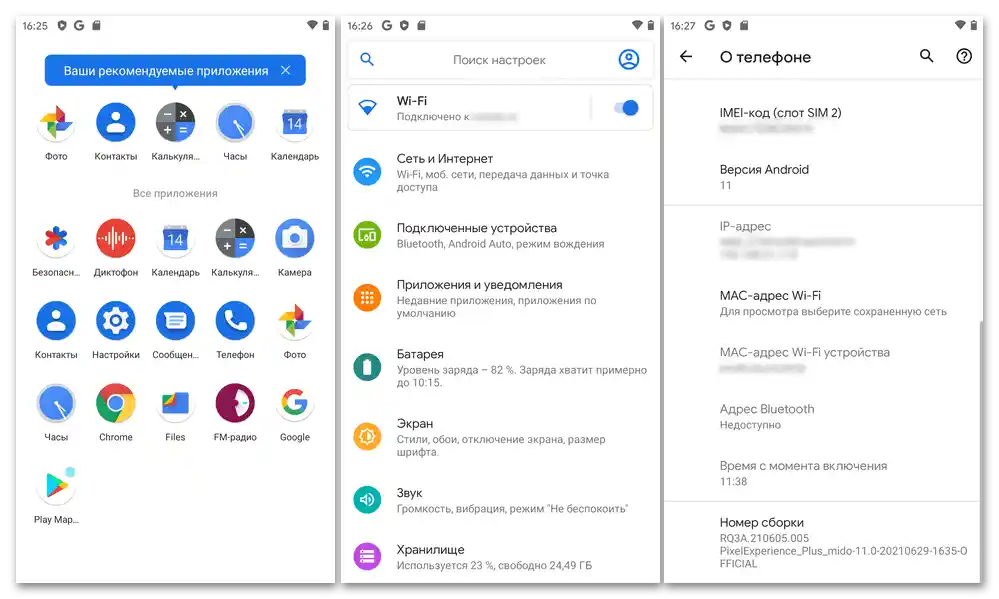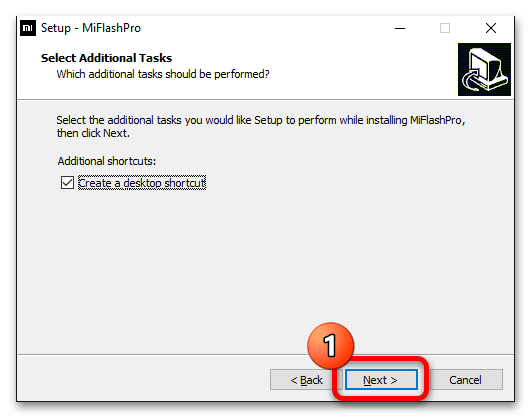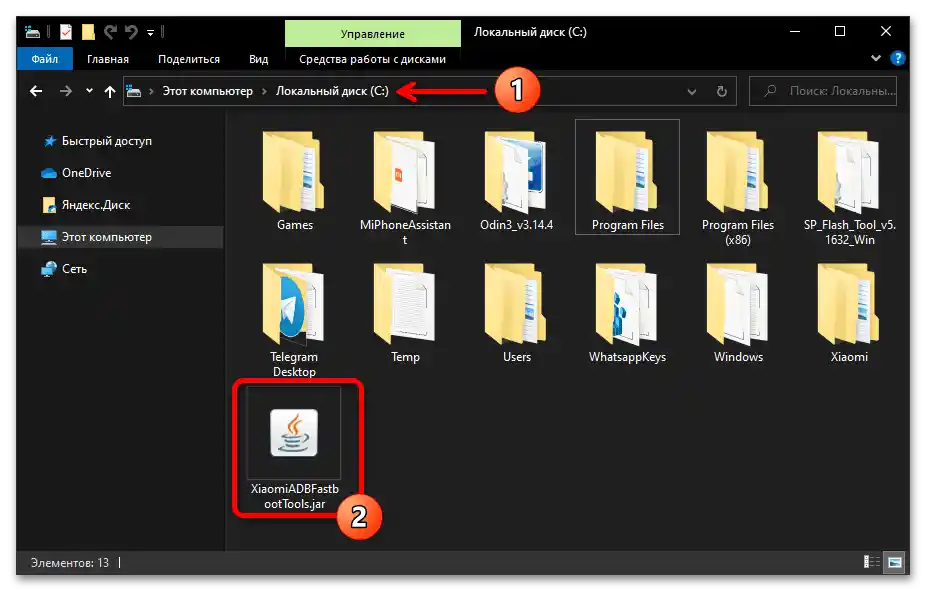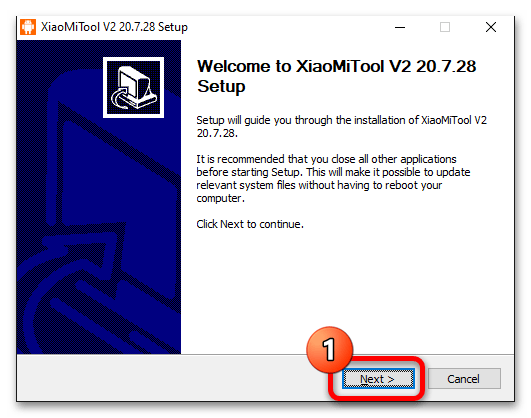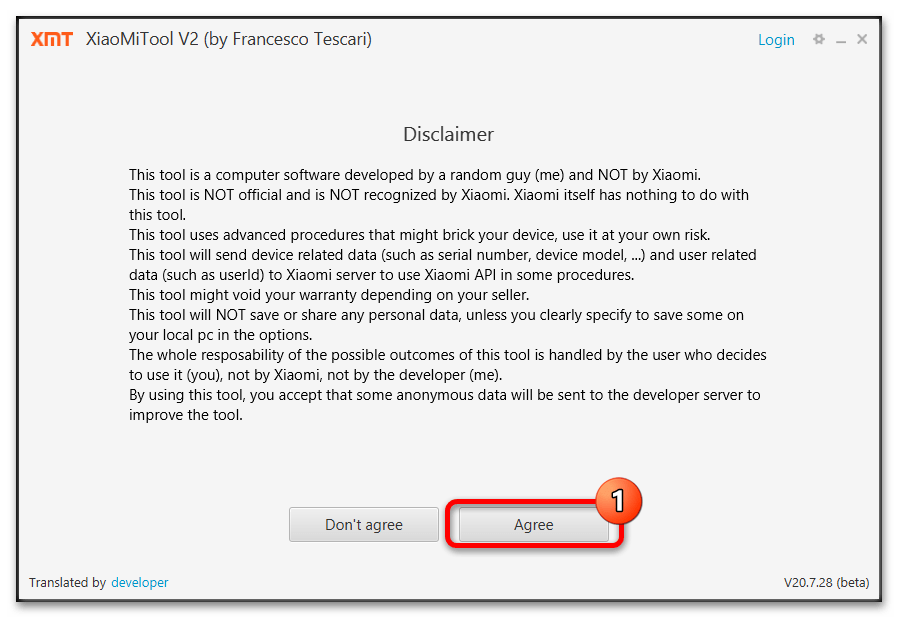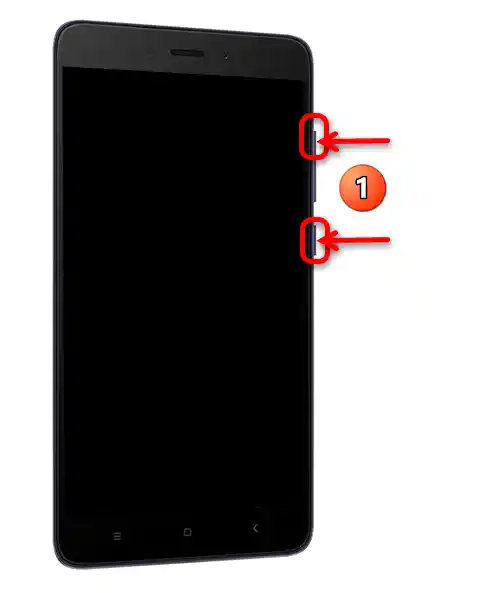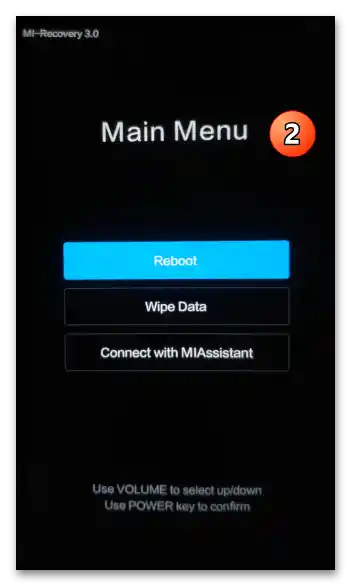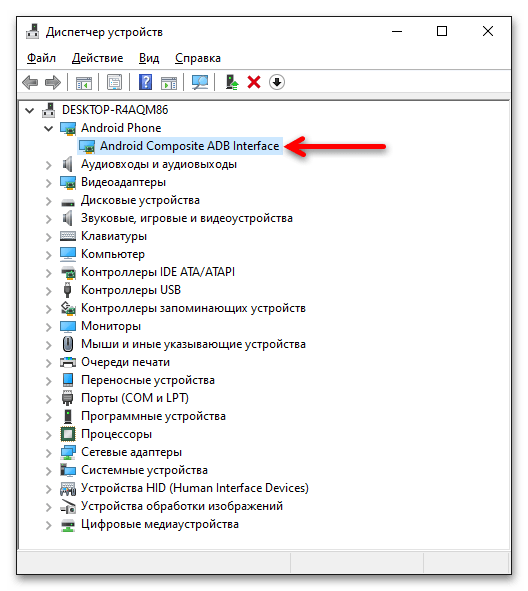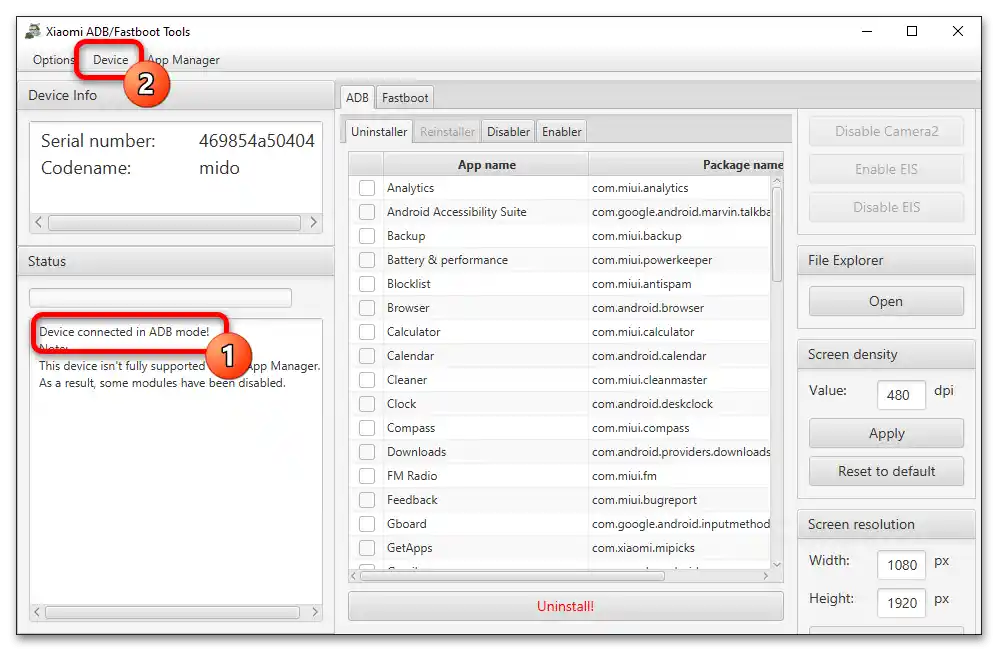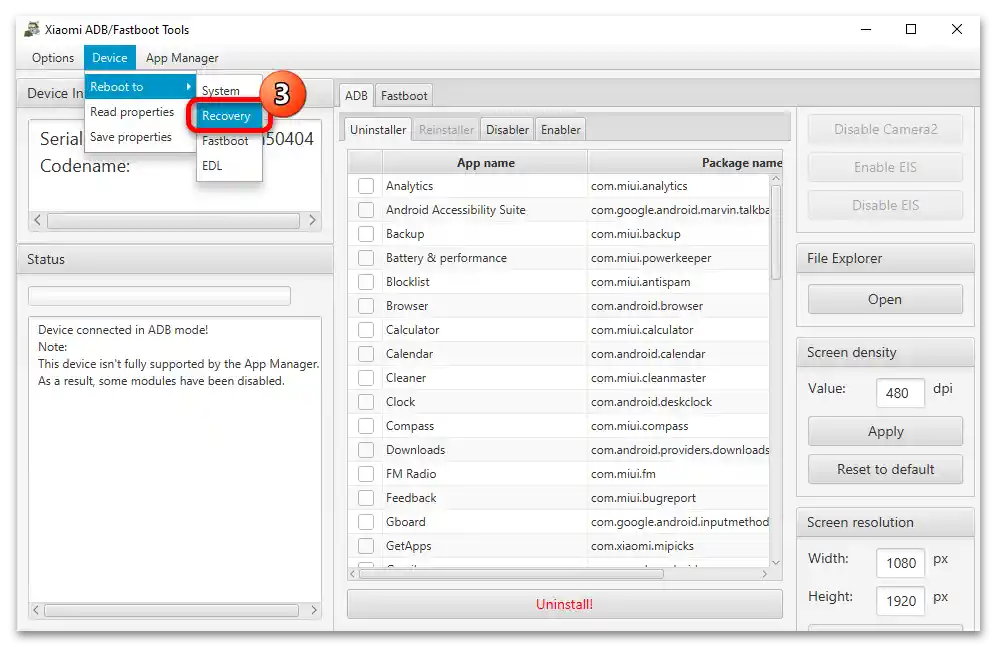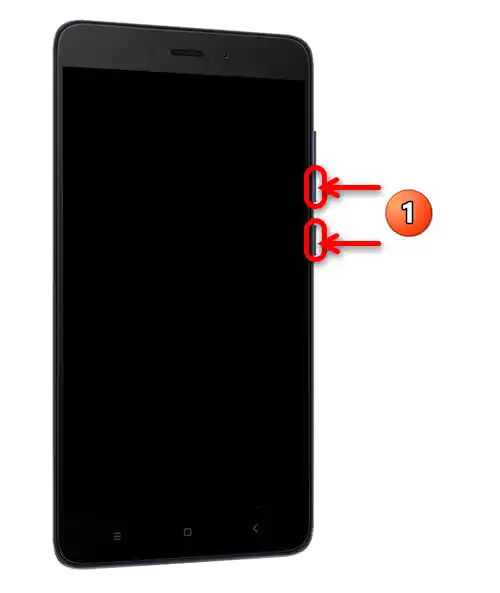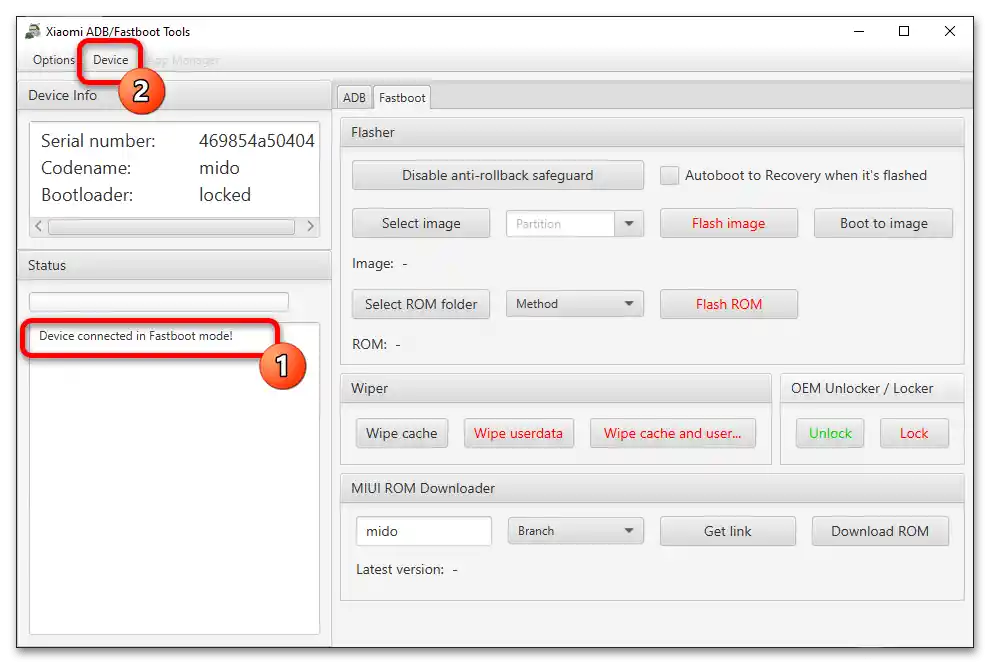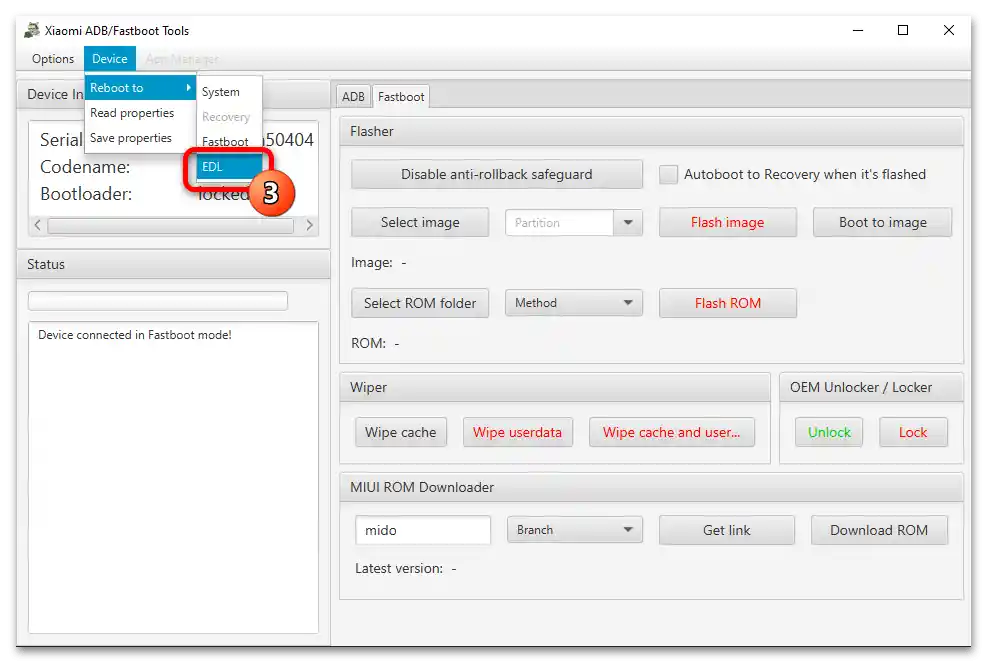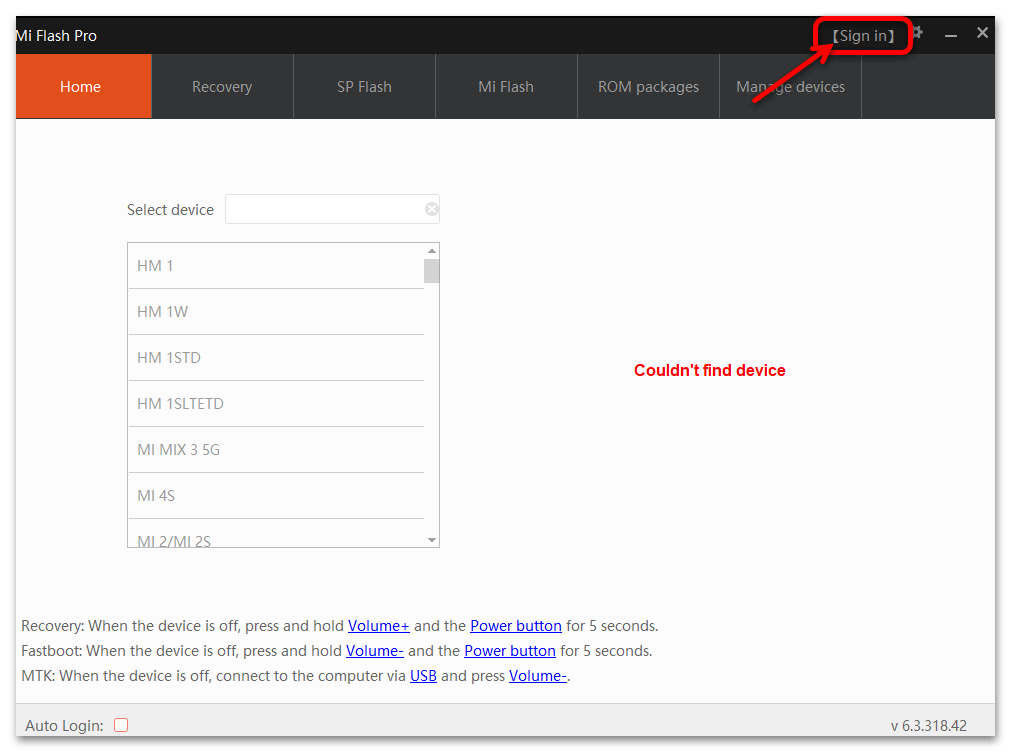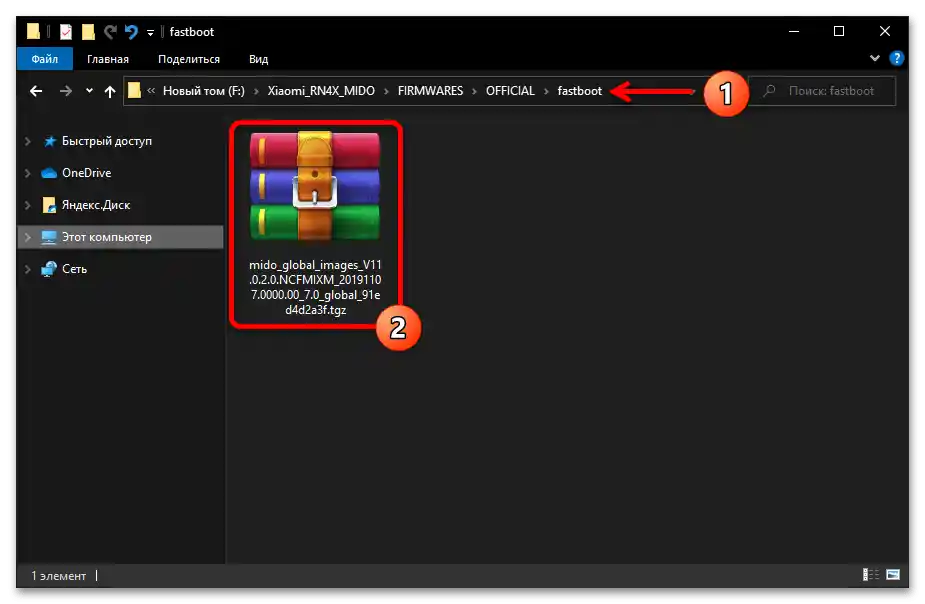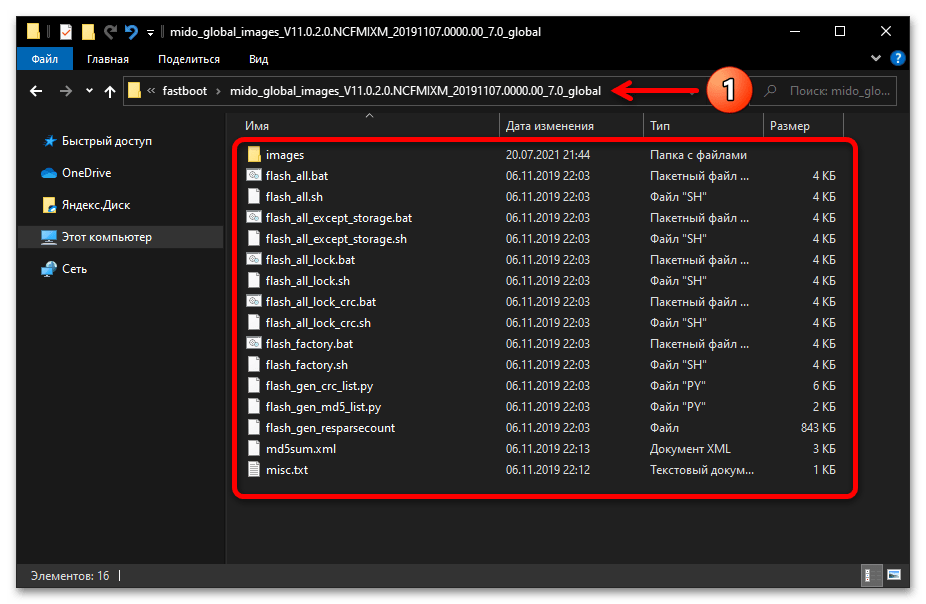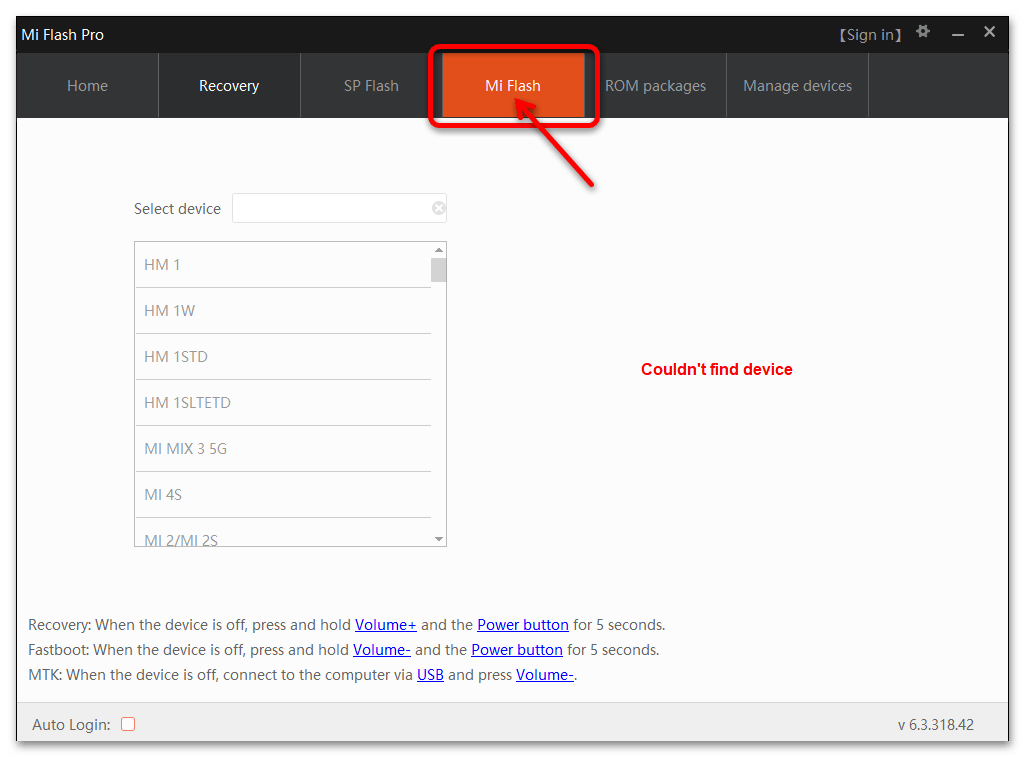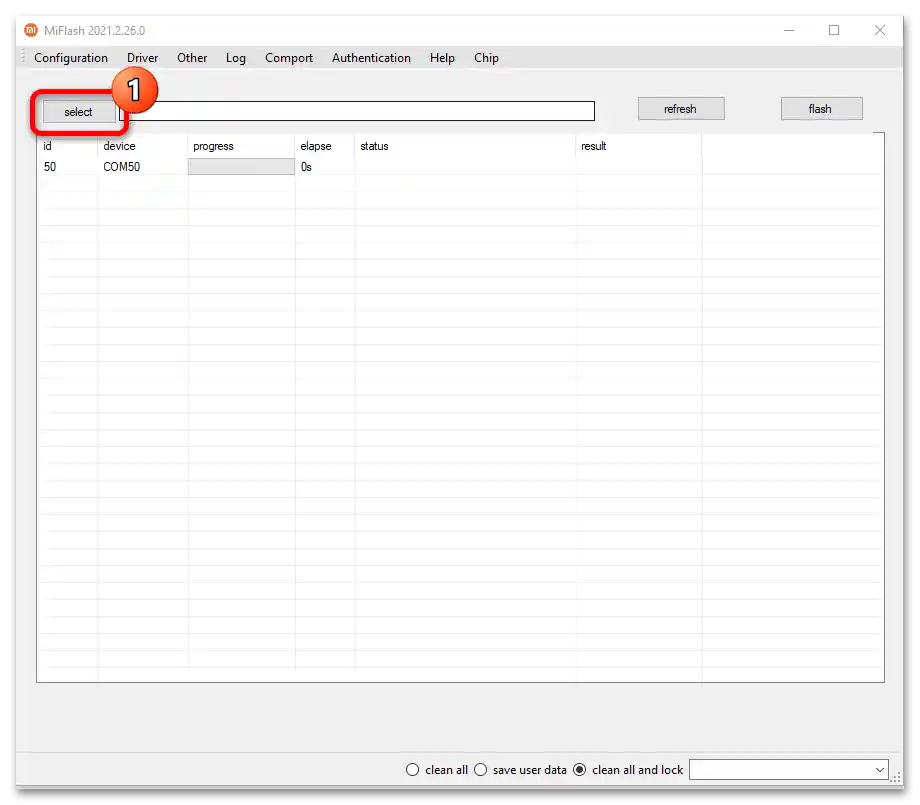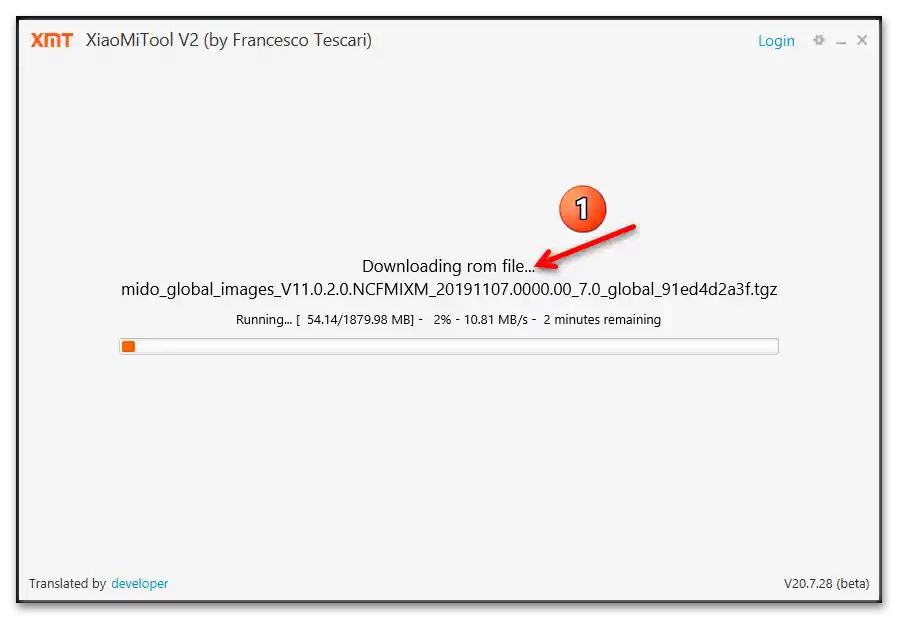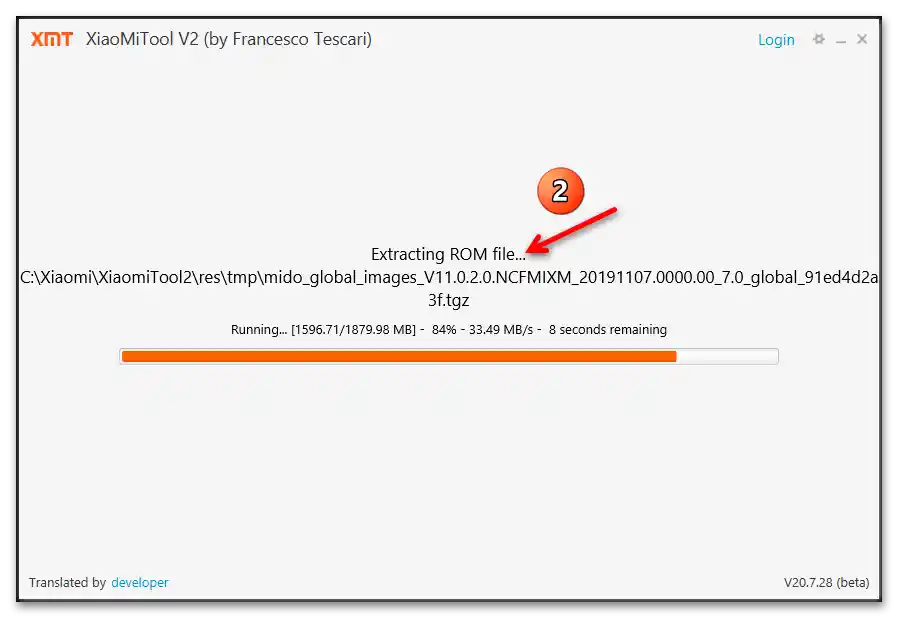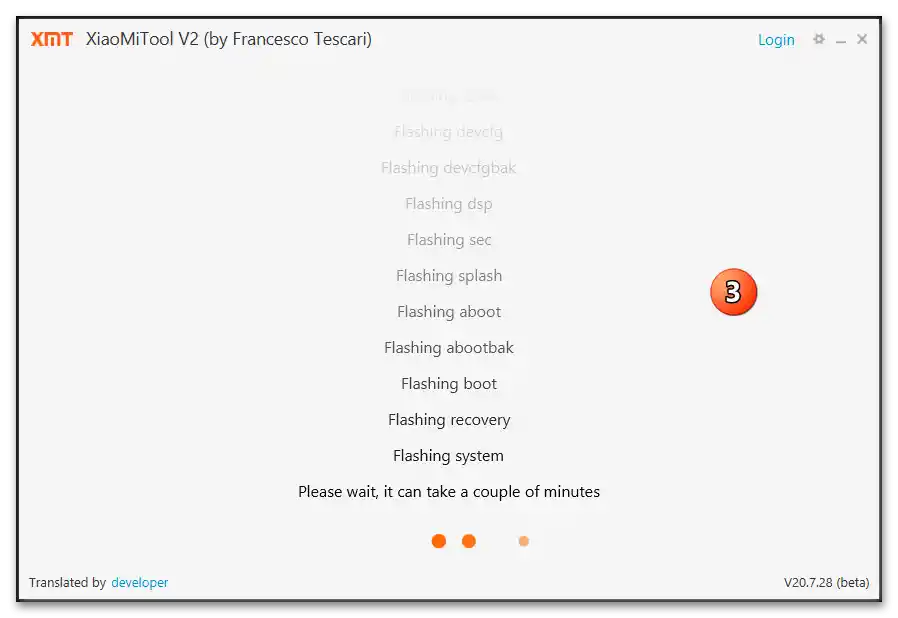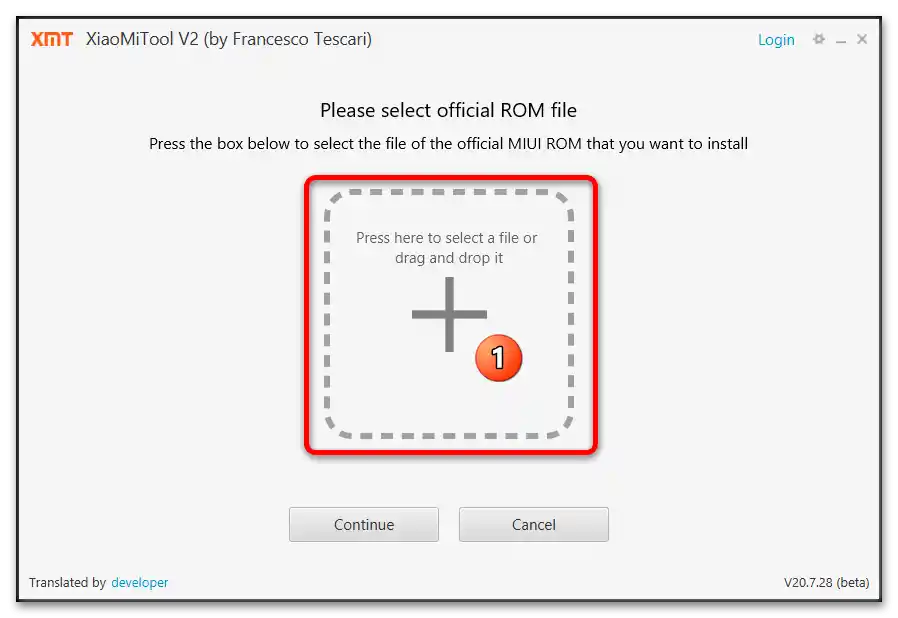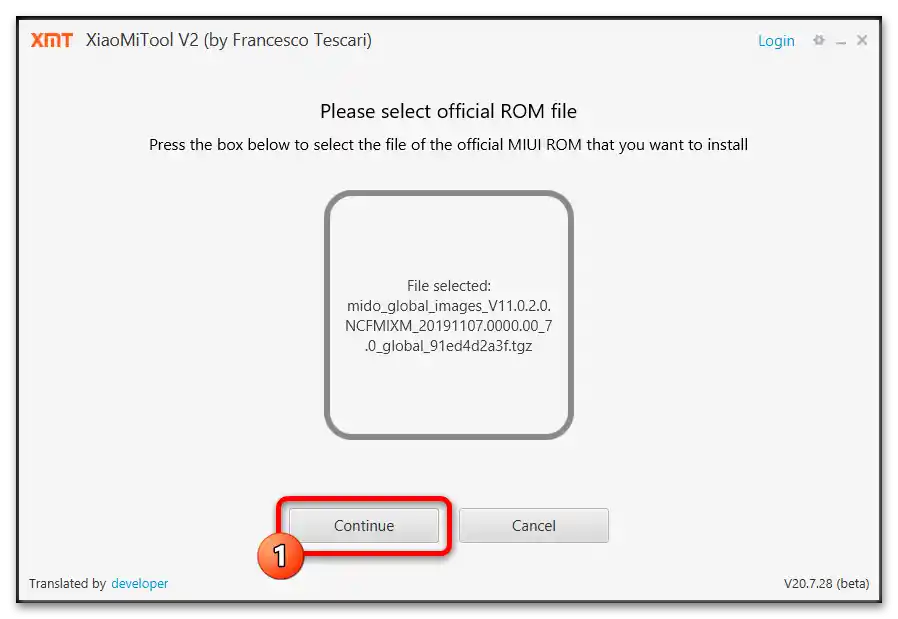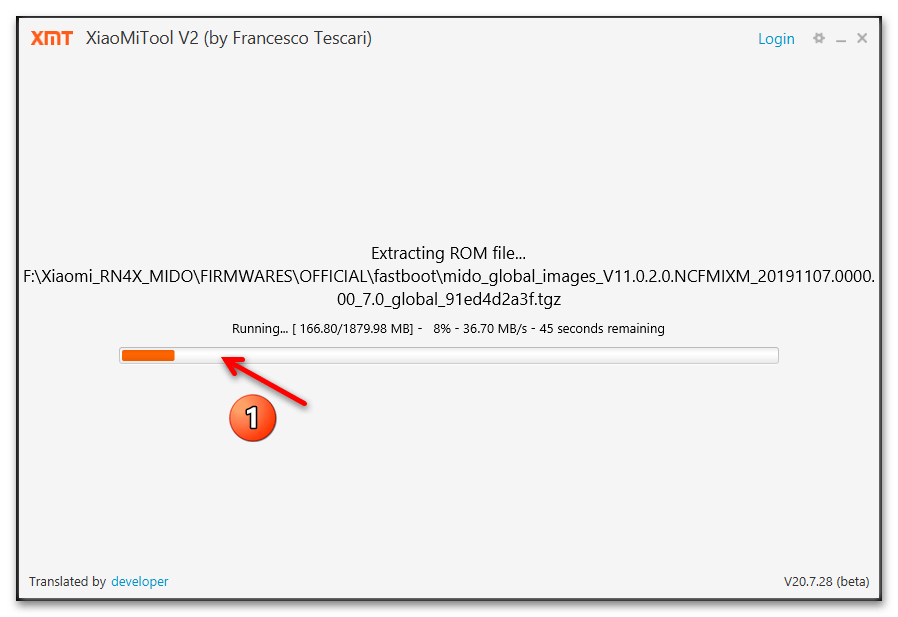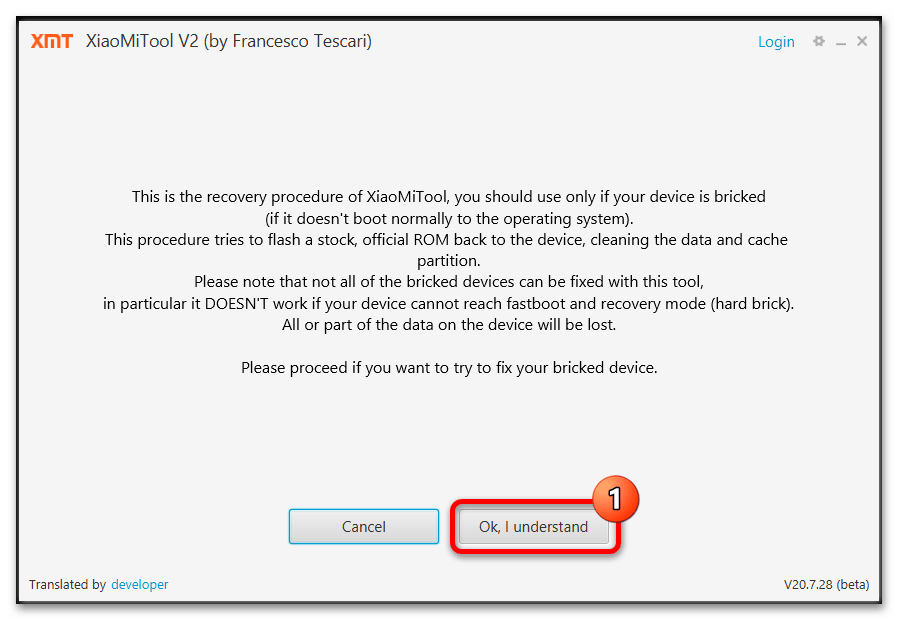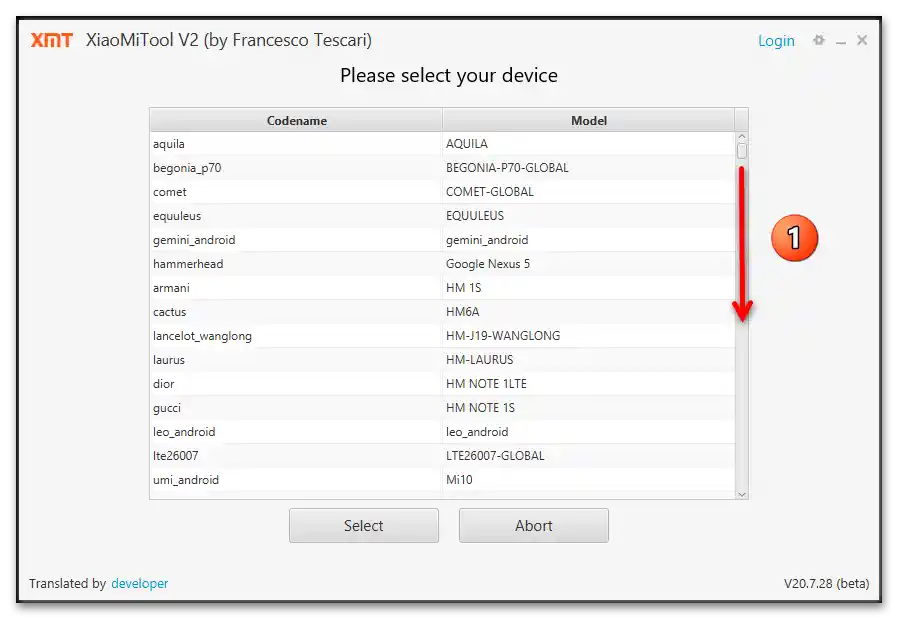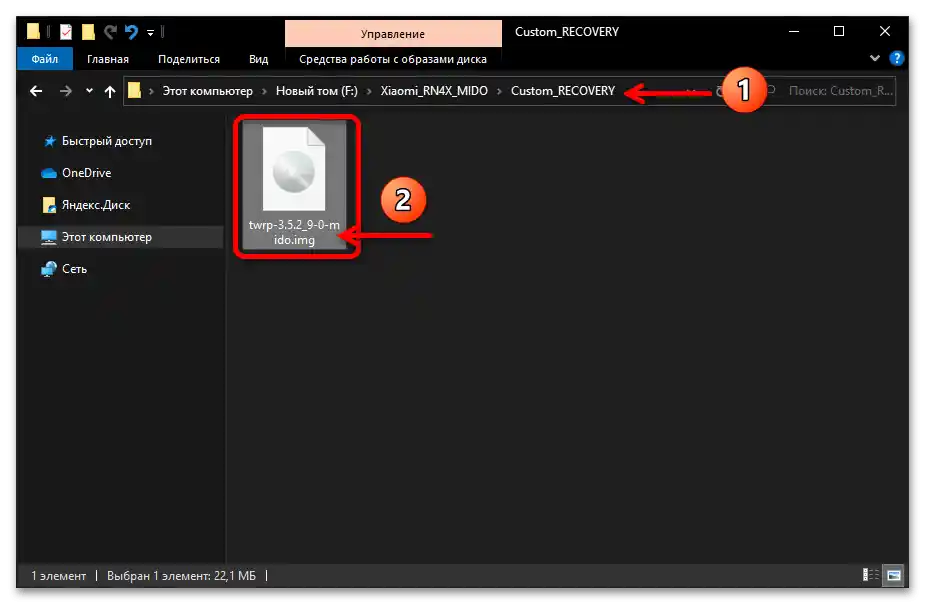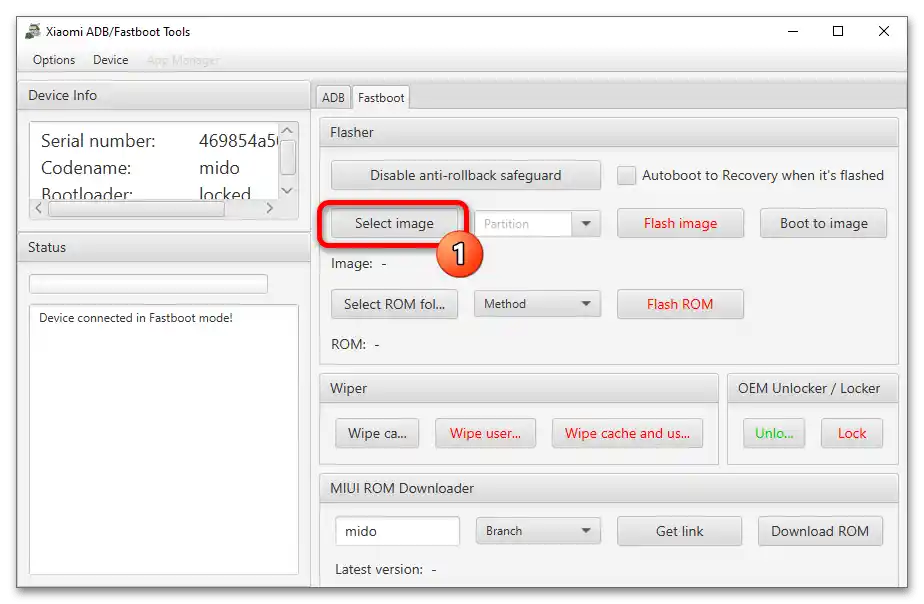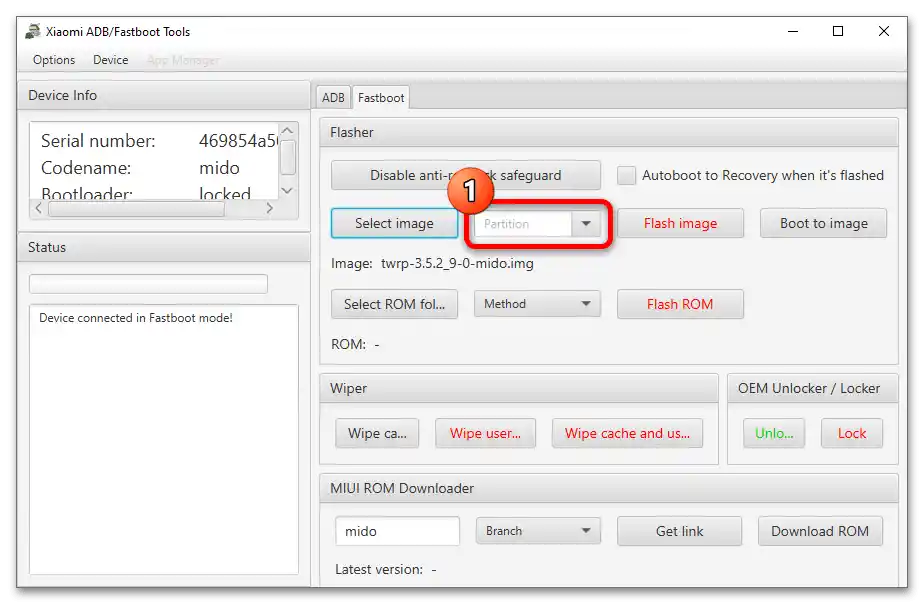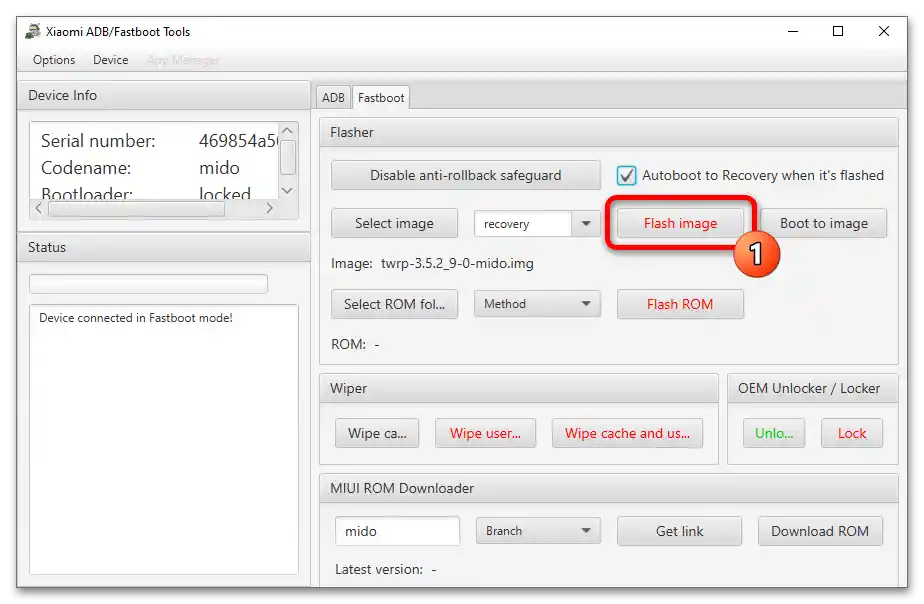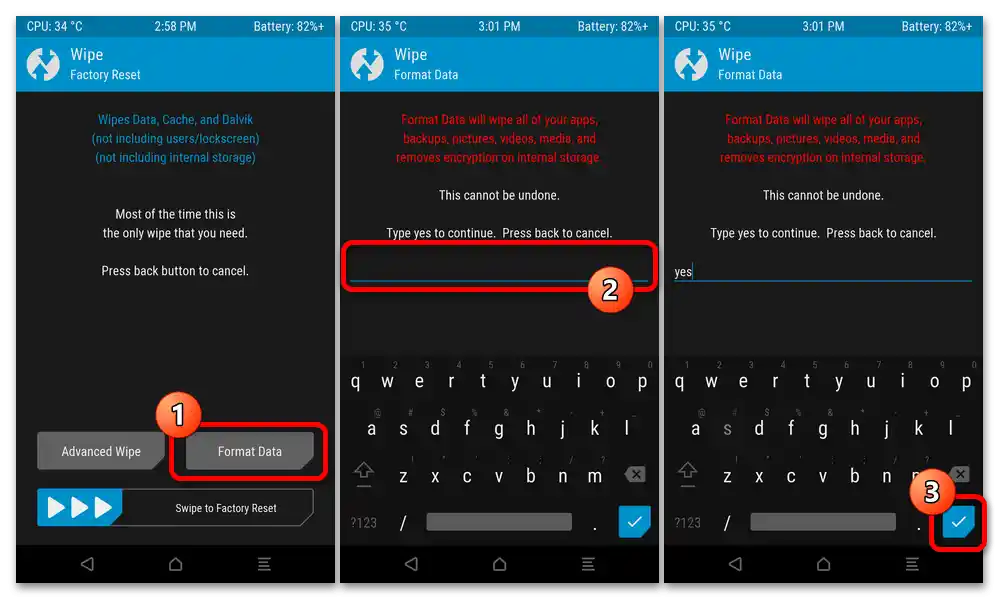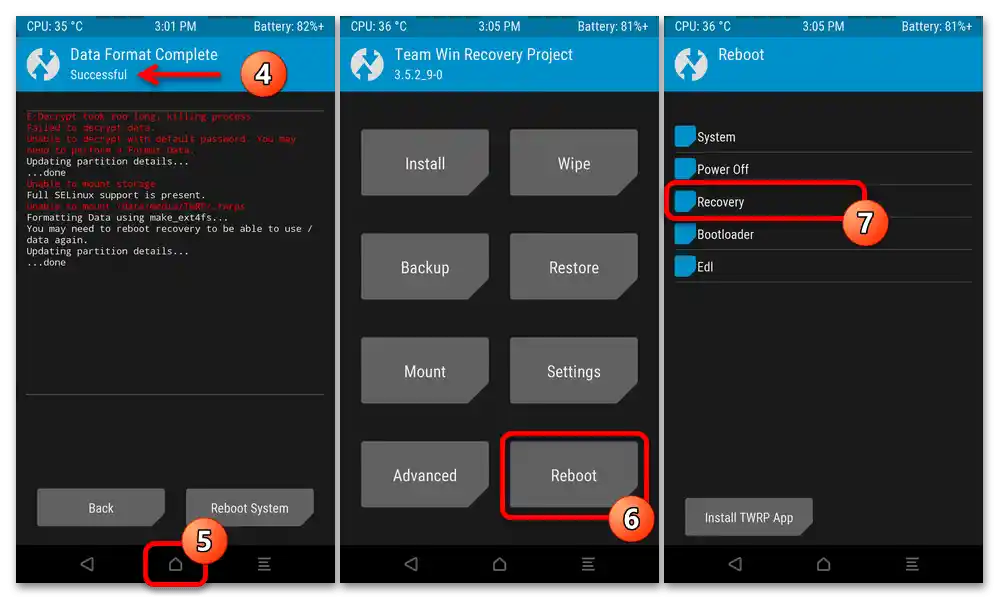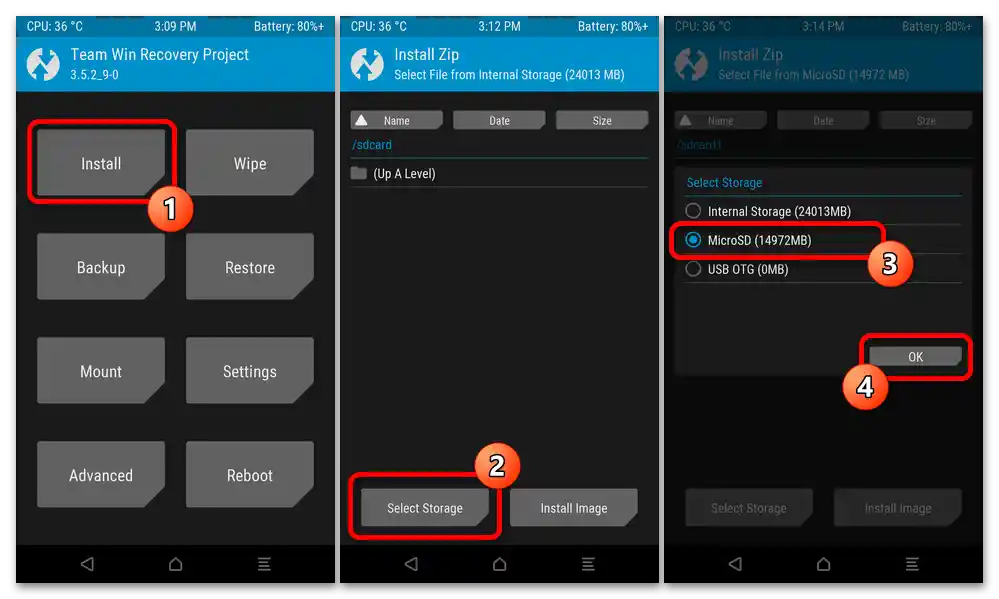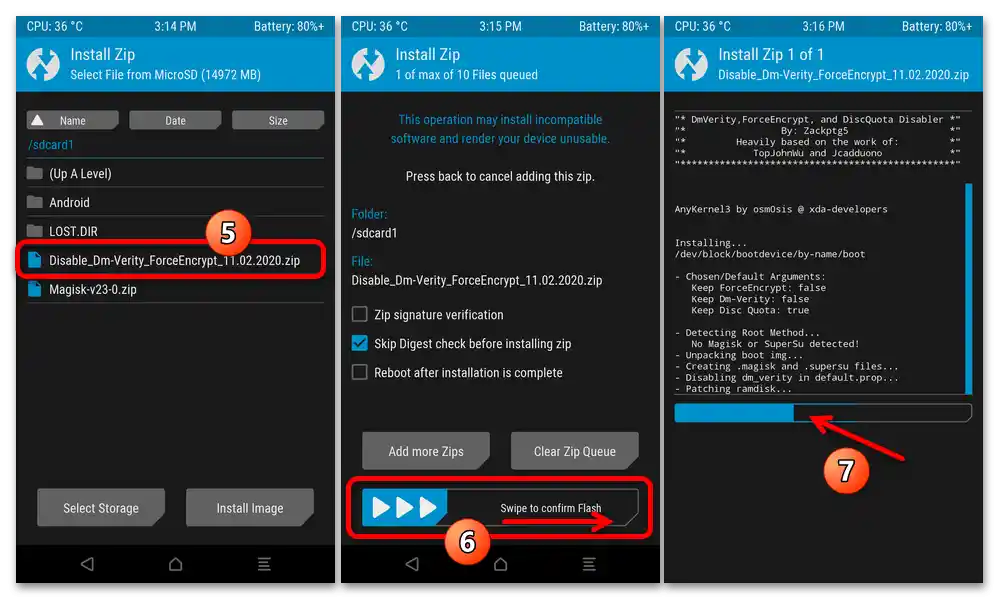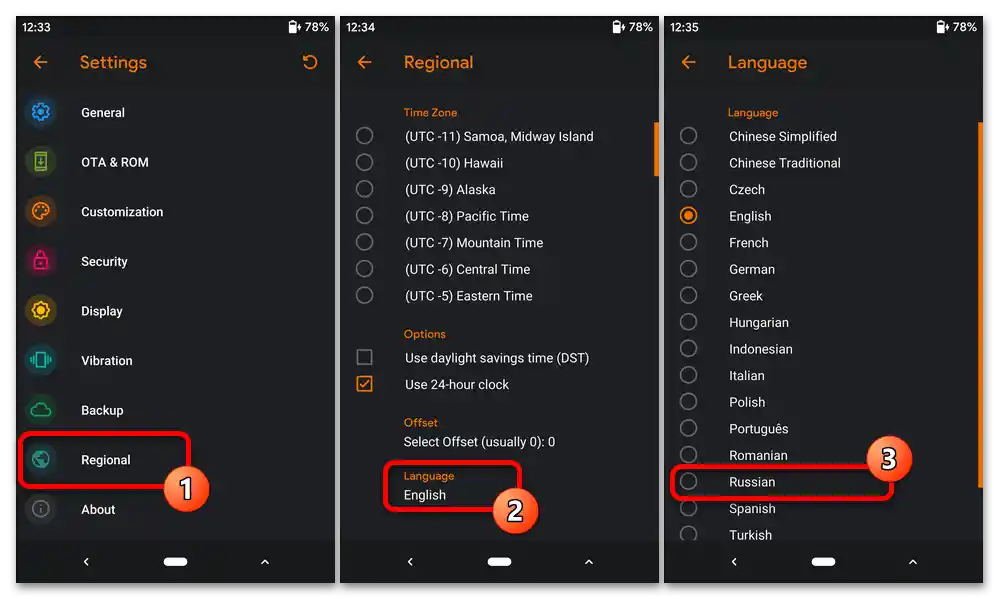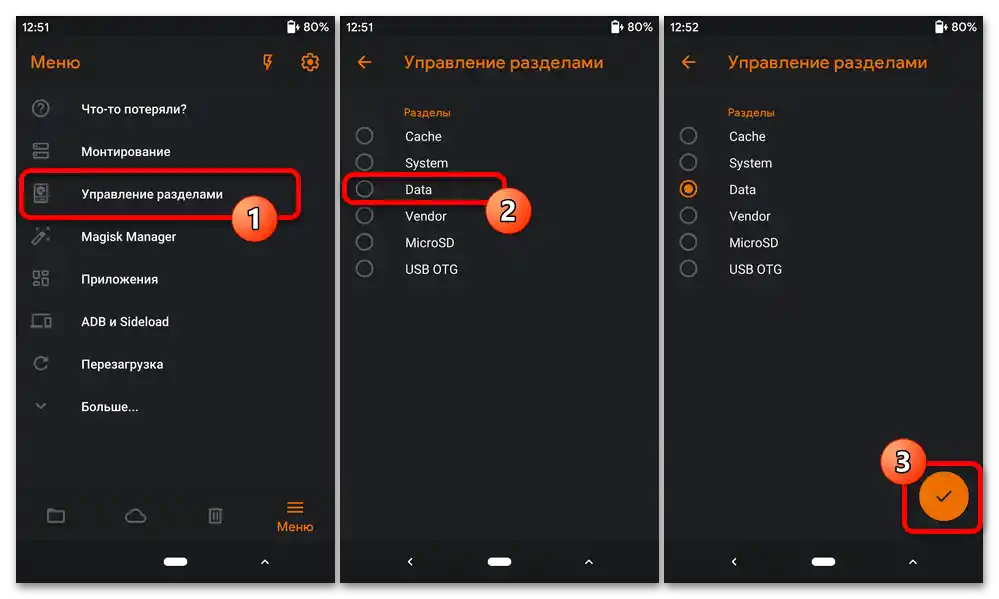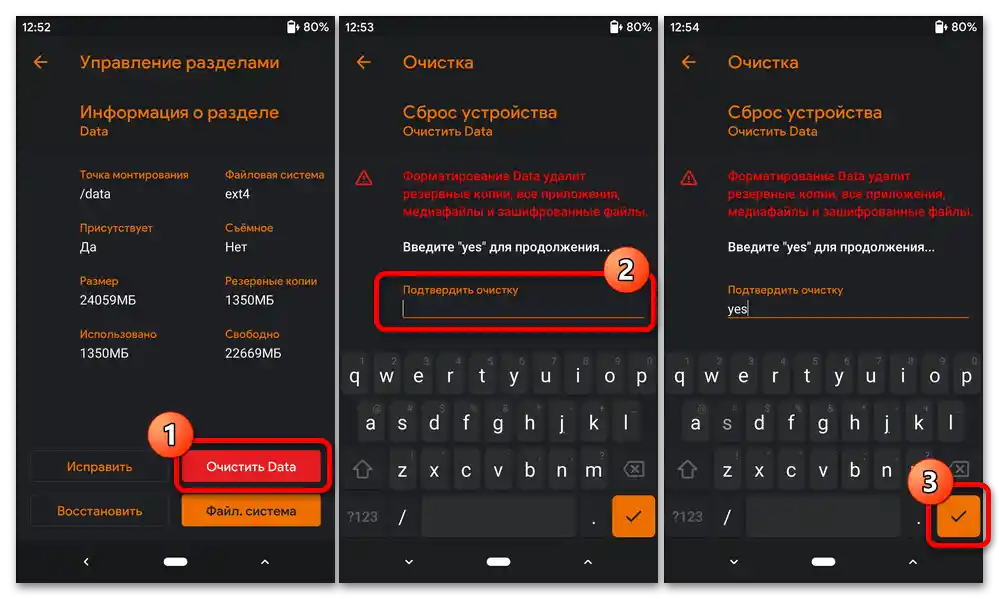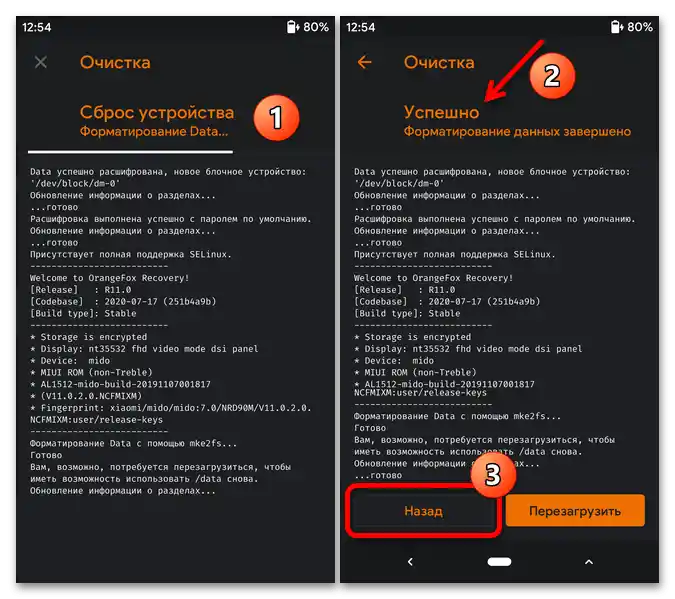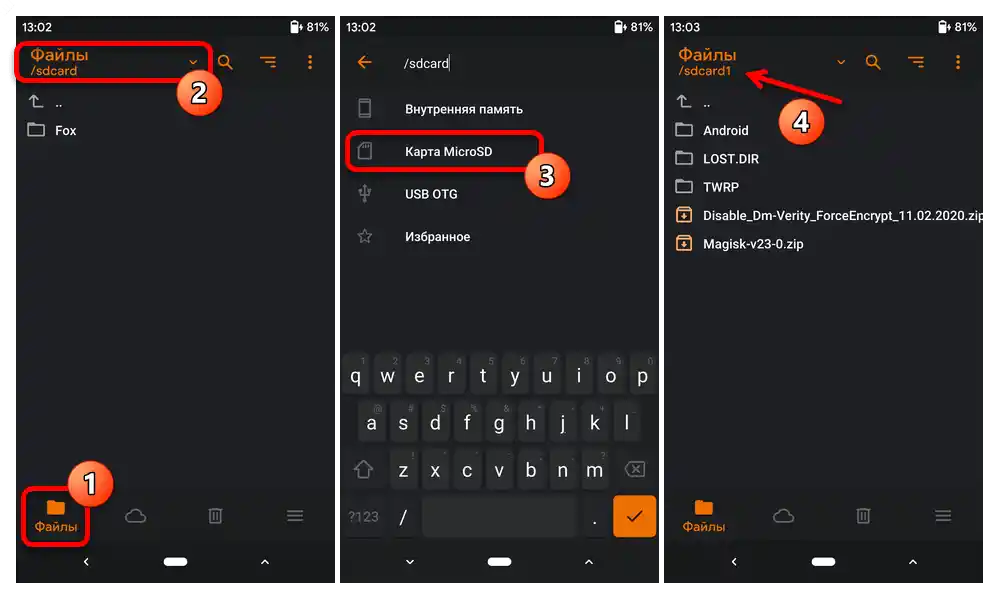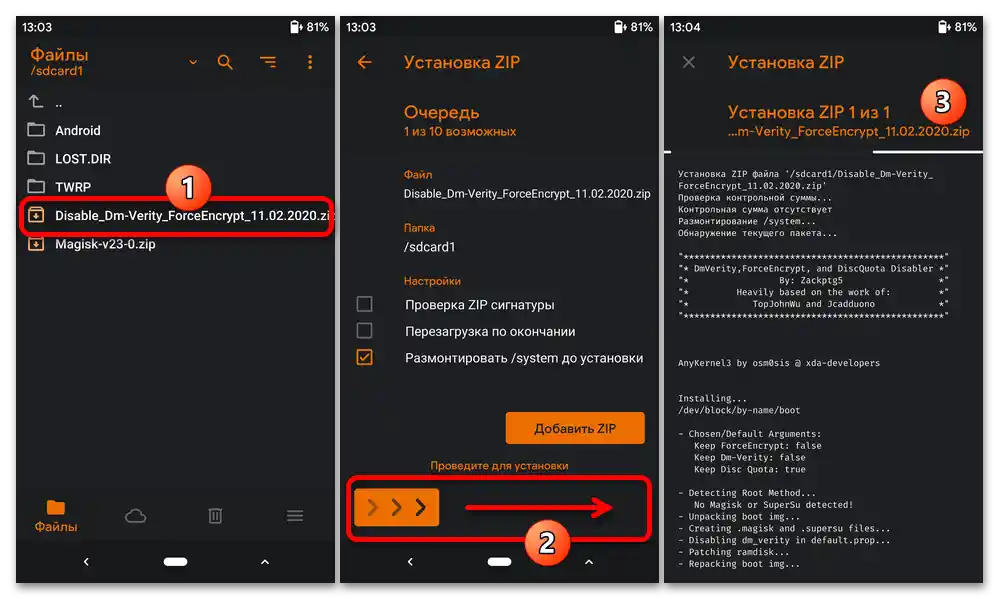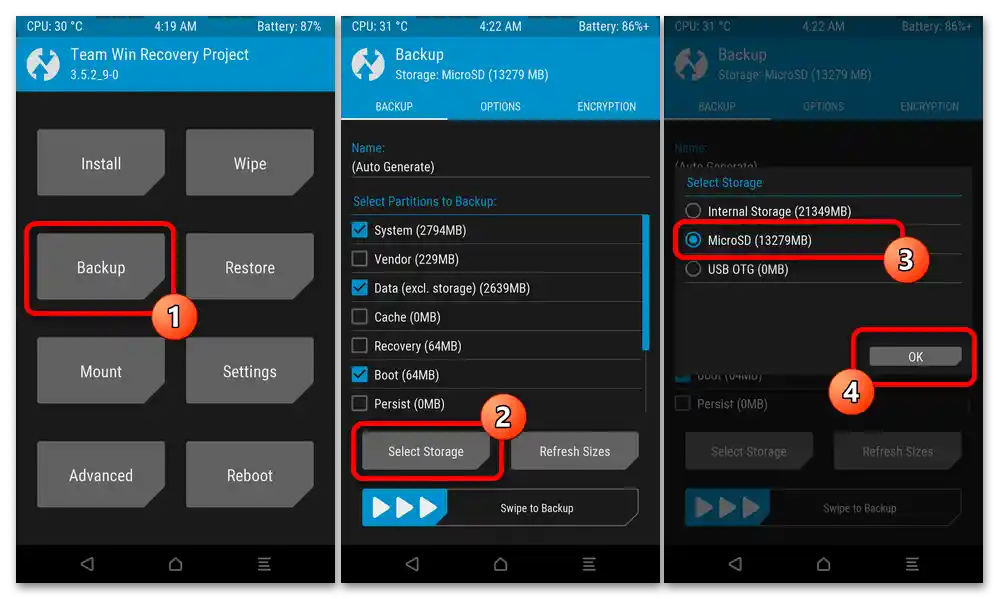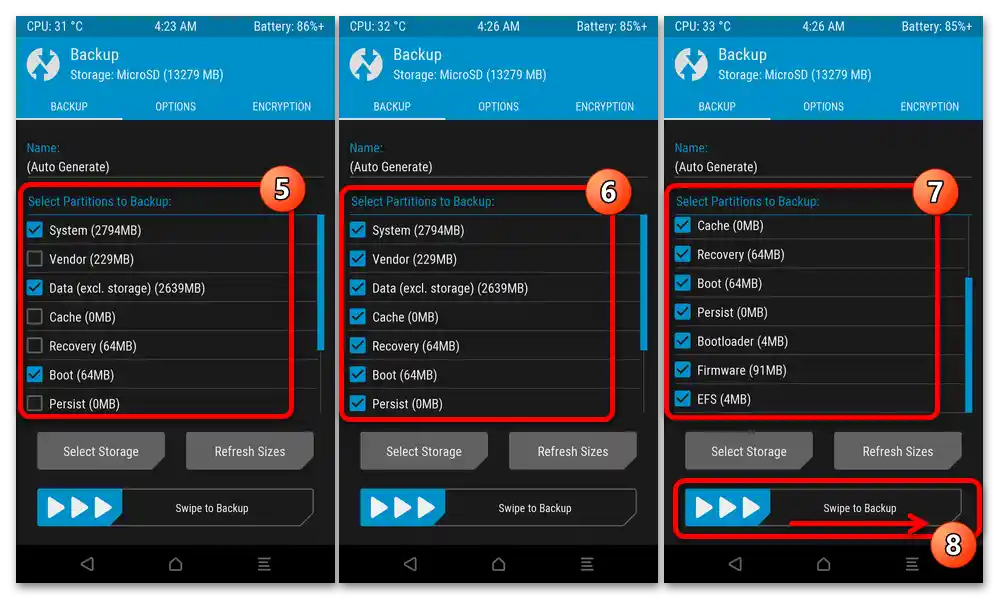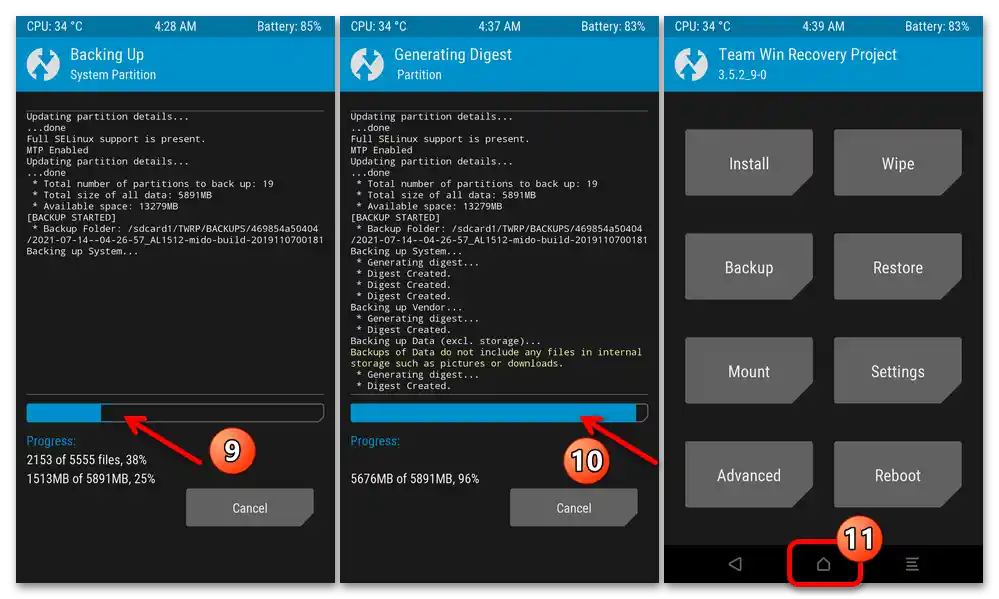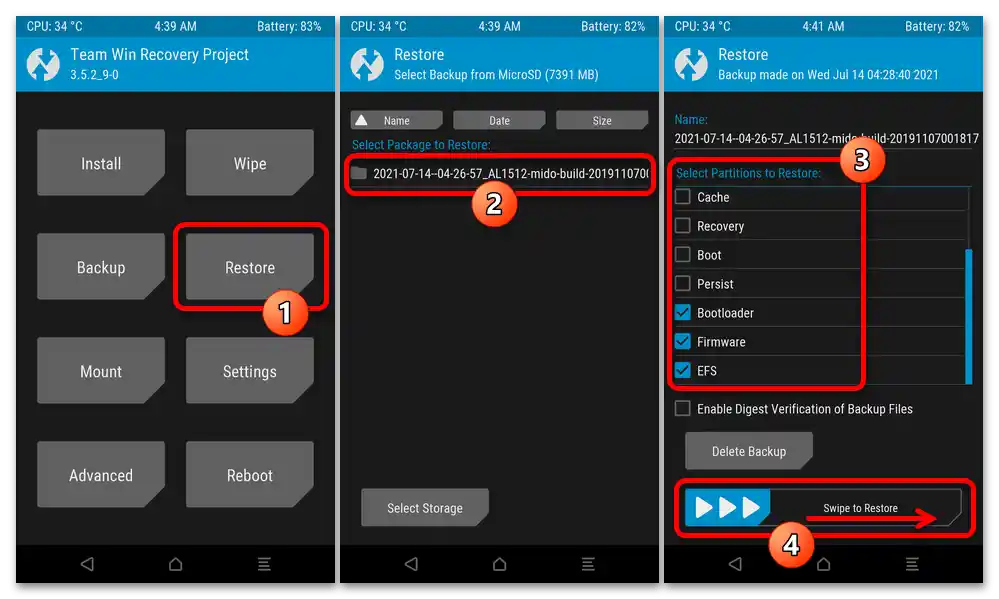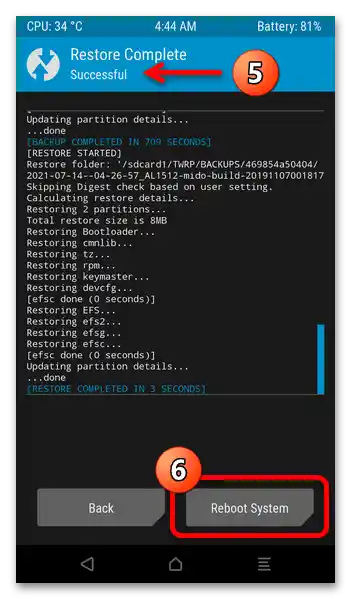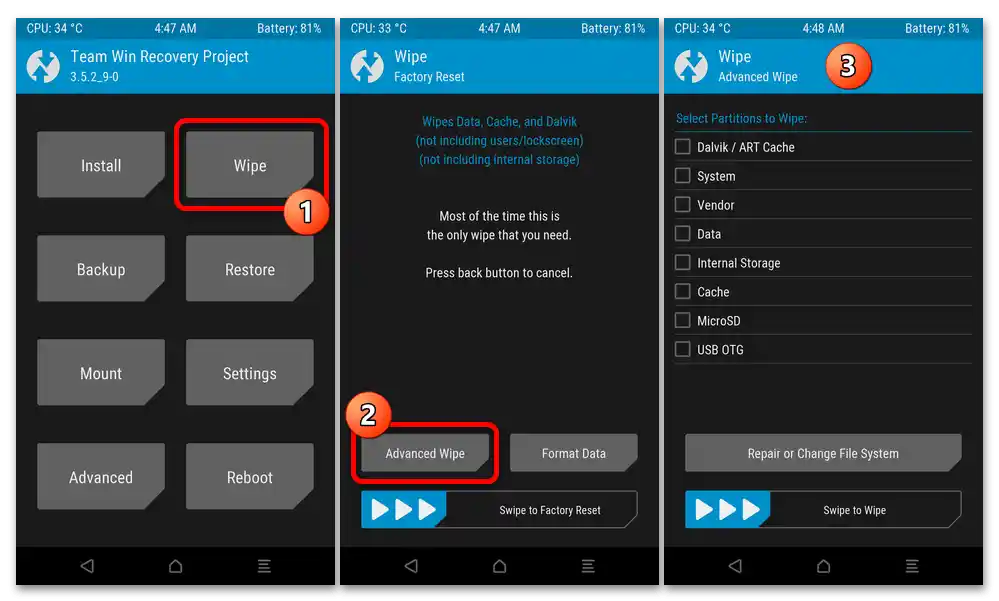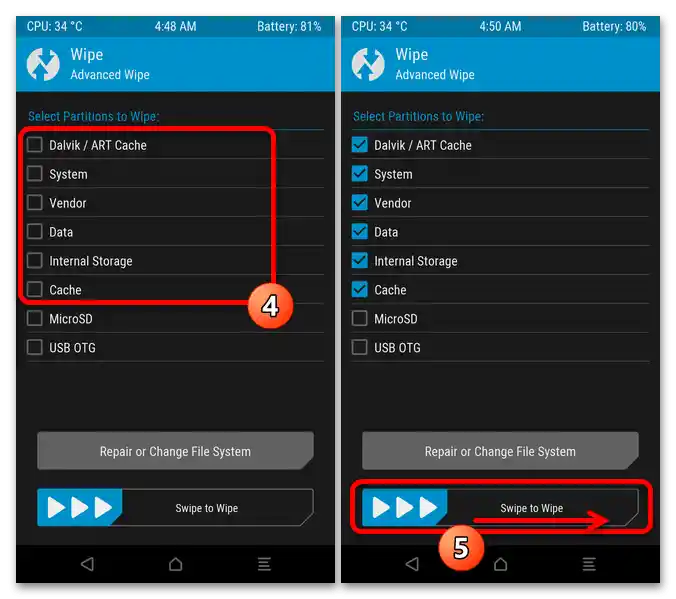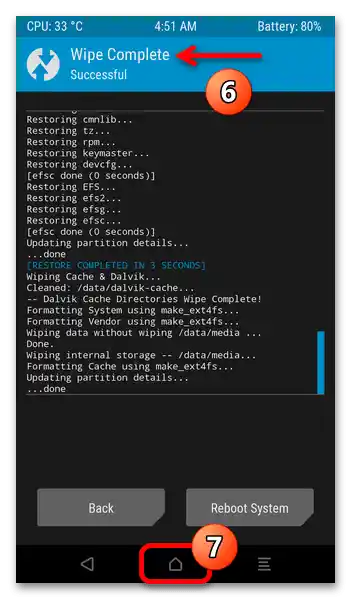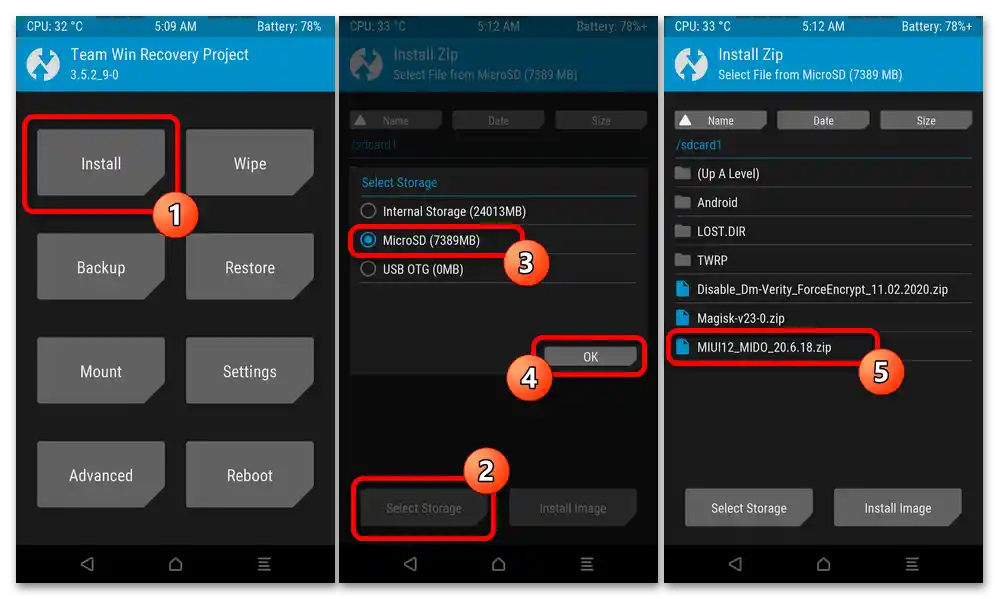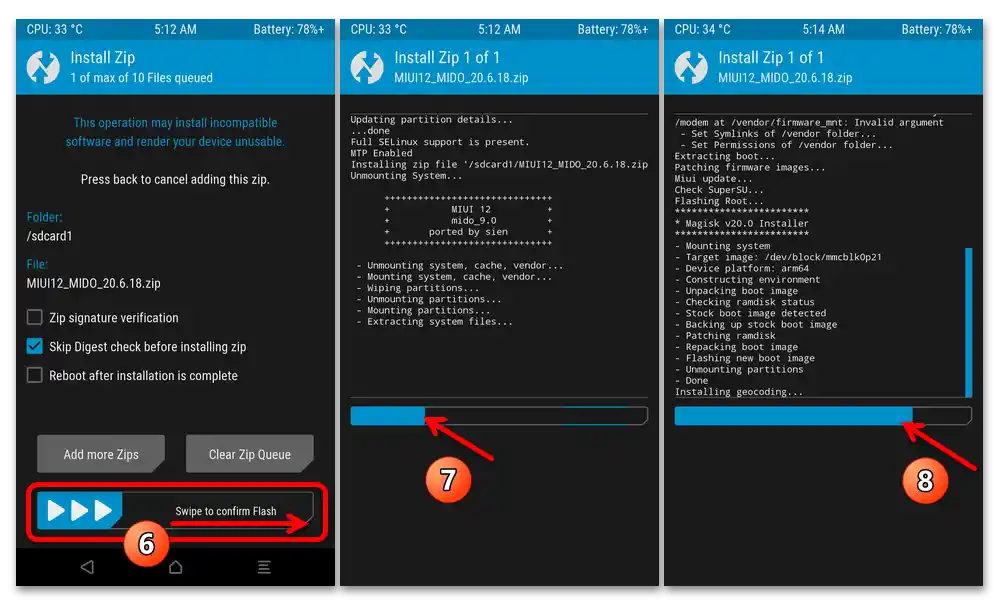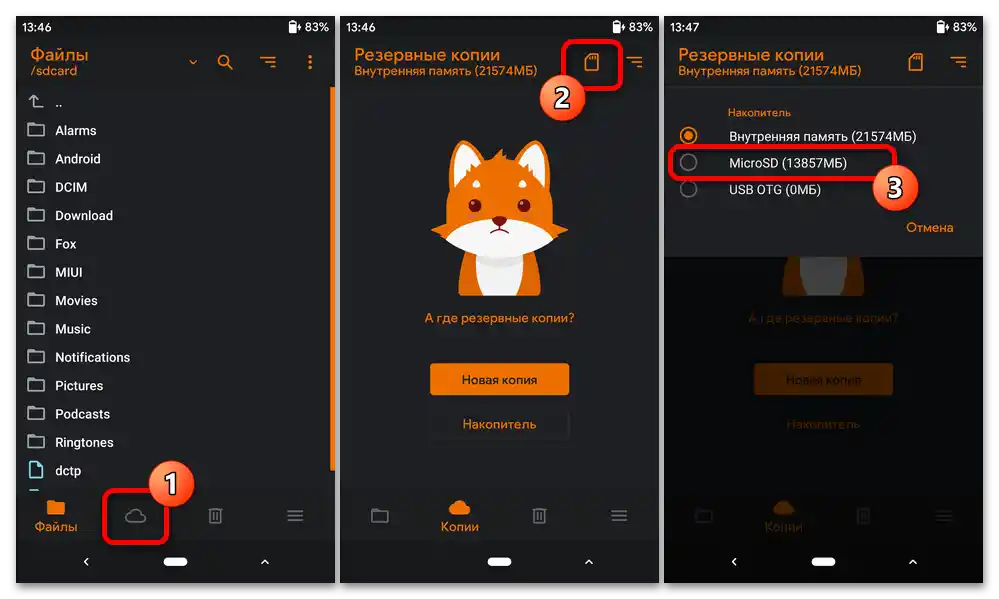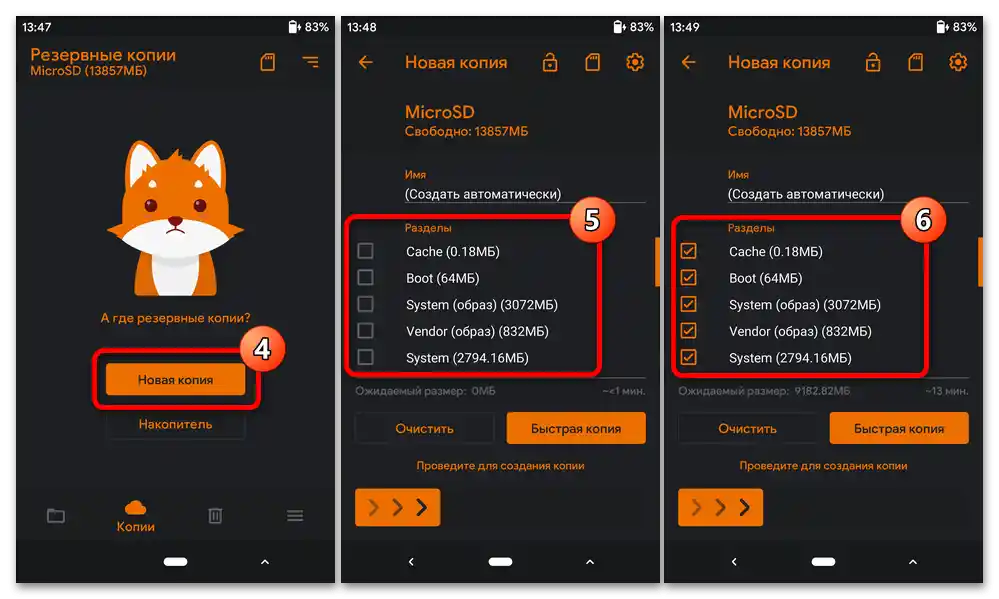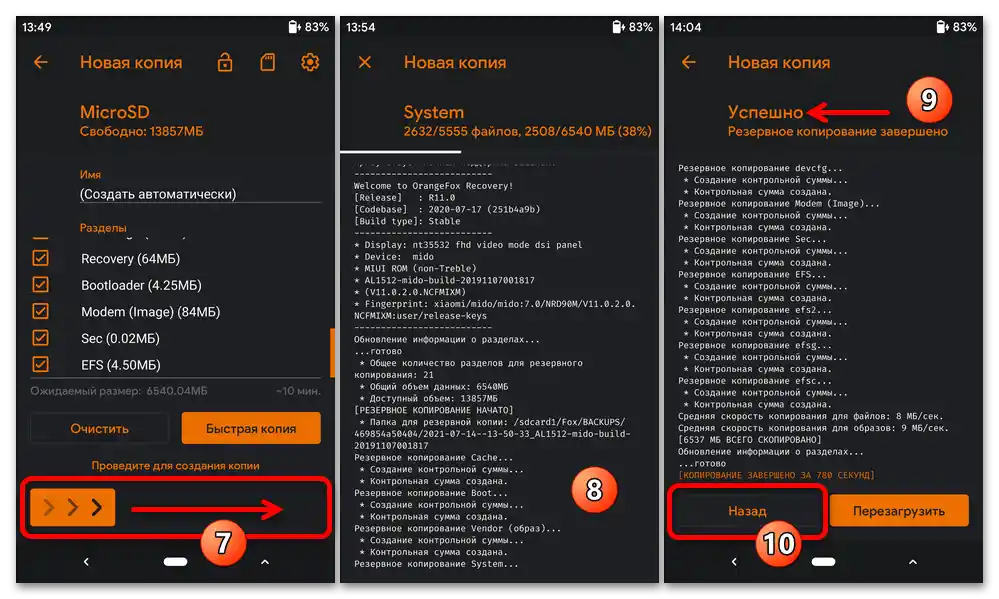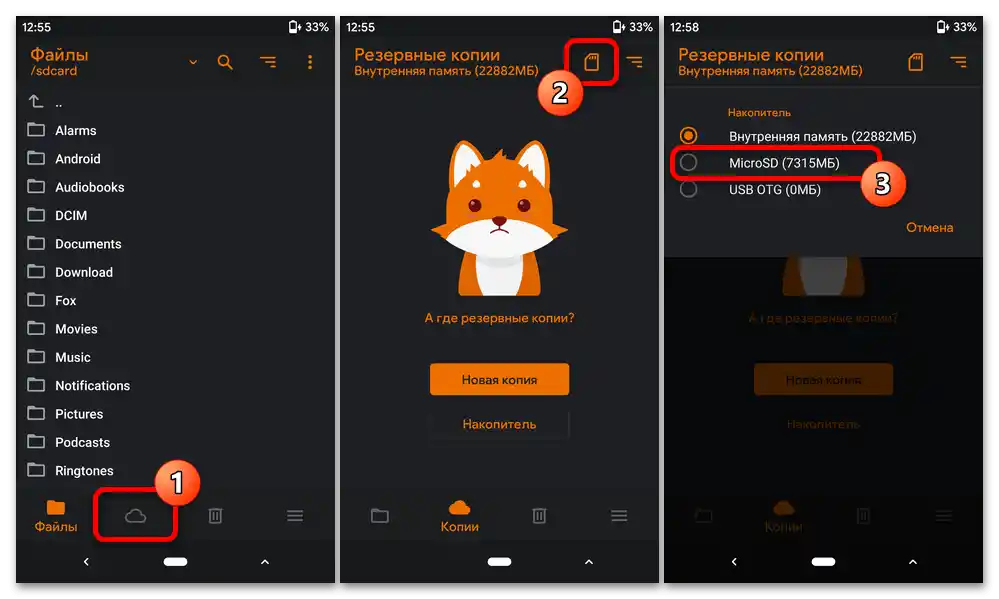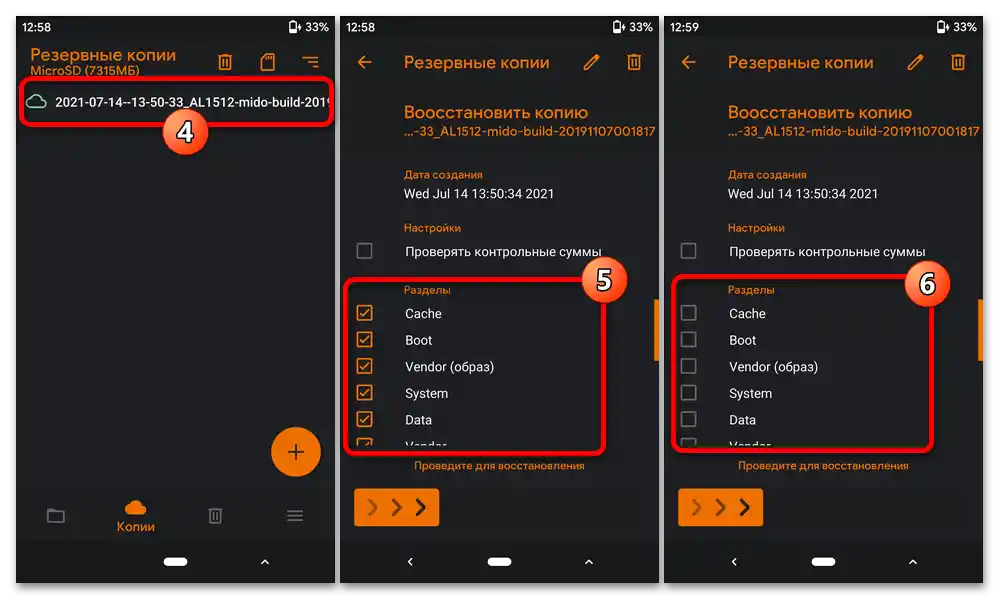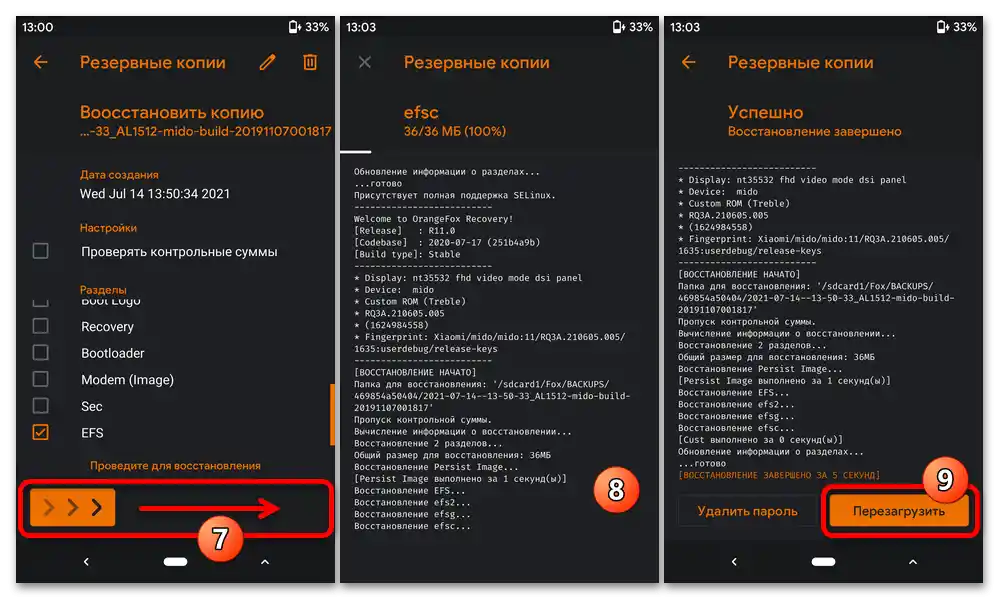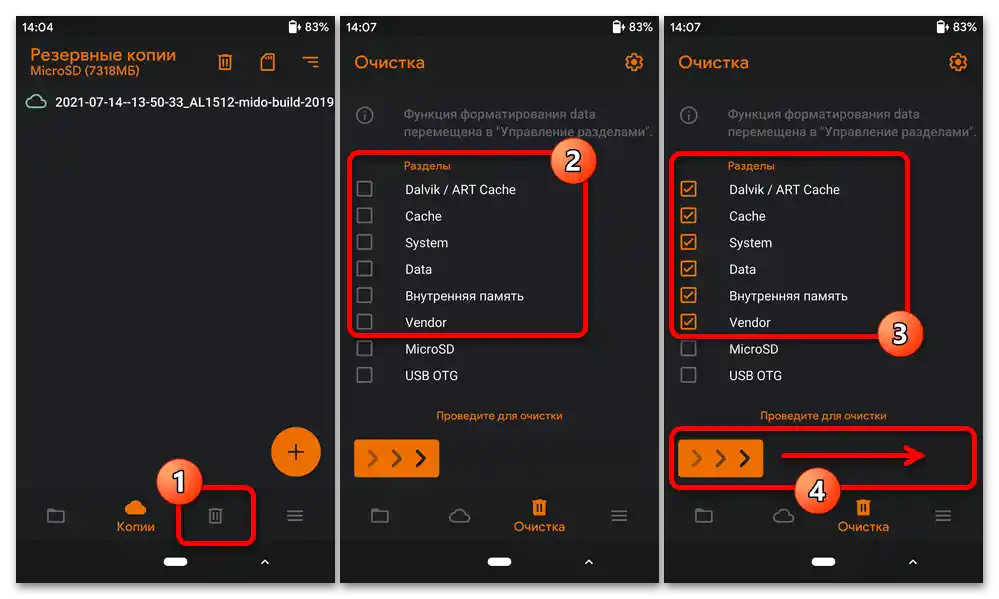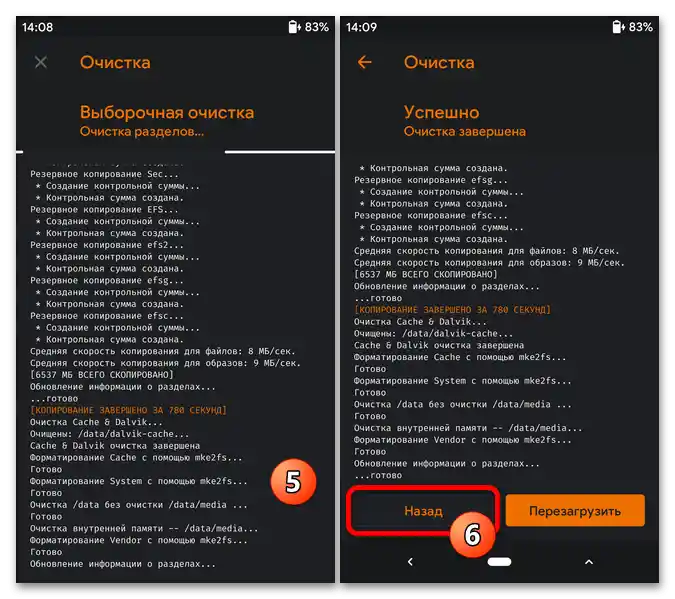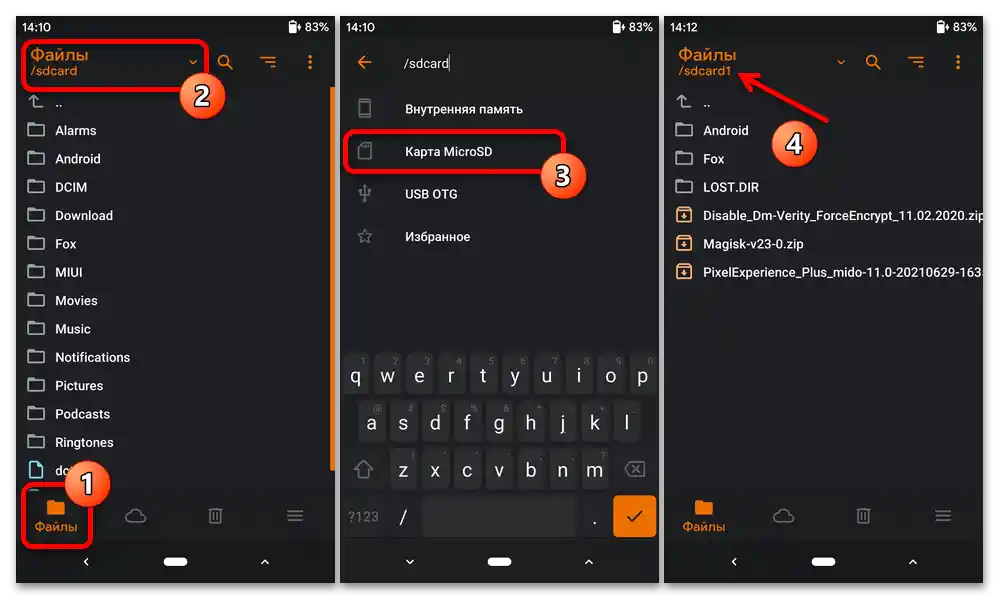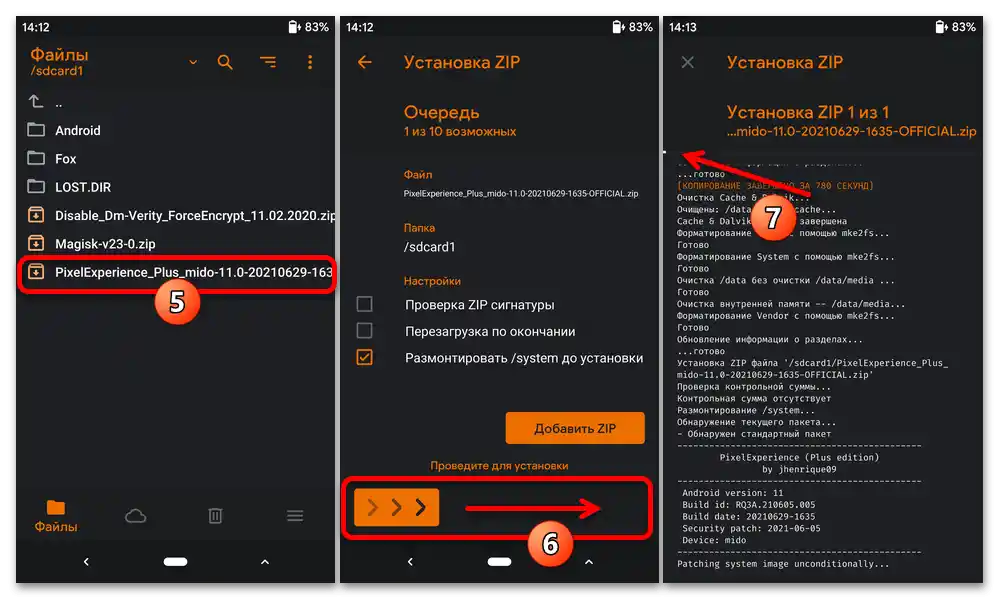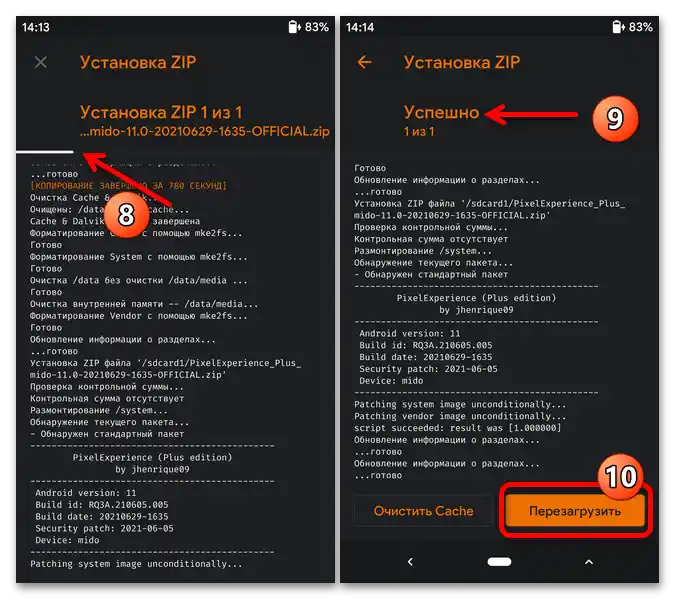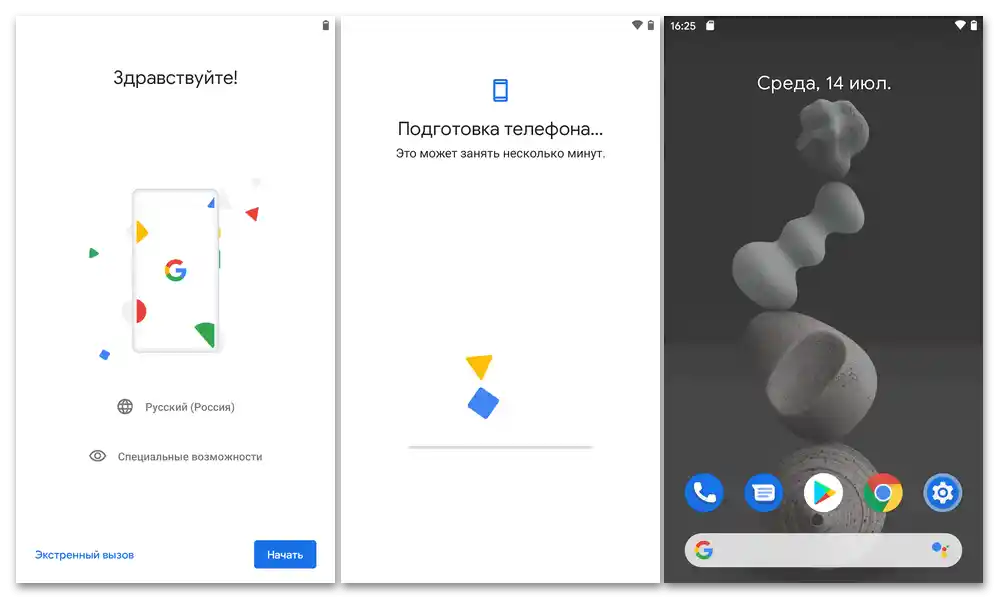Съдържание:
- Подготовка
- Фърмуер
- Метод 1: Интегрирани в MIUI средства
- Метод 2: Режим "Connect with MIAssistant"
- Метод 3: Режим "FASTBOOT"
- Метод 4: Режим "EDL" (XiaoMiFlash)
- Метод 5: XiaoMiTool V2 от Francesco Tescari
- Инсталиране на модифицирано възстановяване, получаване на root права
- Метод 6: TeamWin Recovery
- Метод 7: Orange Fox Recovery
- Въпроси и отговори: 2
Прилагането на инструкции, които носят потенциален риск от повреда на смартфона, т.е. следвайки препоръките от представения по-долу материал, собственикът на устройството поема пълна и безусловна отговорност за получения резултат и възможните негативни последици от своите действия.Няма никакви гаранции, че описаните по-долу процедури ще преминат без проблеми и ще доведат до желаните резултати, затова всички манипулации се извършват от читателя на статията на собствен риск!
Подготовка
За успешната организация на процеса по флашване на Xiaomi Redmi Note 4X е необходимо да се проведат редица подготвителни процедури, а също така, което не е по-малко важно, да се усвои определена информация и да се получат специфични знания относно методите на работа с системния софтуер на Android устройства.
Важно информация
Първото, което трябва да се направи, преди да се намесите в работата на системния софтуер на всяко Android устройство, е точното установяване на неговата модификация, а в случая с продуктите на Xiaomi – кодовото име.
Повече информация: Как точно да определите модела, модификацията и кодовото име на смартфона Xiaomi
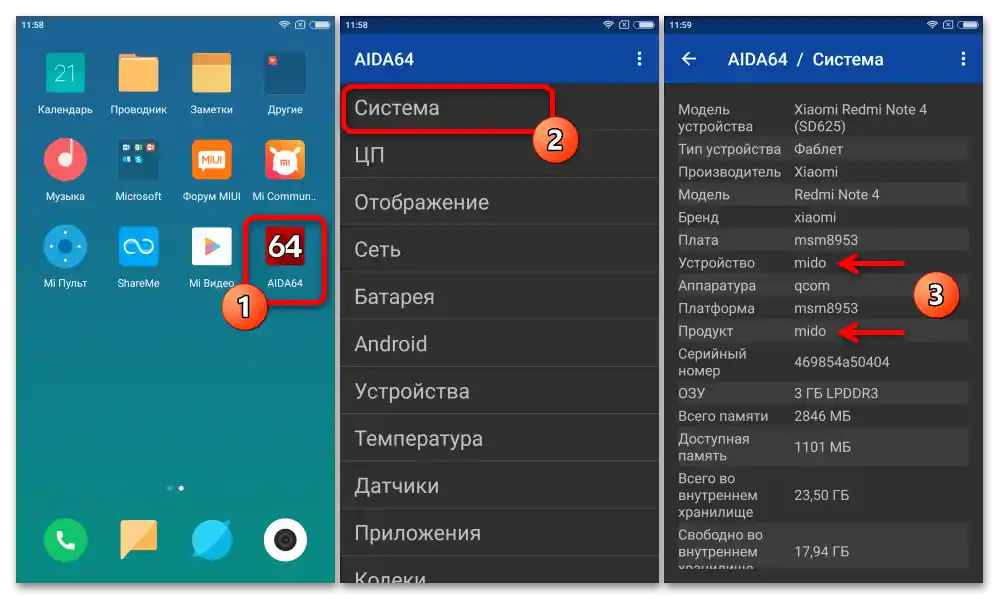
Инструкциите в тази статия описват методите на работа със смартфона Xiaomi Redmi Note 4X (съкратено обозначен като RN4X), който е построен на базата на процесора Qualcomm Snapdragon 625 (обемът на RAM/ROM в контекста на флашването на модела няма значение), с кодово име MIDO!
Не е излишно да се отбележи, че смартфоните MIDO са били произведени в три регионални варианта и съответно се характеризират с един от цифровите идентификатори, отбелязани на опаковката на продукта:
| Цифров идентификатор | Модел |
|---|---|
| 2016102 | Redmi Note 4 Global (Глобална версия) |
| 2016101 | Redmi Note 4X (Китайска версия) |
| 2016100 | Redmi Note 4 (Индийска версия) |
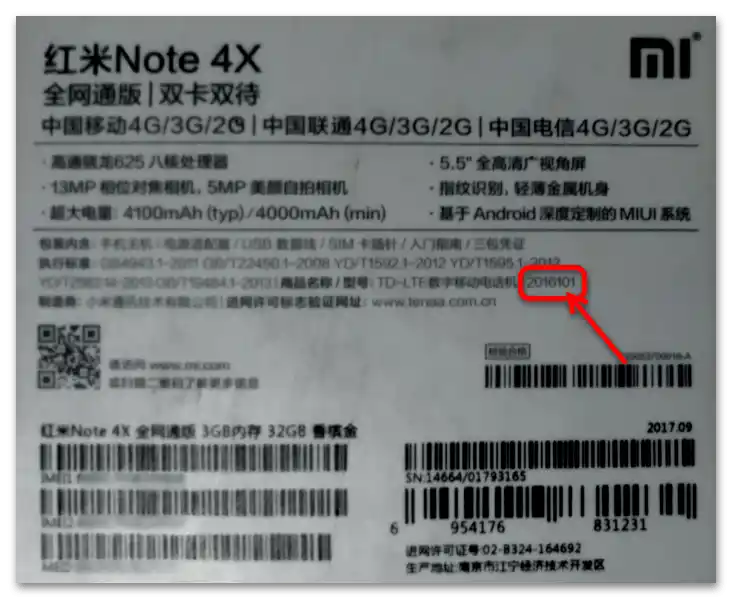
Този признак не е толкова важен, колкото кодовото име, и може да бъде "променен" по софтуерен начин, тоест чрез инсталиране на предназначената за съответния регион фърмуер (в повечето случаи – версия Global).
На притежателите на варианти на смартфона Xiaomi Redmi Note 4(X), различни от MIDO (NIKEL с процесор MediaTek Helio X20), както и на устройства с подобни маркетингови наименования (например, Redmi 4, 4X, но "не Note"), с цел флашване, се препоръчва да се обърнат към материалите за своите модели и да използват описаните в тях методи на работа с софтуерната част на устройството.
Прочетете също:
Флашване на смартфона Xiaomi Redmi Note 4(X) MTK (NIKEL)
{innerlinkКак да флашнете смартфона Xiaomi Redmi 4 (PRADA)
Флашване на Android смартфона Xiaomi Redmi 4X (SANTONI)
Видове фърмуери, изтегляне на инсталационни пакети
Официалните фърмуери за Xiaomi Redmi Note 4X се разделят по регионална насоченост (China/Global) и са от два типа (Stable/Developer). Освен това, важно е да се разбере разликата в инсталационните файлове на официалните ОС, те се разпространяват в различен формат: recovery-фърмуери (формат ZIP, могат да бъдат инсталирани по методи №1 и №2 от тази статия), fastboot-фърмуери (първоначален формат TGZ, необходими при инсталиране на ОС на мобилното устройство по методи №3,4,5).
Повече информация: Типове и видове фърмуери MIUI, техните разлики и избор
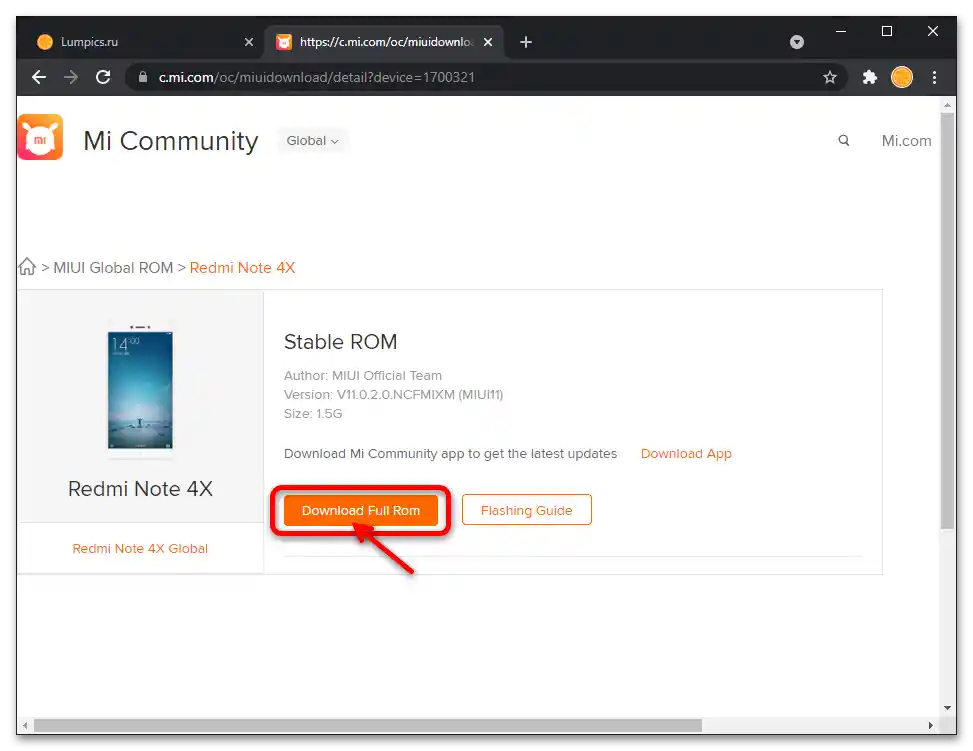
Можете да изтеглите последните версии на най-търсените официални и стабилни Global фърмуери за модела от уеб ресурсите на Xiaomi, също така и по линковете, представени в инструкциите от настоящия материал, където е необходима предварителна загрузка на пакета от съответния вид.
Що се отнася до неофициалните (локализирани и портируеми от други модели сборки MIUI, както и кастомни) фърмуери за RN4X, тези решения се инсталират изключително чрез едно от модифицираните рекавери, а изборът на конкретната система и търсенето на нейния инсталационен zip файл най-често се извършва от потребителя самостоятелно на специализирани форуми и сайтове за разработчици, например xda-developers.com:
В рамките на тази статия са представени (в инструкциите за инсталация) линкове за изтегляне на един порт на MIUI 12 и един кастом за модела, получили най-много положителни отзиви от потребителите, инсталирали тези продукти, и по субективното мнение на автора на материала, най-подходящи за ежедневна употреба.
Mi Акаунт
Както е известно, притежателят на всяко устройство Xiaomi получава заедно с него възможността да използва функциите и предимстватана екосистемата на производителя, необходимо е само да регистрира и свърже акаунта си с мобилното устройство.В аспекта на флашването на смартфони Redmi, включително модел MIDO, посочената учетна запис ще бъде необходима за отключване на буутлоудера на устройството (което е практически задължително, ако не се ограничава до официалните версии на операционната система), и също така е необходима за ефективното изпълнение на функциите, описани по-долу в материала, с Windows софтуер.
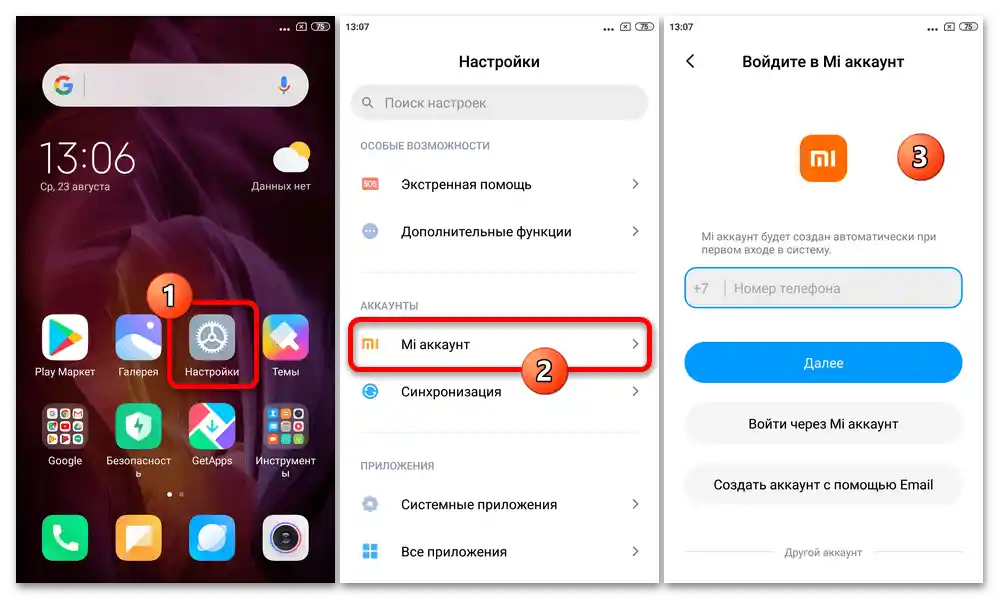
Следователно, ако все още нямате Mi акаунт, създайте го и го добавете в смартфона – всички предложени по-долу инструкции предполагат, че това е изпълнено.
Подробности: Създаване на Mi акаунт и свързване на смартфон Xiaomi с тази учетна запис
Windows софтуер за флашване
За да подготвите предварително всички софтуерни инструменти, които могат да бъдат необходими при изпълнението на инструкциите за директно флашване на Xiaomi Redmi Note 4X от тази статия, компютърът, използван като основна платформа за извършване на операциите, трябва да бъде оборудван със следния софтуер:
MiFlash PRO
Програмният пакет, включващ няколко средства за инсталиране на официални фърмуери на смартфони Xiaomi. Позволява инсталирането на операционната система в различни режими на работа на устройството и е най-универсалното решение, когато не е необходимо да се излиза извън предлаганите от производителя версии на ОС MIUI.
- Отидете на горната връзка, изтеглете на диска на ПК и след това стартирайте инсталатора на MiFlash PRO.
- Натиснете бутона "Next" в първото и второто,
![Прошивка на Xiaomi Redmi Note 4X 09]()
и "Install" в третия прозорец на Мастера за инсталация на програмата.
- Изчакайте завършването на процедурата по копиране на файловете на софтуера на диска на компютъра.
- Щракнете на "Finish" в прозореца, който информира за успешното завършване на инсталацията.
- В резултат на това ще се отвори MiFlash PRO и ще можете да се запознаете с интерфейса на софтуера.
- В бъдеще стартирайте програмата от главното меню на десктопната ОС или с помощта на появилия се на нейния Работен плот ярлык.
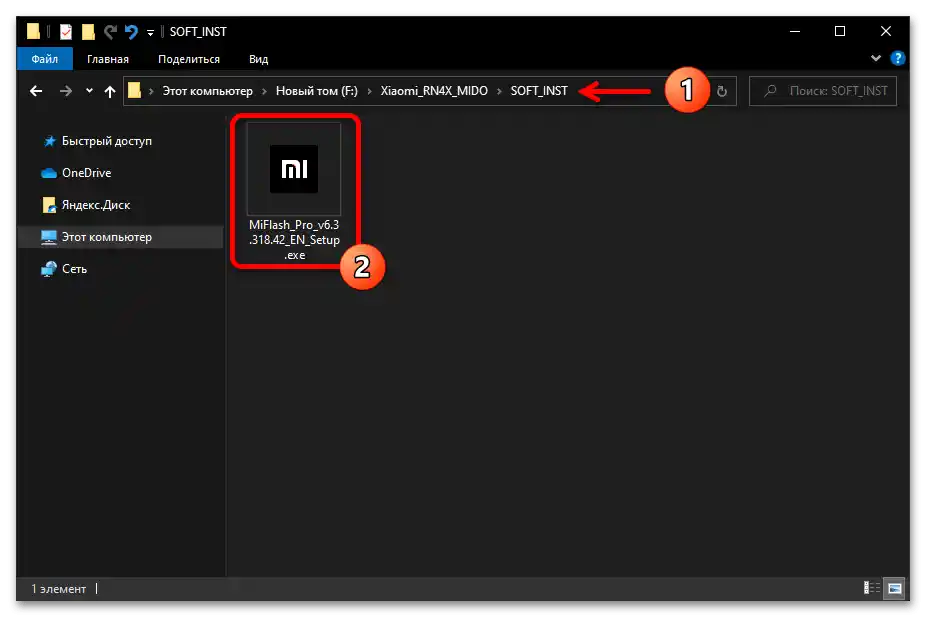
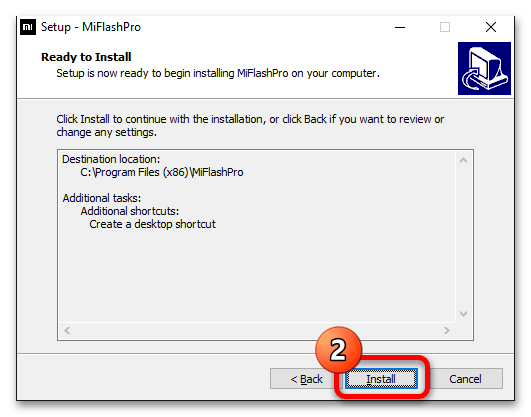
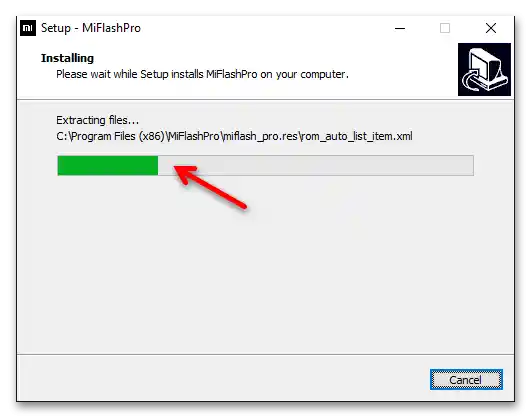
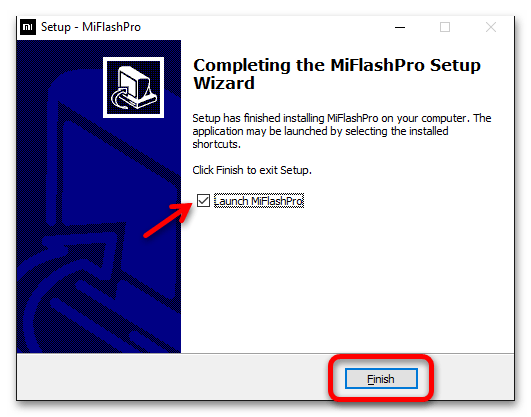
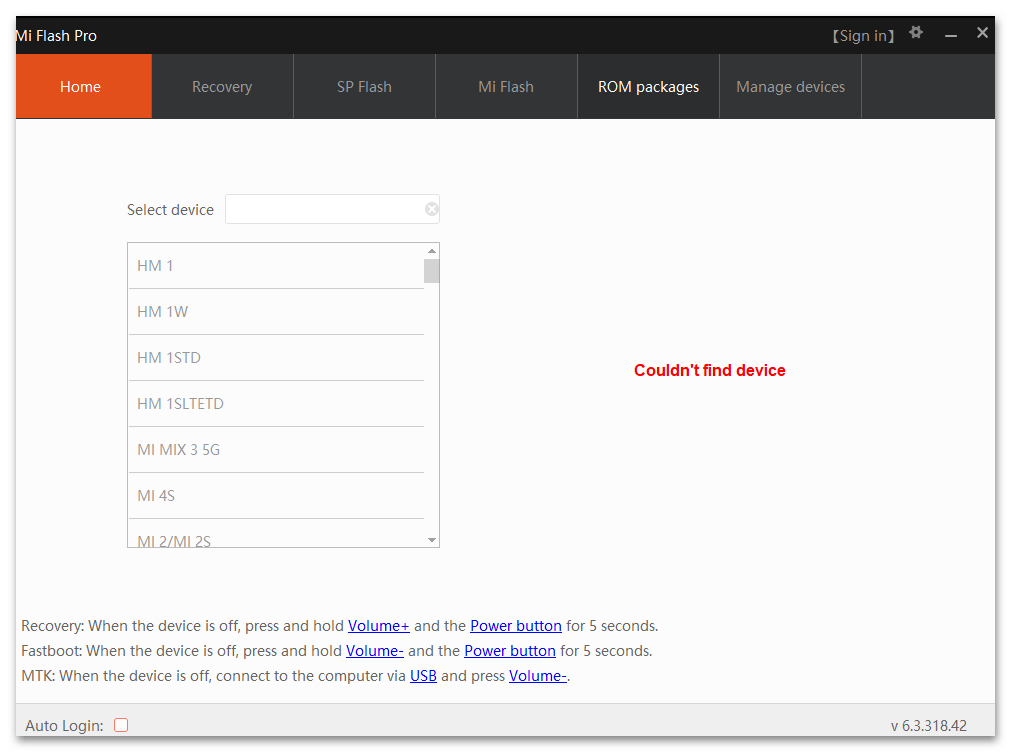
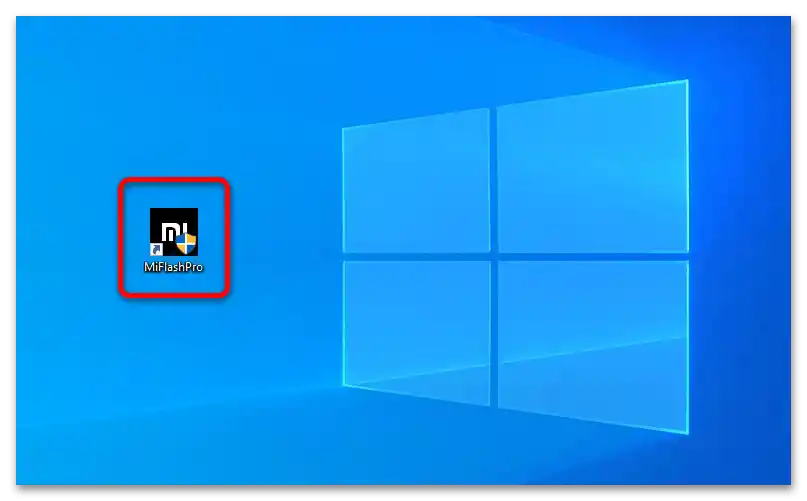
Xiaomi ADB/Fastboot Tools
Много удобен инструмент за работа с софтуерната част на мобилни устройства Xiaomi, който практически напълно заменя конзолните утилити ADB и Fastboot и елиминира необходимостта от въвеждане на текстови команди на ПК за извършване на определени манипулации с Android устройства. В рамките на настоящата статия софтуерът е използван като помощно средство — за превеждане на смартфона в необходимите на другите програми сервизни състояния и с цел инсталиране на модел кастомна среда за възстановяване.
- Софтуерът Cяоми АДБ/Фастбут Тулс, използван в примерите от тази статия, версия 7.0.3, изисква за своето стартиране и функциониране наличието на компютъра Java Development Kit версия 11 и по-нова. Ако преди това не сте инсталирали този пакет компоненти и не знаете как да го направите, следвайте указанията от наличния на следната връзка материал:
Повече информация: Инсталиране на Java Development Kit на компютър с Windows 10
- Обсъжданият софтуер не изисква инсталация, тоест за да го получите на ПК, е достатъчно да изтеглите изпълнимия файл по предоставената пред тази инструкция връзка и да го поставите в директория, от която ще е удобно да стартирате
![Прошивка на Xiaomi Redmi Note 4X 16]()
(най-добрият вариант е да копирате програмата в корена на системния диск, а за бързо отваряне да създадете ярлык на Работния плот на ОС).
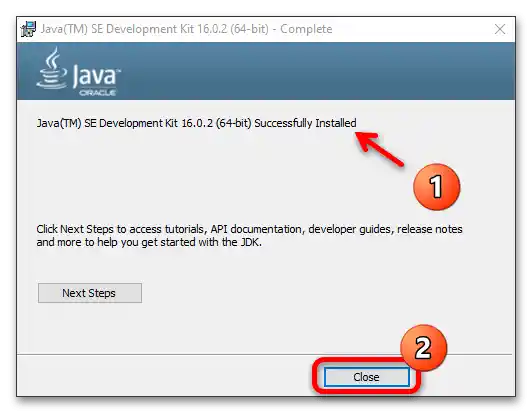
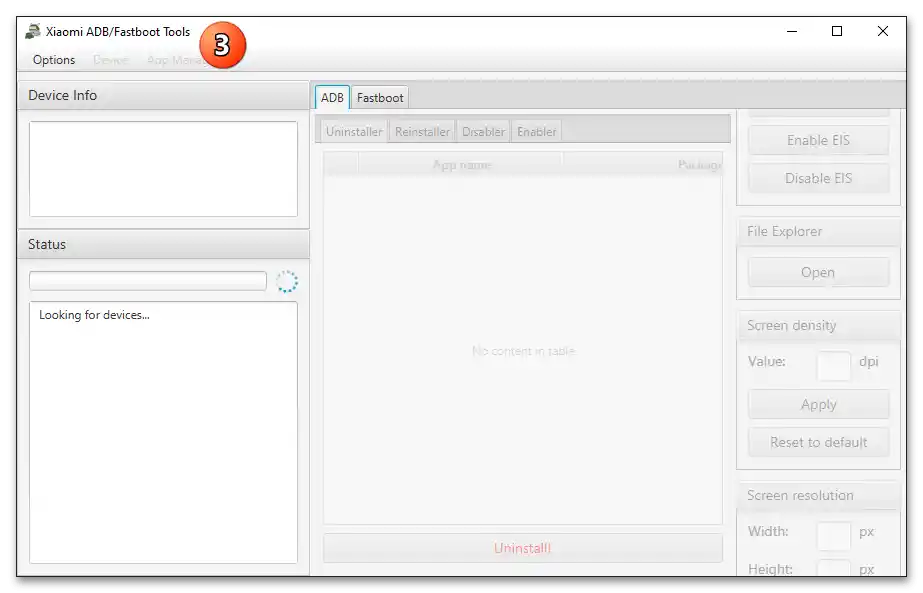
XiaoMiTool V2 от Francesco Tescari
Неофициален софтуерен продукт за флашване и възстановяване на софтуерната част на смартфони Сяоми, основните характеристики на който са лесната употреба и възможността за автоматизиране на редица процедури, извършвани с софтуерната част на мобилни устройства под управлението на ОС MIUI.Във втория раздел на настоящата статия ще опишем как да се извършат най-често търсените от собствениците на Xiaomi Redmi Note 4X манипулации с помощта на XiaoMiTool V2, а за да имате възможност да изпълните тези инструкции, програмата трябва да бъде инсталирана на ПК и да знаете как да я стартирате.
- Свалете дистрибутива на програмата XiaoMiTool V2 последна версия от официалния уеб ресурс на разработчика. Или, ако желаете да използвате именно версията, използвана в рамките на този материал (20.7.28), — свалете инсталатора, като преминете по втория от представените по-горе линкове.
- Стартирайте полученото на предишната стъпка изпълнимо файл XMT2_Win_Setup.exe.
- В появяващите се прозорци натиснете първо "Next",
![Прошивка на Xiaomi Redmi Note 4X 19]()
след това "Install".
- Изчакайте, докато завърши процесът на инсталиране на софтуера на компютъра, натиснете "Finish" в завършващия прозорец на инсталацията на СяоМиТул.
- В резултат на това ще бъде извършен първоначален старт на средството за флашване на Android устройства Xiaomi от Francesco Tescari. Щракнете "Agree" в неговия приветствен прозорец,
![Прошивка на Xiaomi Redmi Note 4X 22]()
и след това изчакайте, докато програмата инсталира драйверите, които ще са необходими в процеса на работа.
- След появата на запечатаното на следващия скрийншот прозорец, СяомиТул се счита за готова да изпълнява своите функции. Ако се провежда подготвителен етап на работа по флашване на модела, софтуерът може да бъде затворен, а по-късно може да бъде стартиран чрез кликване на иконата на Работния плот на Windows, както и от Главното меню на ОС.
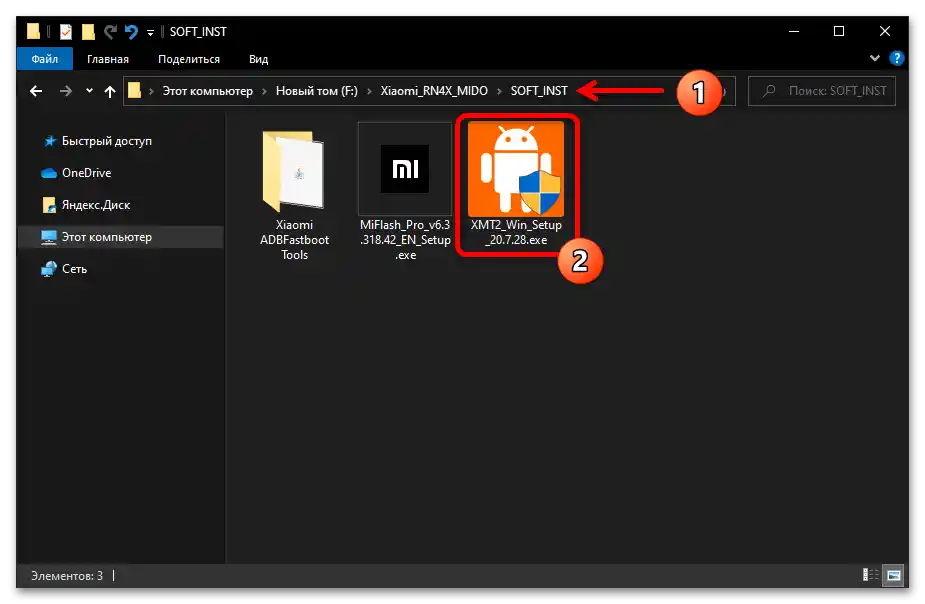
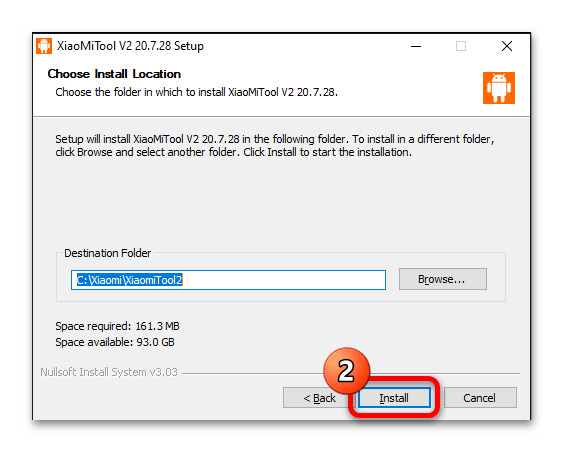
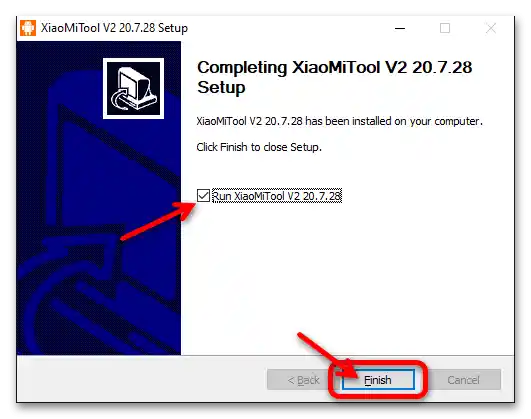
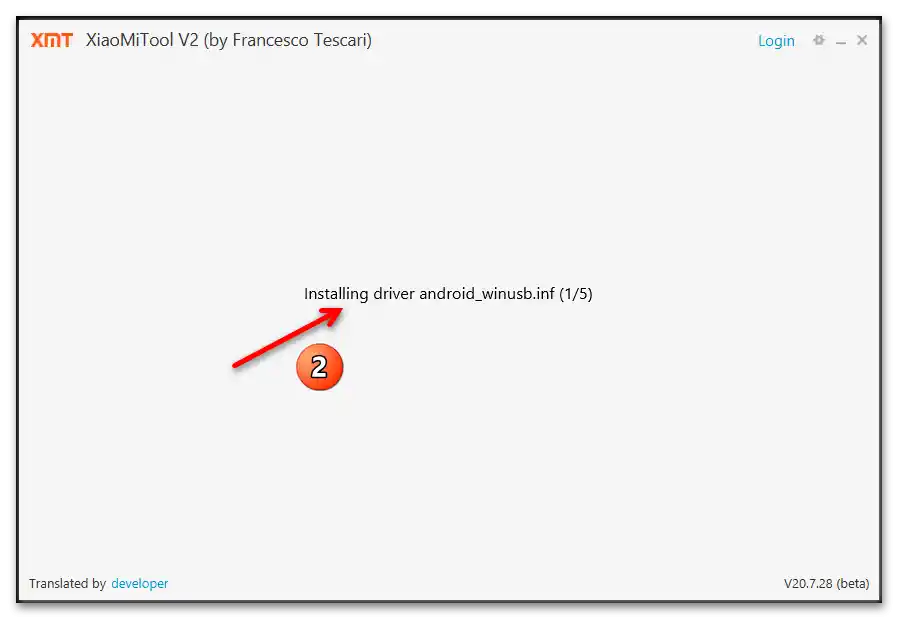
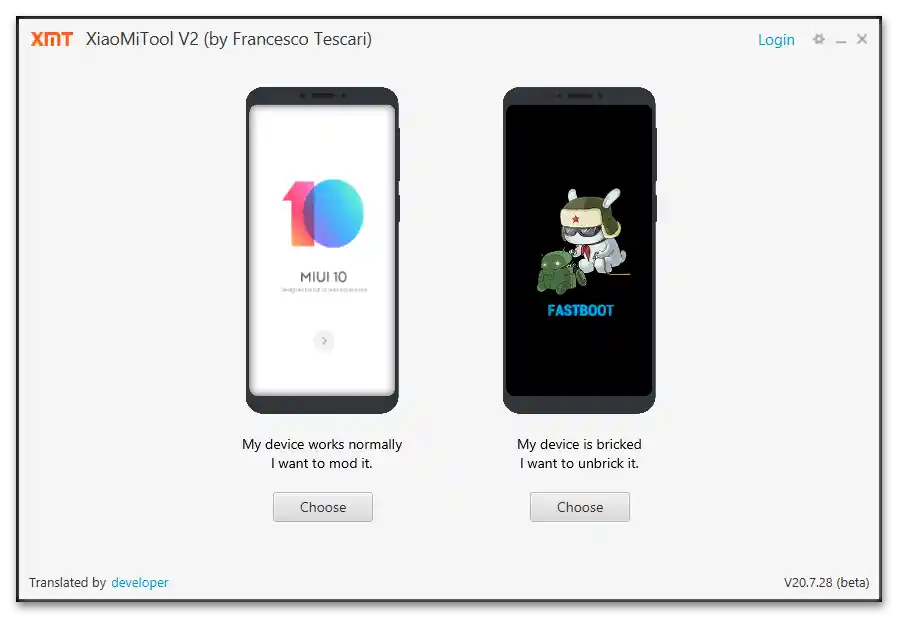
Драйвери
Взаимодействието между Xiaomi RN4X и компютъра (софтуера за флашване) разбира се изисква наличието на драйвери на десктопа/лаптопа, които осигуряват свързването на устройствата в определен режим.Инсталирането на тези компоненти на ОС при работа с разглежданото мобилно устройство вероятно няма да предизвика затруднения, тъй като те автоматично "се изтеглят" от Windows 10 и се добавят в системата по време на разгръщането на ПК с една от изброените по-горе програми.
Прочетете също: Инсталиране на драйвери за флашване на Android устройства
Въпреки това, в случай на необходимост да получите драйверите отделно от софтуера или да ги преинсталирате ръчно при неправилно изпълнение на функциите, по-долу е предоставена връзка за изтегляне на архива, съдържащ всичко необходимо.
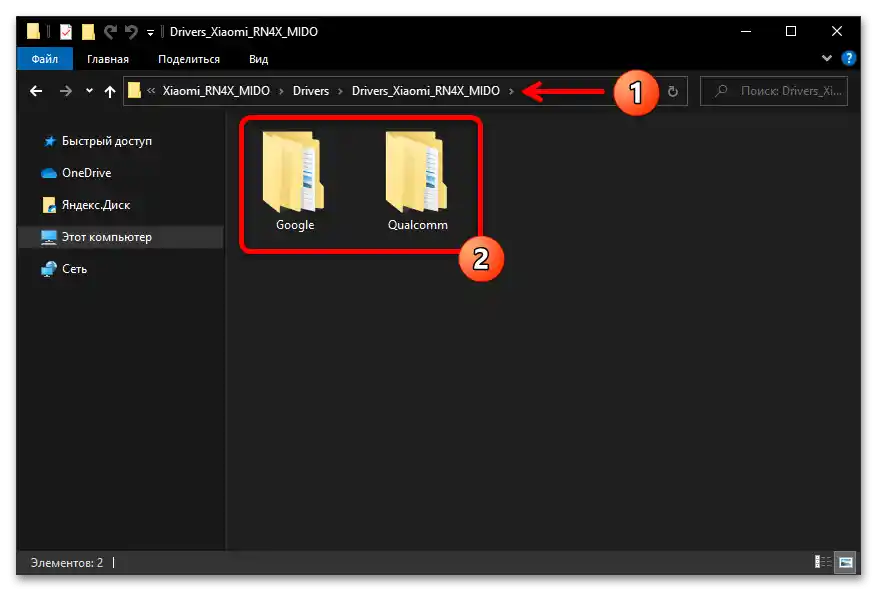
Режими за флашване
За да получите възможност за намеса в системния софтуер на Redmi Note 4X от компютър или лаптоп, мобилното устройство във всички случаи трябва да бъде превключено в специализиран режим на работа. По-долу е кратко описано предназначението на всеки от активираните на модела "сервизни" състояния, показано е как да го превключите в тези режими и също така да проверите коректността на функционирането на наличните на ПК драйвери.
Отладка по USB
Функцията, която осигурява извършването на различни операции с мобилното устройство от ПК чрез Android Debug Bridge (ADB). Това най-често е необходимо на Windows програми за резервно копиране и инсталиране на Android софтуер от компютър на смартфон, може да се използва с цел превеждане на устройството в други сервизни режими и т.н. За включването на "Отладка по USB" на устройства Xiaomi, работещи с ОС MIUI, и свързаните процедури вече подробно разказахме в статии на нашия сайт, запознайте се и изпълнете предложеното предварително или когато инструкциите от този материал го изискват:
Повече информация: {innerlink id='12023', txt='Активация на режима "Отладка по USB" на смартфони Xiaomi', sublink=''}
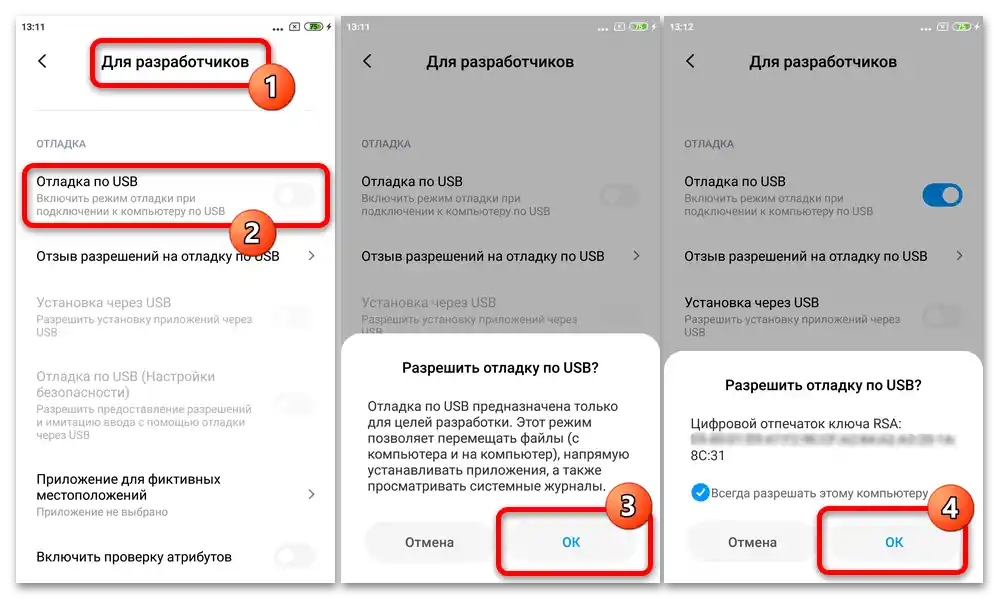
RECOVERY
Заводската среда за възстановяване (рекавери) RN4X позволява, от една страна, да се извърши пълен софтуерен ресет на устройството, а от друга страна, да се активира състоянието "Connect with MIAssistant" за свързване с програмата на ПК и инсталиране на официалната фърмуер по един от най-безопасните начини.Все варианти на неофициално възстановяване за модела предоставят възможност за извършване на по-широк, фактически пълен спектър от флаш процедури, включително получаване на root права, инсталиране на модернизирано и персонализирано системно ПО.
- Основният начин за извикване на всяко възстановяване на смартфоните Xiaomi, включително модела MIDO, предполага използването на техните хардуерни бутони "Volume +" и "Power":
- Напълно изключете устройството, изчакайте около десет секунди. След това едновременно натиснете посочените по-горе бутони;
- Не спирайте натиска, докато на екрана на Redmi NOTE 4X не се появи менюто на заводската среда за възстановяване или логото на зареждане на персонализираното възстановяване, след което бутоните трябва да се освободят.
![Прошивка на Xiaomi Redmi Note 4X 27]()
![Прошивка на Xiaomi Redmi Note 4X 28]()
- Вторият, много често по-удобен метод за отваряне на средата за възстановяване е достъпен от програмата Xiaomi ADB/Fastboot Tools:
- Активирайте на телефона режима "USB отладка", свържете го с ПК;
- Стартирайте ADB/Fastboot Tools и, уверявайки се, че програмата "вижда" мобилното устройство (в полето "Device info" ще се покажат серийният номер и кодовото име), извикайте менюто "Device";
- Насочете курсора на мишката към пункта в менюто "Reboot to", след това кликнете "Recovery". След това остава само да изчакате завършването на рестартирането на устройството и стартирането на средата за възстановяване.
![Прошивка на Xiaomi Redmi Note 4X 35]()
![Прошивка на Xiaomi Redmi Note 4X 29]()
![Прошивка на Xiaomi Redmi Note 4X 30]()
Прочетете също: Изход от заводското възстановяване (Main Menu) на смартфоните Xiaomi
FASTBOOT
Този режим позволява да се извършат фактически всички възможни операции (но само след отключване на зареждача) относно инсталирането и модернизацията на системното ПО на смартфона Redmi NOTE 4X.
- Най-простият и най-често използван метод за превключване на устройството в режим "FASTBOOT" се извършва с помощта на хардуерните бутони "Volume –" и "Power". Натиснете ги едновременно на смартфона в изключено състояние и задръжте
![Прошивка на Xiaomi Redmi Note 4X 31]()
до появата на екрана с името на режима и изображението на ремонтиращия робот заек.
- Вторият вариант за превключване на телефона в режим "ФАСТБУТ", както и описания по-горе режим на възстановяване, предполага използването на възможностите на ADB/Fastboot Tools. Извършете същите действия, както за отваряне на средата за възстановяване, но в менюто "Device" изберете "Reboot to" — "Fastboot".
- За проверка на работоспособността на драйвера свържете смартфона и ПК с USB кабел, отворете на последния "Диспетчер на устройствата" Windows и се уверете, че в категорията "Android Phone" се показва елементът "Android Bootloader Interface" без никакви индикации за проблеми.
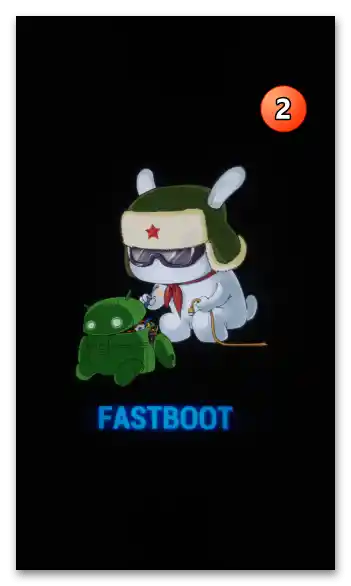
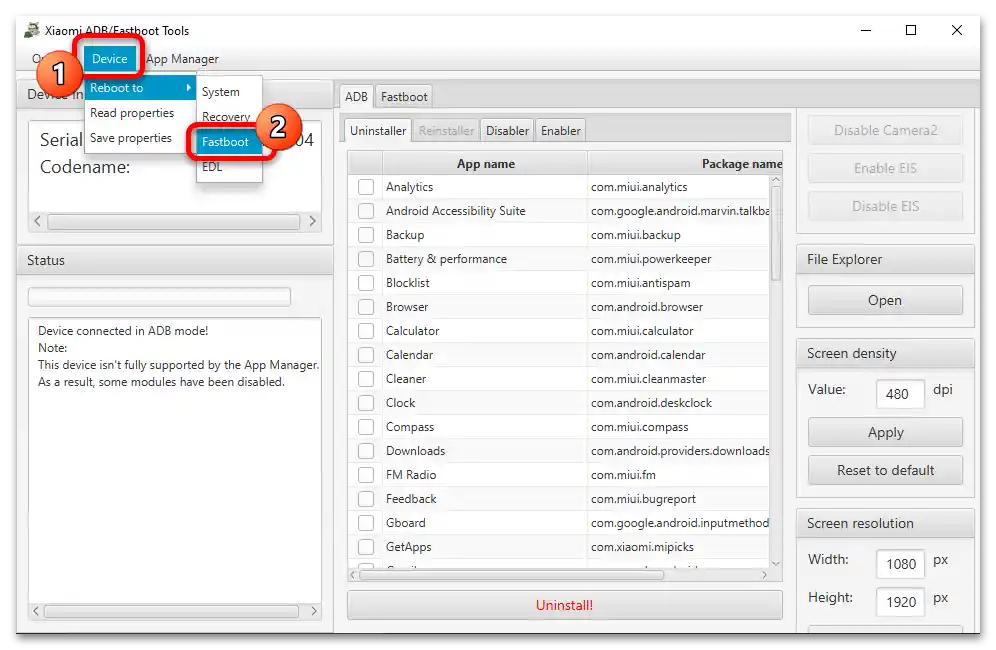
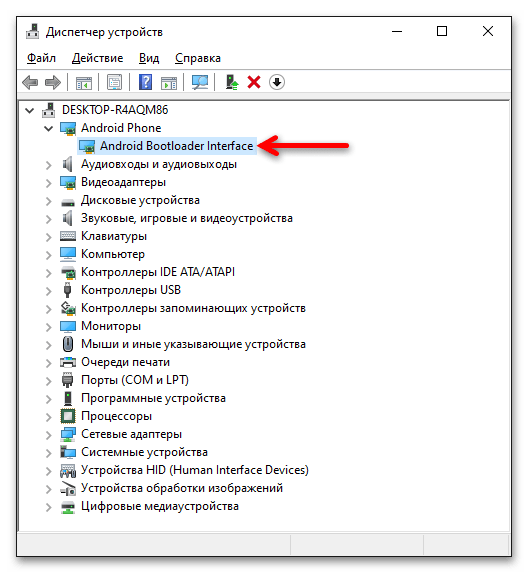
Четете също: Как да излезем от режима FASTBOOT на смартфона Xiaomi
EDL
Ако може да се каже така, Emergency Download Mode (EDL) – това е аварийно състояние на Xiaomi Redmi Note 4X, в което, след като смартфонът бъде превключен, може да се презапишат напълно системните дялове на паметта му с цел както инсталиране на необходимата на потребителя версия на официалния фърмуер MIUI, така и възстановяване на повредената софтуерна част на мобилното устройство.
- Точно да се определи, че смартфонът е преминал или е преведен в режим "EDL" и е готов за по-нататъшни манипулации с данните в системните области на паметта си, е възможно единствено по следния метод: свържете мобилното устройство към ПК, отворете "ДУ" и погледнете списъка с категория "Порти COM и LPT". В списъка трябва да присъства устройството "Qualcomm HS-USB QDLoader 9008".
- Ако бутлоадерът (загрузчикът) RN4X е отключен, преминаването в "EDL" е възможно чрез "FASTBOOT":
- Преместете телефона в състояние "ФАСТБУТ", свържете го към ПК.
- След това отворете софтуера ADB/Fastboot Tools и, уверявайки се, че смартфонът е разпознат, преминете в менюто "Device",
![Прошивка на Xiaomi Redmi Note 4X 37]()
после по пътя "Reboot to" — "EDL".
![Прошивка на Xiaomi Redmi Note 4X 38]()
- В случай на заключен бутлоадер на устройството, преминаването му в състояние "EDL" е възможно единствено чрез въздействие на разположените на дънната платка контакти (тестпоинти). За това (действайте само ако сте уверени в собствените си сили и внимавайте!):
- Изключете смартфона. След това, предварително преглеждайки видеото по линка по-долу, частично разглобете устройството: извадете лотка за SIM-карта и свалете задния панел на корпуса, за да получите достъп до тестпоинтите;
- Свържете посочените със стрелки на следващата снимка два контакта. Можете да направите това с помощта на пинцет или друг метален инструмент (например, кламер и т.н.);
- Не разкачвайте тестпоинта, свържете към телефона кабела, свързан с USB порта на ПК.След като Windows възпроизведе звука за свързване на устройството, премахнете джъмпера от контактите и проверете правилността на разпознаването на RNX4 в "Диспечер на устройствата".
![Прошивка на Xiaomi Redmi Note 4X 39]()
![Прошивка на Xiaomi Redmi Note 4X 40]()
- Изключете смартфона. След това, предварително преглеждайки видеото по линка по-долу, частично разглобете устройството: извадете лотка за SIM-карта и свалете задния панел на корпуса, за да получите достъп до тестпоинтите;
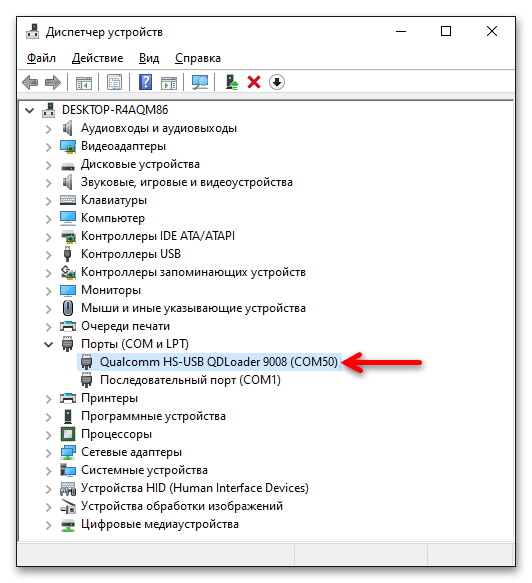
Резервно копие
Необходимо е да разберете, че по време на преинсталирането на операционната система на смартфона, независимо от метода, всяка натрупана в неговото хранилище потребителска информация ще бъде изтрита. Затова, при всяка възможност, и задължително преди да инициирате флашване или нулиране на устройството, създавайте резервни копия на всички важни за вас файлове и ги запазвайте на компютър или в облачно хранилище на друга информация, която може да ви е необходима в бъдеще!
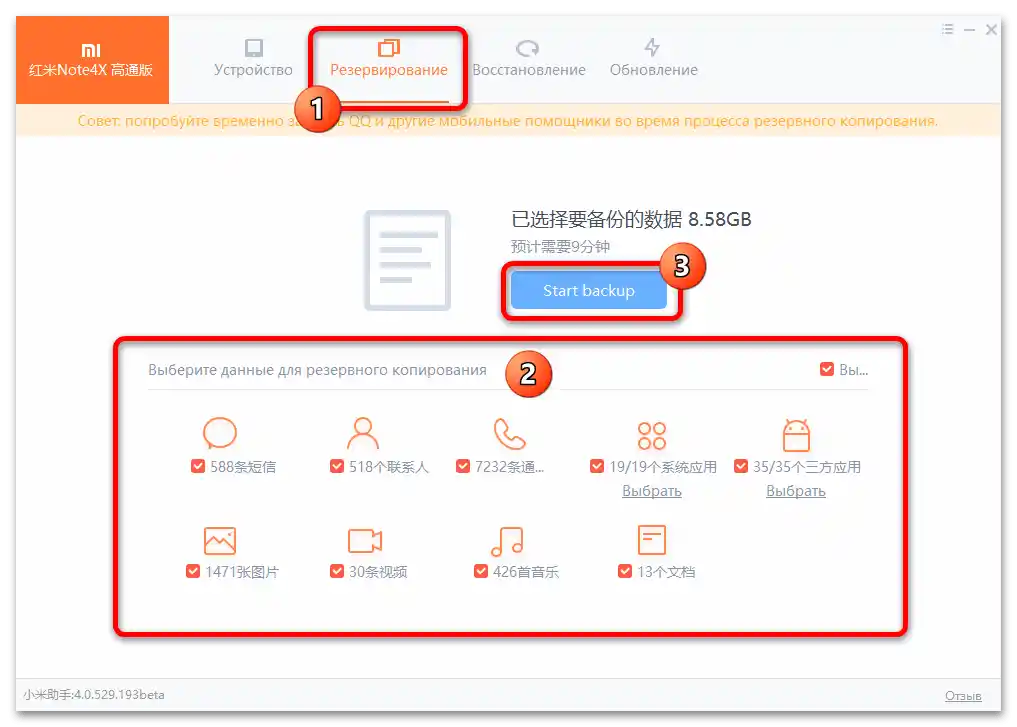
Извършването на резервно копие и, впоследствие, възстановяване на данни на Redmi Note 4X, както и при всеки друг смартфон Xiaomi, е възможно по различни методи. Подходите за решаване на тази задача за устройствата на производителя са универсални и са описани в отделни материали на нашия сайт. Използвайте всякакъв метод или комбинирайте различни варианти за запазване на информация:
Повече информация:
Резервно копие на данни на смартфони Xiaomi
Възстановяване на информация на Android устройства Xiaomi от резервни копия от различни типове
Разблокиране на буутлоудера
Много от алгоритмите за преинсталиране или замяна на операционната система на Redmi Note 4X, включително инсталирането на неофициални фърмуери, могат да бъдат реализирани само при условие, че буутлоудерът на устройството е отключен.Въпреки че подобни манипулации може да изглеждат сериозни, отключването се реализира доста просто, с помощта на официално предоставените инструменти на Сяоми, и по този начин е достъпно за изпълнение от потребители с всякакво ниво на подготовка.
По-подробно: Отключване на зареждача (бутлоадера) на смартфони Xiaomi
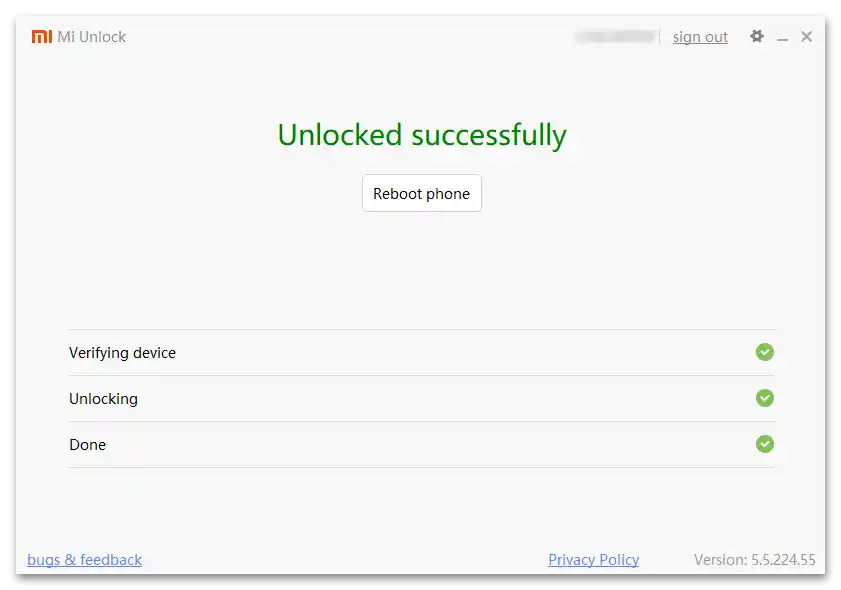
Освен това, отключеният зареждач често помага без особени проблеми да се възстанови работоспособността на софтуерната част на смартфона в случай на сериозно повреждане, затова инструкциите от статията по предоставената по-горе връзка е добре да бъдат изпълнени предварително от всички собственици на модела, независимо от крайната цел на предполагаемото вмешателство в мобилната системна ОС.
Нулиране на настройките на устройството
Често, особено ако чрез пренаписване на Редми Нот 4Х планирате да решите проблеми с функционирането на операционната система и инсталирания софтуер, най-доброто решение в началото ще бъде да проведете стандартна процедура за почистване на паметта и да възстановите фабричните настройки на MIUI. Пълното нулиране на смартфоните Сяоми може да се извърши по различни методи и възможността за неговото осъществяване практически не зависи от състоянието на софтуерната им част.
По-подробно: Нулиране на смартфони Xiaomi до фабрични настройки
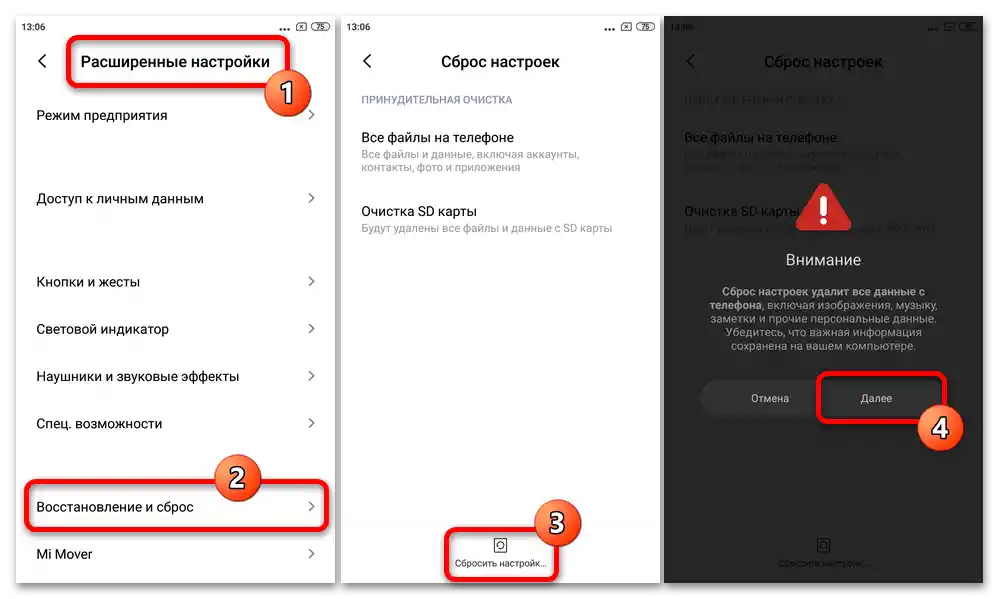
Тази стъпка сама по себе си може да отстрани много неизправности и грешки в системния софтуер, като е условие за безпроблемно протичане на преинсталацията на фърмуера на телефона по какъвто и да е начин и често осигурява отсъствие на проблеми при по-нататъшната експлоатация на мобилната операционна система.
Фърмуер
По-нататък в статията са представени най-ефективните инструкции за преинсталиране на фърмуера за разглеждания модел смартфон. Преди да започнете да прилагате конкретен подход практически, се препоръчва да се запознаете с всички възможни алгоритми на действия – това ще позволи правилно да определите подходящия за вашата ситуация метод за инсталиране на ОС RN4X и бързо да получите желаните резултати.
Метод 1: Интегрирани средства в MIUI
Във всяка от инсталираните на Сяоми Редми Нот 4Х версии на ОС MIUI има инструмент, който осигурява възможност за преинсталиране на системния софтуер.Използването му е много просто и най-безопасно за устройството, но може да не постигнете всички цели, които реално можете да си поставите. Следвайки една от двете представени по-долу инструкции, можете да получите на устройството фърмуер от същия тип (China или Global) и версия, която е инсталирана в момента, или да извършите актуализация на операционната система с едновременна преинсталация.
Автоматично изтегляне на фърмуера
- Осигурете нормално ниво на заряда на батерията на смартфона (30% и повече, по-добре – заредете батерията напълно) и го свържете към Wi-Fi мрежа.
- Отидете в "Настройки" на MIUI, отворете раздела "За телефона", извикайте инструмента "Актуализация на системата".
- Отворете менюто за получаване и инсталиране на актуализации на операционната система, като докоснете трите точки в горния десен ъгъл на екрана, и извикайте функцията "Изтеглете пълния фърмуер". Ако ОС на вашия XRN4X не е последната версия, представена от производителя за модела, ще бъде изтеглена актуализирана версия; а ако е актуализирана, ще започне изтеглянето на пълния пакет MIUI от същата версия, която в момента се използва.
- Изчакайте, докато архивът с компонентите на операционната система MIUI бъде изтеглен в хранилището на устройството. След завършване на изтеглянето, ще се извърши автоматично разархивиране и на екрана на приложението "Актуализация на системата" ще се появи бутон "Рестартиране" — натиснете го.
- След това ще започне автоматизирана преинсталация на системата на вашия смартфон и (когато е възможно) нейното актуализиране – изчакайте края на процедурата, без да предприемате каквито и да било действия. Завършването на процеса ще бъде отбелязано с пускането на преинсталираната ОС и ще бъде потвърдено с уведомление "Актуализацията е завършена".
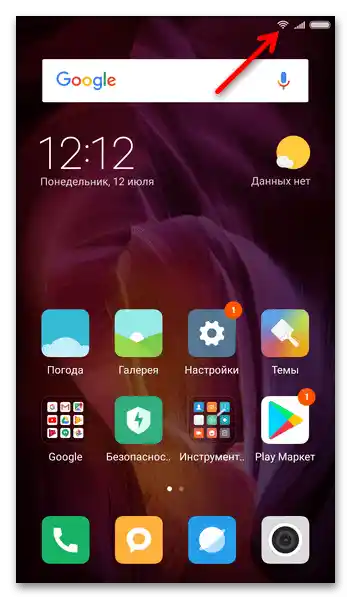
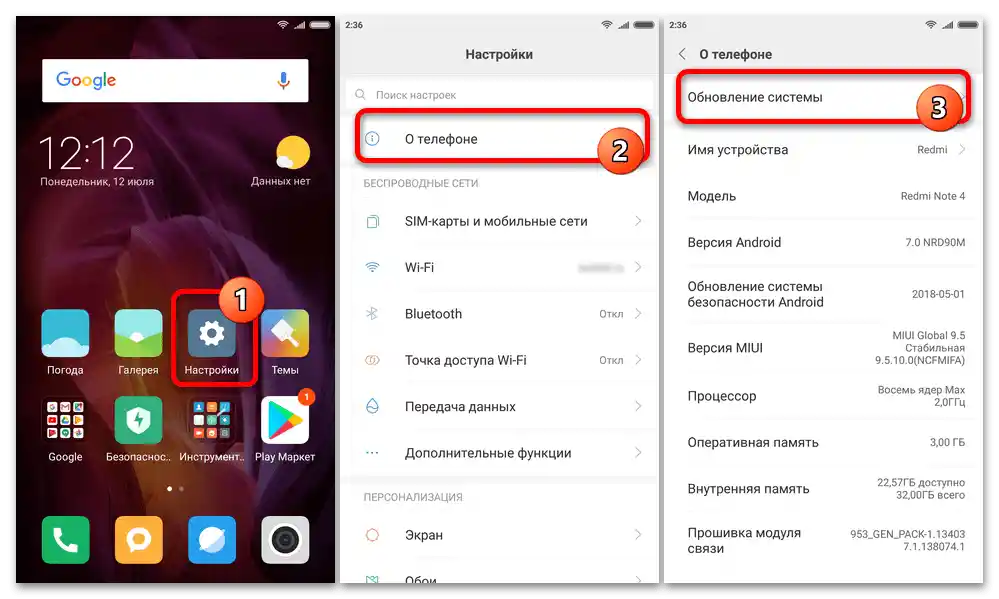
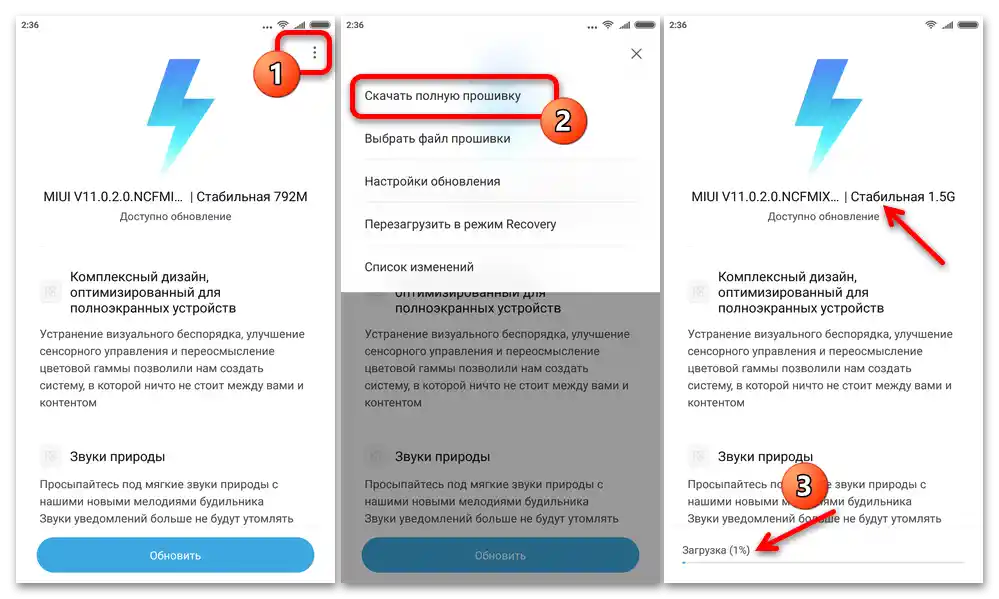
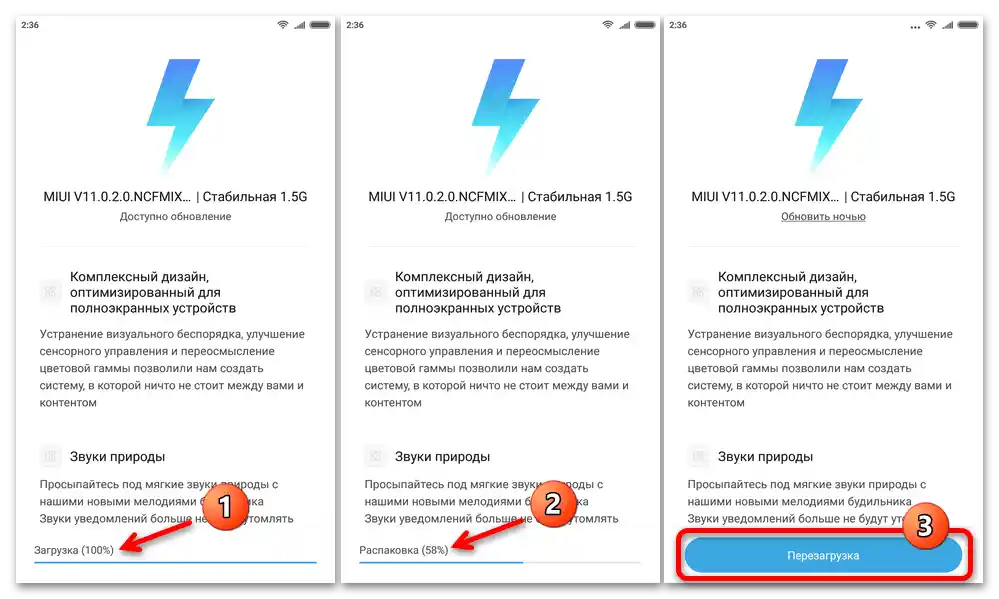
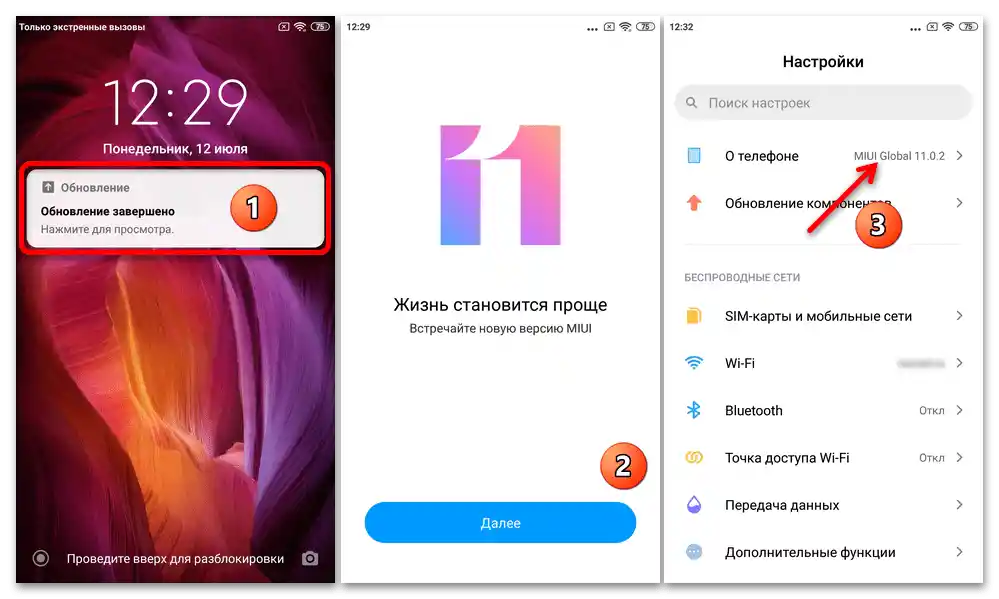
Разгръщане на zip-файл ("фърмуер през три точки")
- Ако желаете да инсталирате на телефона определена версия на официалния фърмуер, първо се уверете, че версията на целевата система съответства или е по-висока от инсталираната. След това изтеглете recovery-пакет на ОС в формат ZIP и го поставете в произволна директория на вътрешната памет на устройството или на неговия сменяем носител.Заредете акумулатора на смартфона и го свържете с интернет (необходимо за проверка на предполагаемия архив с компоненти на MIUI).
- Преместете се по пътя "Настройки" на ОС – "За телефона" — "Актуализация на системата".
- Пет пъти без пауза докоснете логото на ОС MIUI на екрана. Целта на това действие е да получите в долната част на екрана съобщение "Допълнителни възможности включени" (демонстрира се за кратко време).
- Извикайте менюто на инструмента "Актуализация на системата", натиснете на наличния в него след изпълнението на предишната стъпка от инструкциите пункт "Изберете файл с фърмуера".
- Отидете в каталога на хранилището на устройството, където сте поставили zip-пакета с recovery-фърмуера, докоснете го, след това натиснете бутона "ОК" в долната част на екрана.
- Изчакайте известно време за завършване на проверката на предоставения на системата файл – при успешното му преминаване ще се появи прозорец "Актуализация".
- Когато сте готови да започнете повторното инсталиране, докоснете бутона "Рестартиране". След това вашето намесване в процеса на инсталация няма да е необходимо — zip-архивът ще бъде автоматично разпакован, а след това устройството ще се рестартира, ще започне и ще извърши повторна инсталация на MIUI.
- Процедурата завършва с пускането на ОС MIUI на избраната от вас версия.
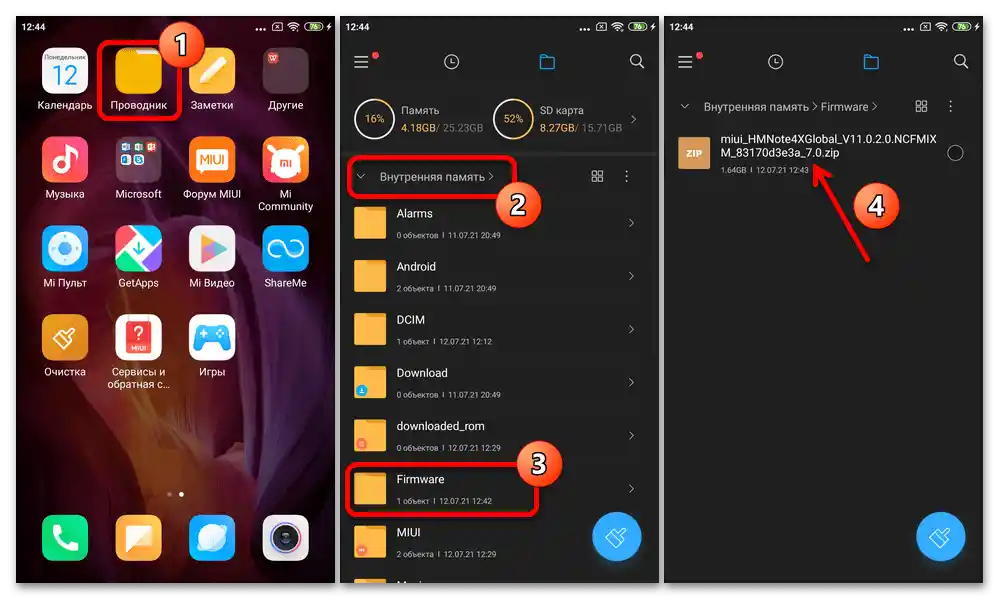
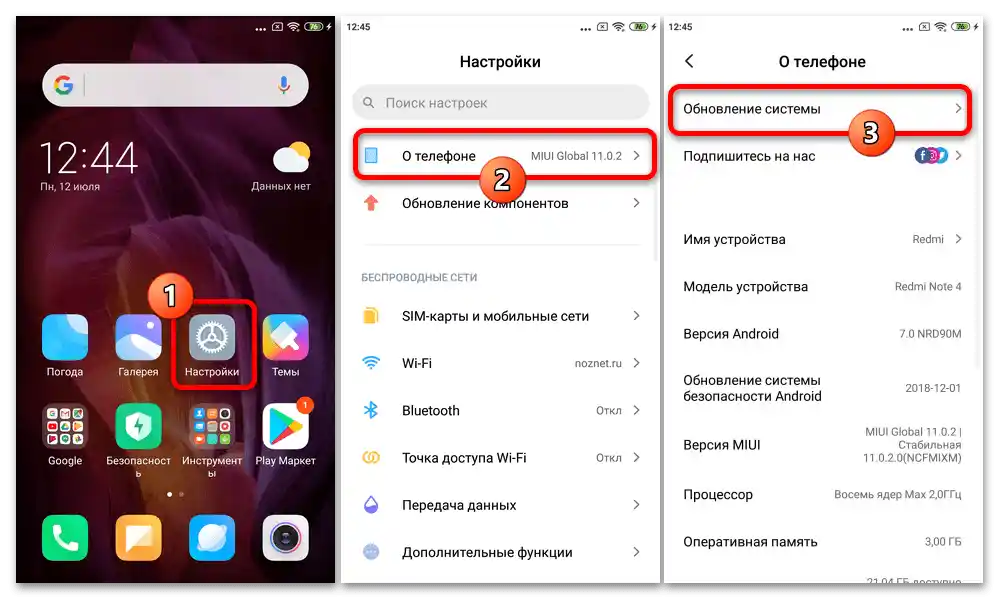
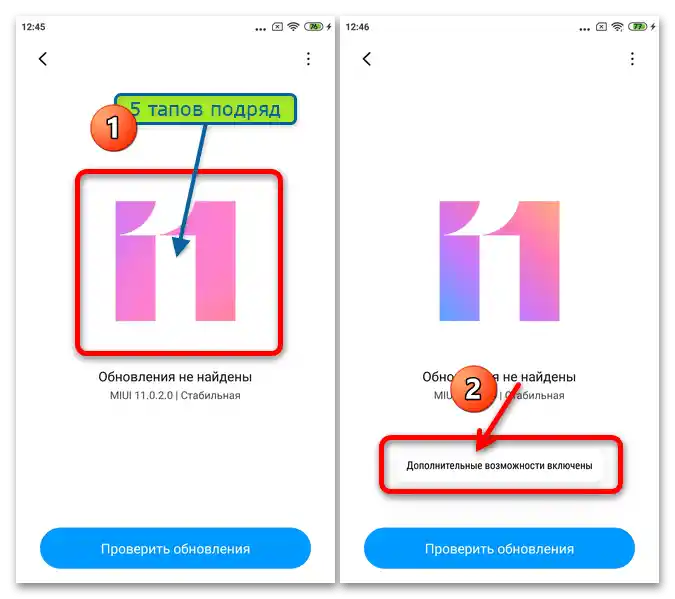
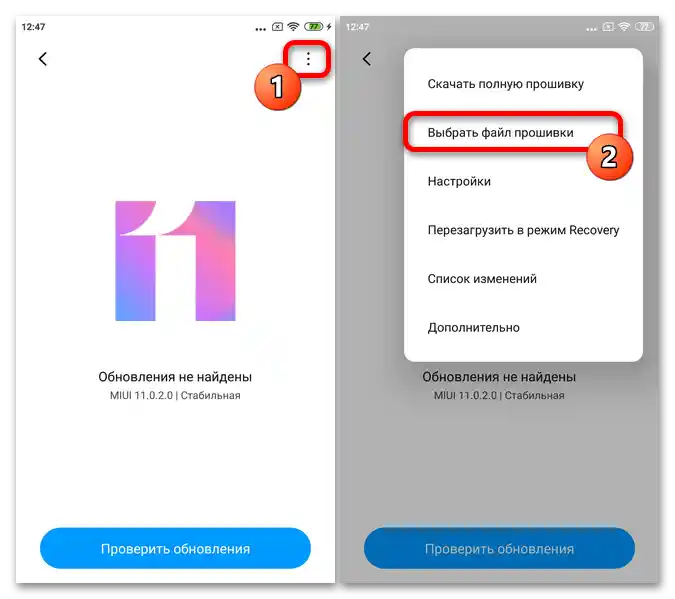
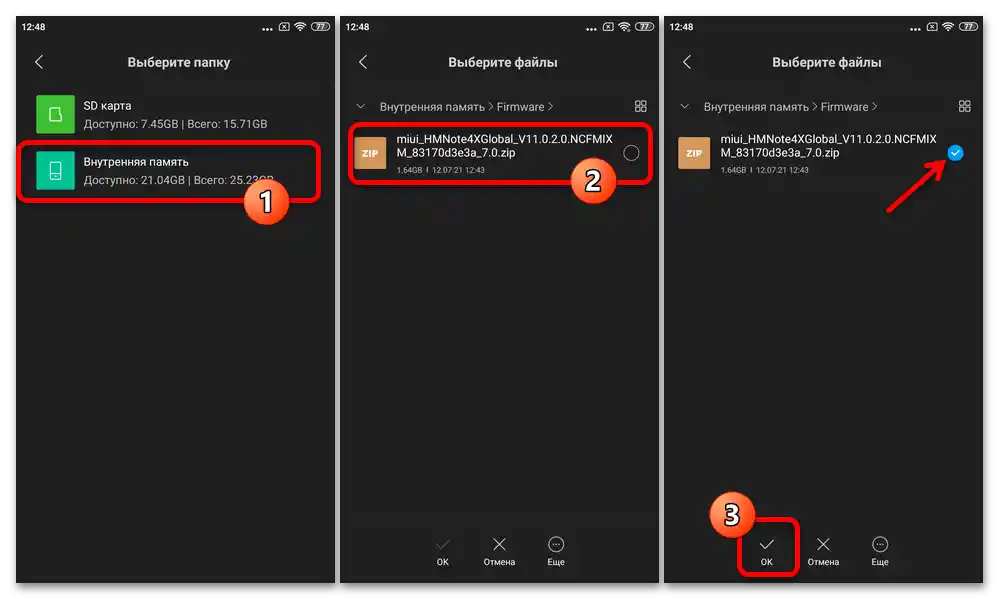
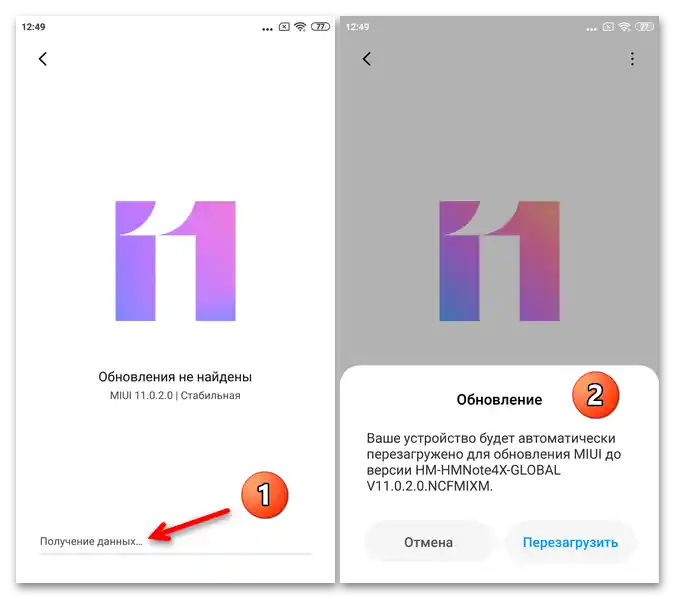
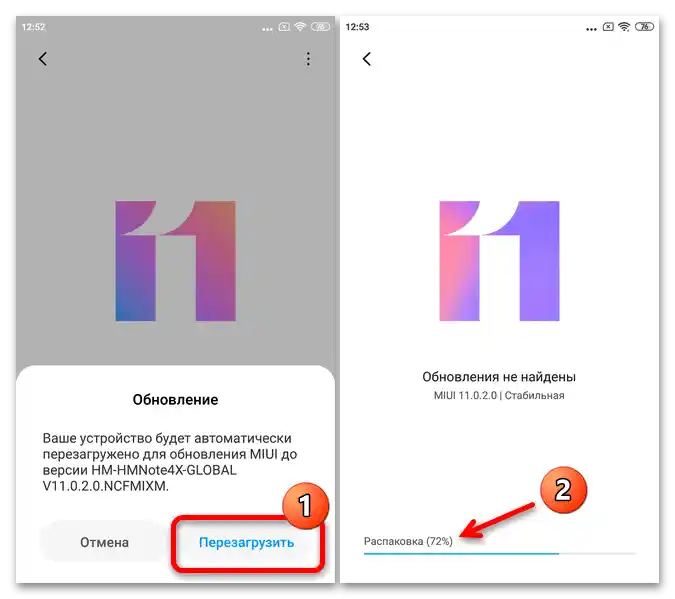
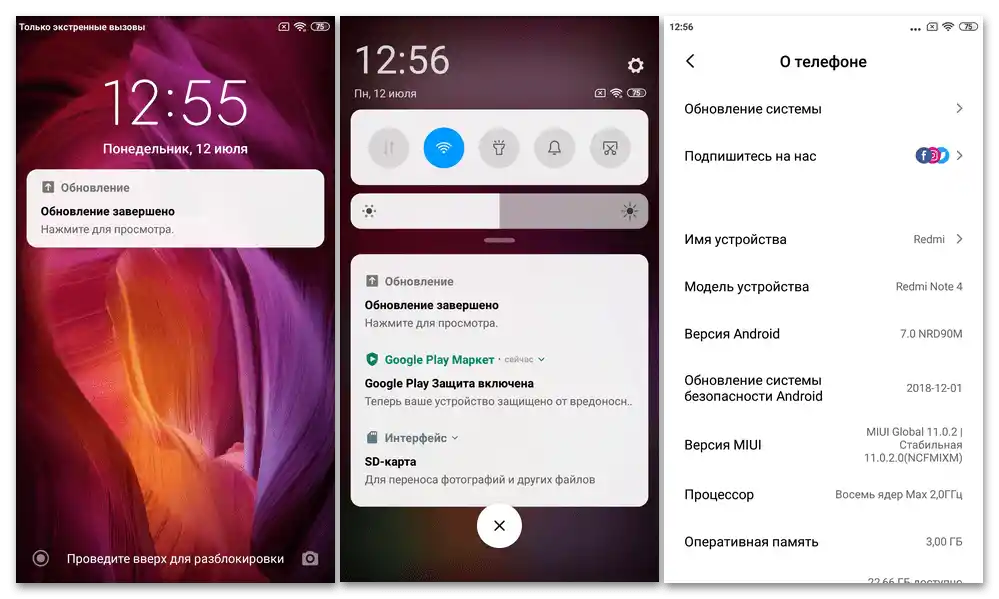
Метод 2: Режим "Свържете се с MIAssistant"
Следващият метод за инсталиране на официалната версия на MIUI е много подобен на описания по-горе и технически не се различава от него.При това инициаторът и изпълнителят на флашването с инструмента RN4X е софтуер за Windows на компютър, а не средства от мобилната ОС, затова следващата инструкция е приложима и в случай, че последната не стартира.
- Свалете recovery-пакета (*.zip) MIUI в необходимата версия на компютъра и запомнете местоположението му. Имайте предвид, че даунгрейд и смяна на регионалния тип на мобилната операционна система с разглеждания метод не е възможен, тоест подхождат единствено сборки на същата или по-нова версия на ОС, която управлява устройството в момента.
- Стартирайте програмата Mi Flash PRO, кликнете "Sign in" в заглавието на нейния прозорец вдясно.
![Прошивка на Xiaomi Redmi Note 4X_067]()
Авторизирайте се в екосистемата на Xiaomi чрез флаш софтуера. За целта въведете логин и парола от своя (въведен в телефона) Mi Account в полетата на появилата се форма и след това натиснете "Вход".
- С какъвто и да е наличен метод, поставете устройството в режим "RECOVERY". С помощта на бутоните за регулиране на звука на корпуса на телефона "осветете" опцията "Connect with MIAssistant" и след това натиснете "Питание". След като се появи изображението, показано на скрийншот 3 по-долу, свържете RN4X към USB порта на компютъра.
- В появилата се след като Mi Flash PRO разпознае смартфона област на прозореца на инструмента, натиснете "Flash in Recovery".
- След това (препоръчително, но по желание), изчистете паметта на телефона и извършете нулиране на настройките с наличните в Mi Flash PRO средства.
Подробности: Как да нулирате настройките на смартфона Xiaomi чрез MiFlash PRO
- Кликнете върху бутона "Flash" — на този етап това действие ще отвори прозорец за избор на файл с фърмуер.
- В прозореца "Select card packadge" се придвижете до пътя, където се намира zip-пакетът с компонентите на системния софтуер RN4X, изберете този файл и кликнете "Отвори".
- Изчакайте известно време за завършване на проверката на заредения в програмата архив.
- След получаване на уведомление "Verified successfully" под полето, указващо местоположението на фърмуера, кликнете отново на "Flash". Този път това ще инициира процеса на инсталиране на ОС MIUI на телефона.
- Очаквайте завършването на автоматизираната процедура за преинсталиране на операционната система на смартфона, без да предприемате никакви действия.
- След завършване на флашването в прозореца Mi Flash PRO за кратко ще се появи съобщение "Flashed Successfully", а смартфонът автоматично ще се рестартира.
- Откачете USB-кабела от мобилното устройство, изчакайте появата на екрана за приветствие MIUI, след което ще имате възможност да извършите първоначалната настройка на операционната система и след това да преминете към нейното използване.
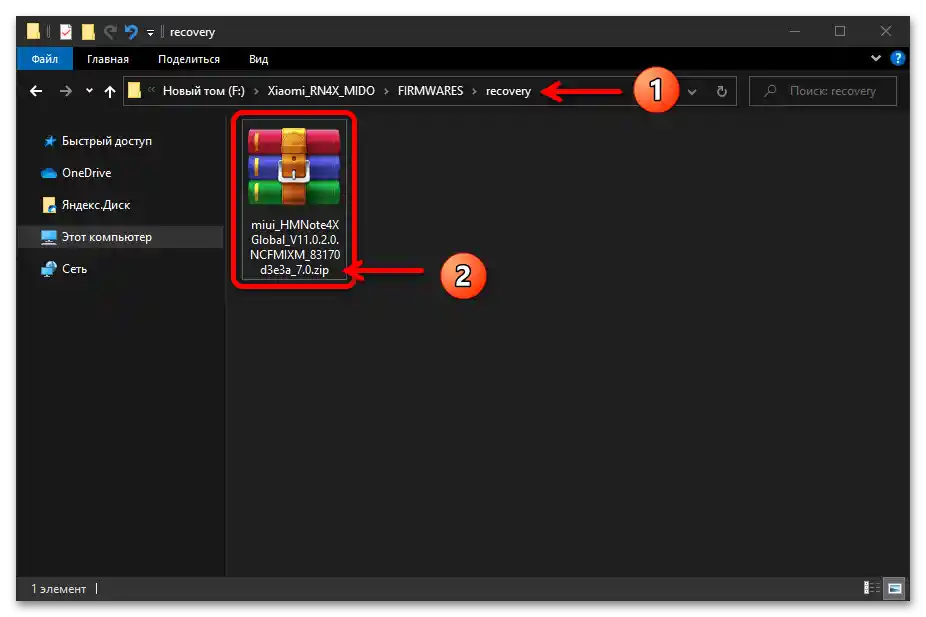
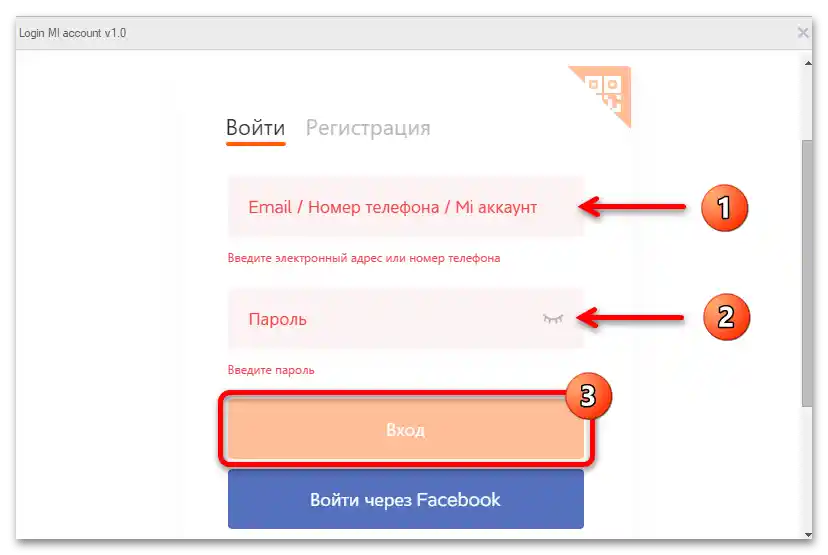
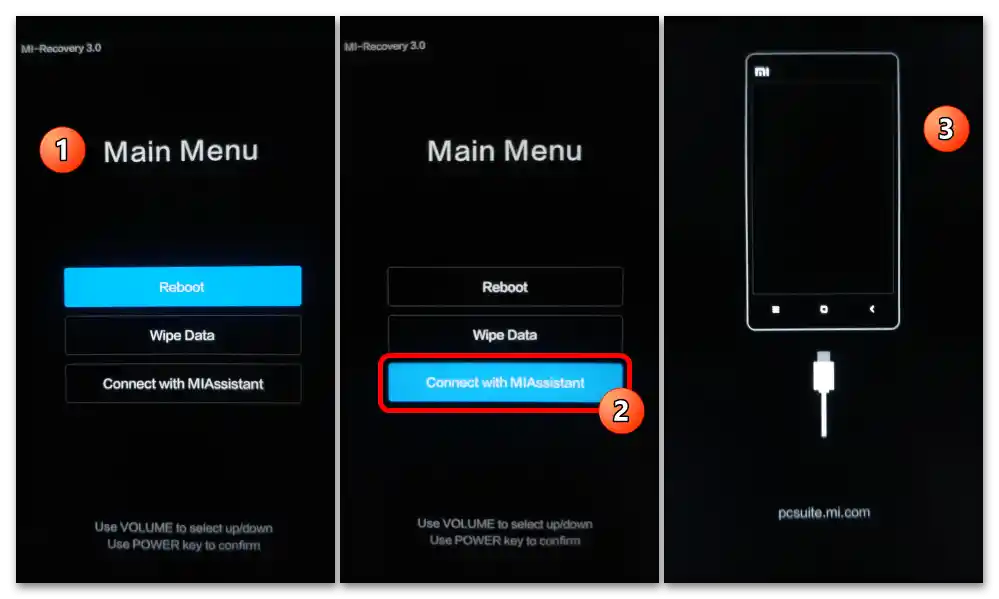
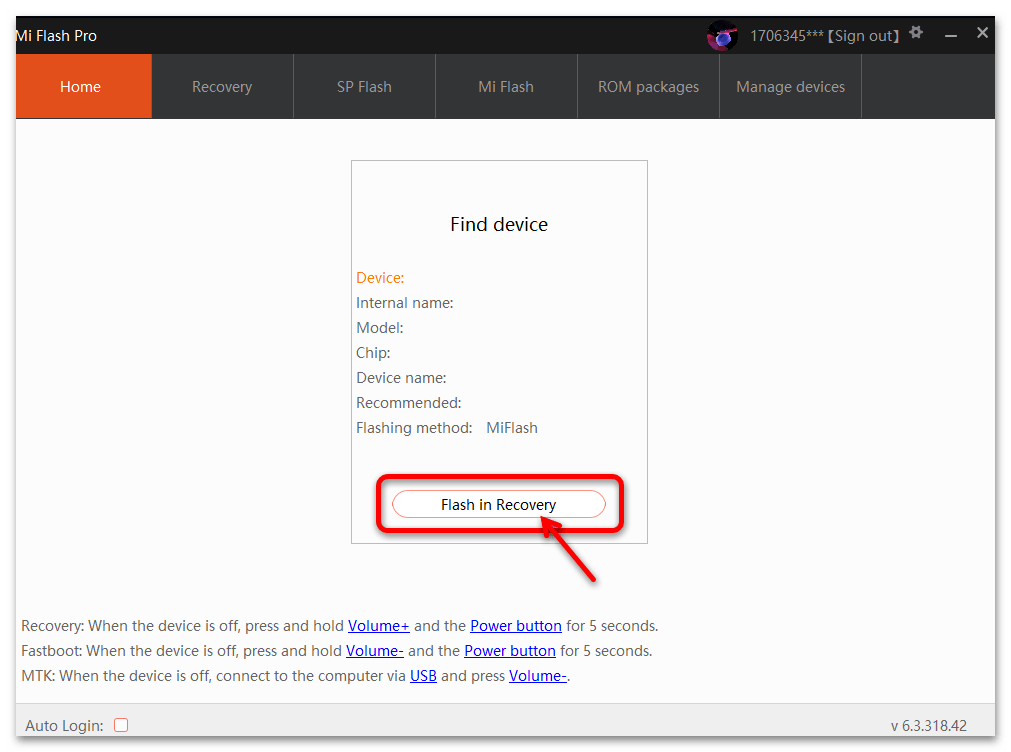
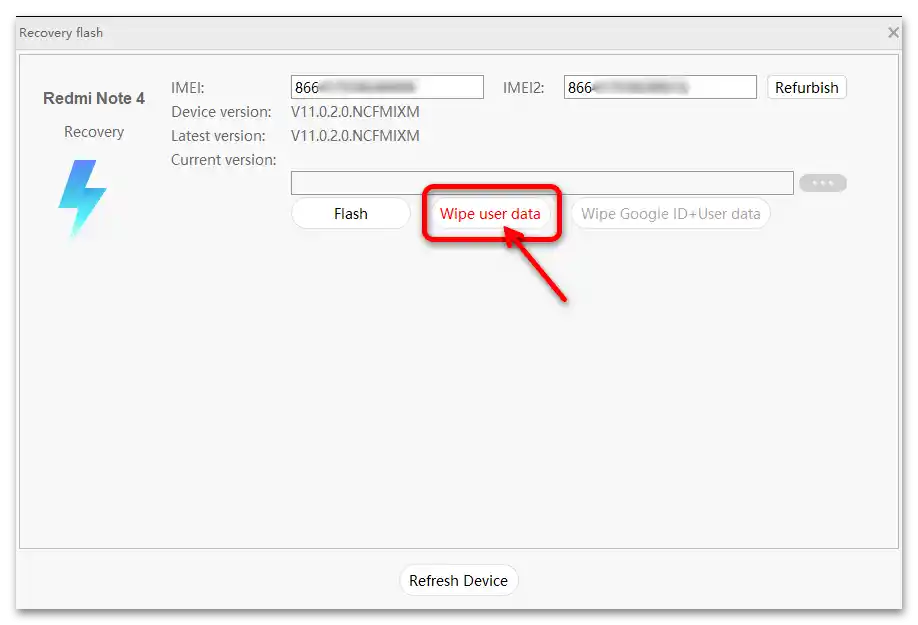
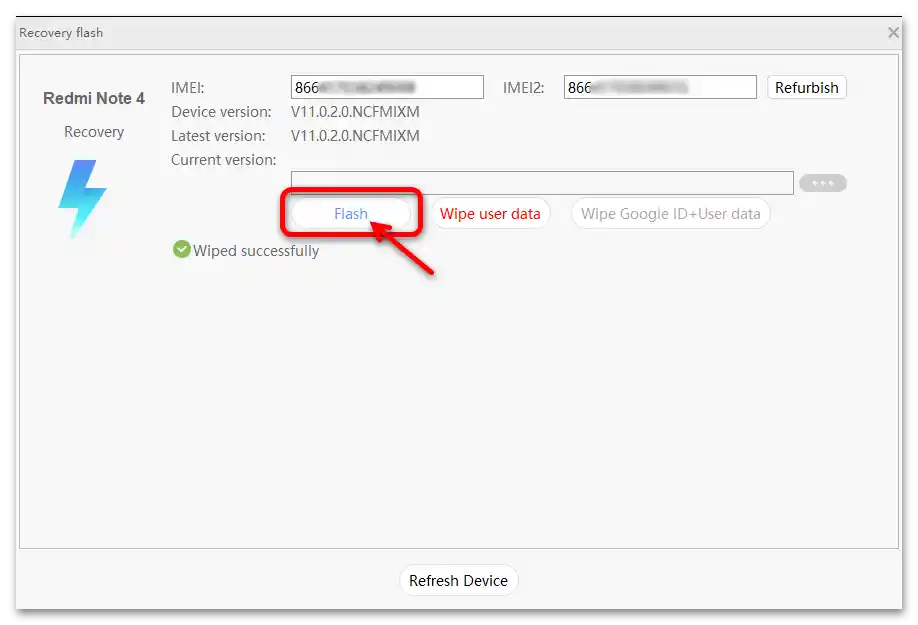
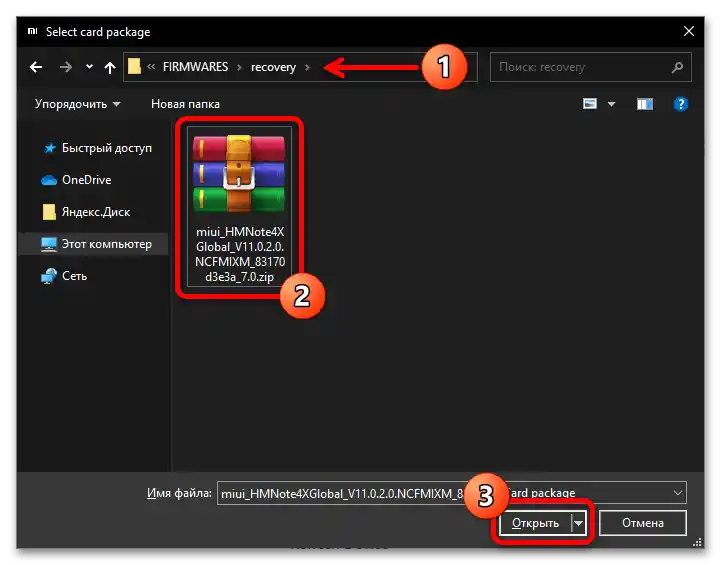
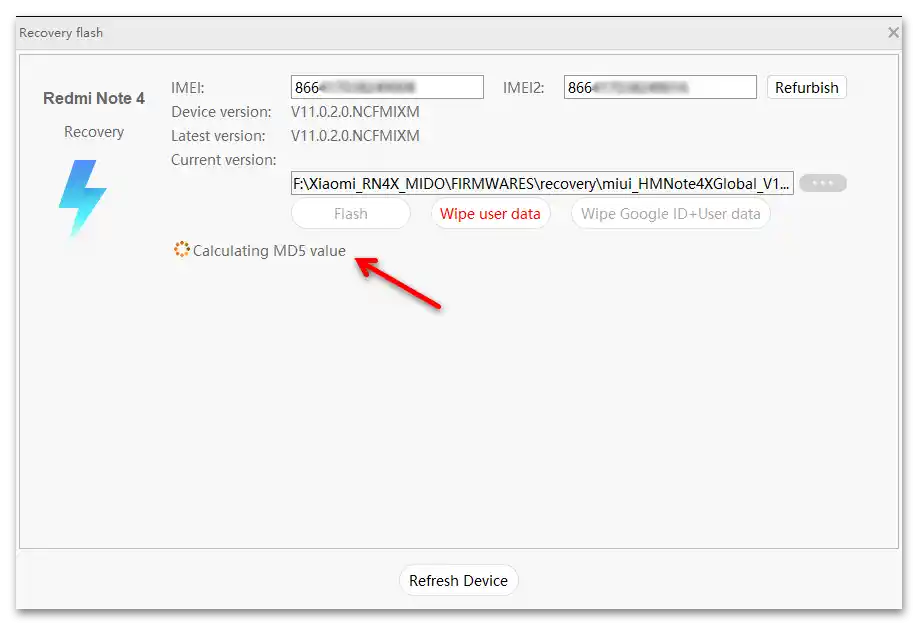
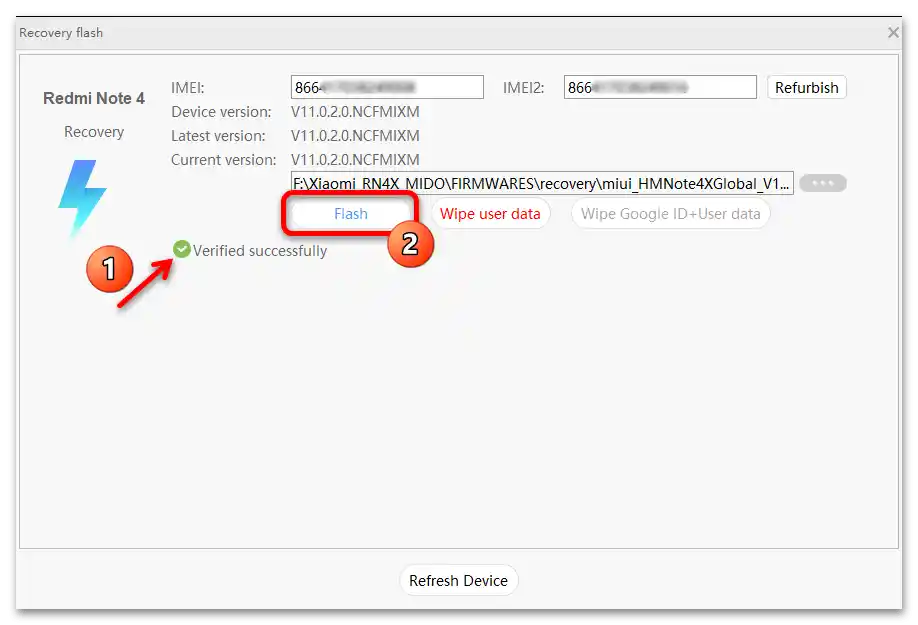
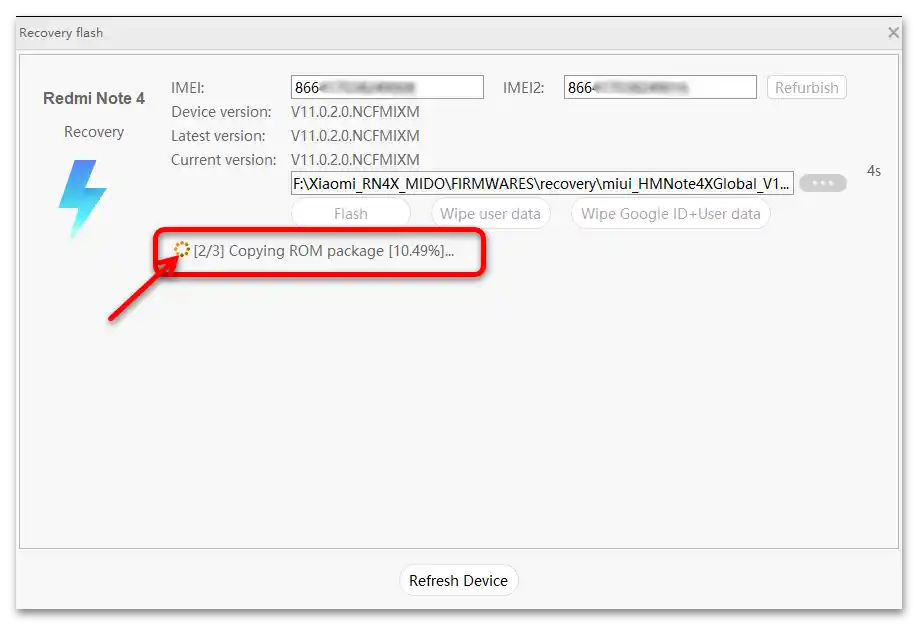
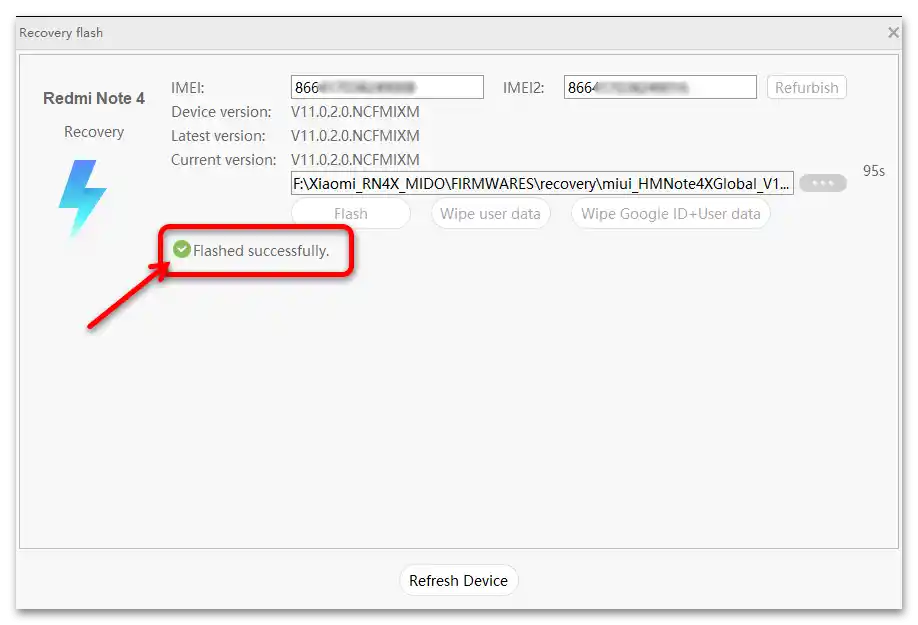
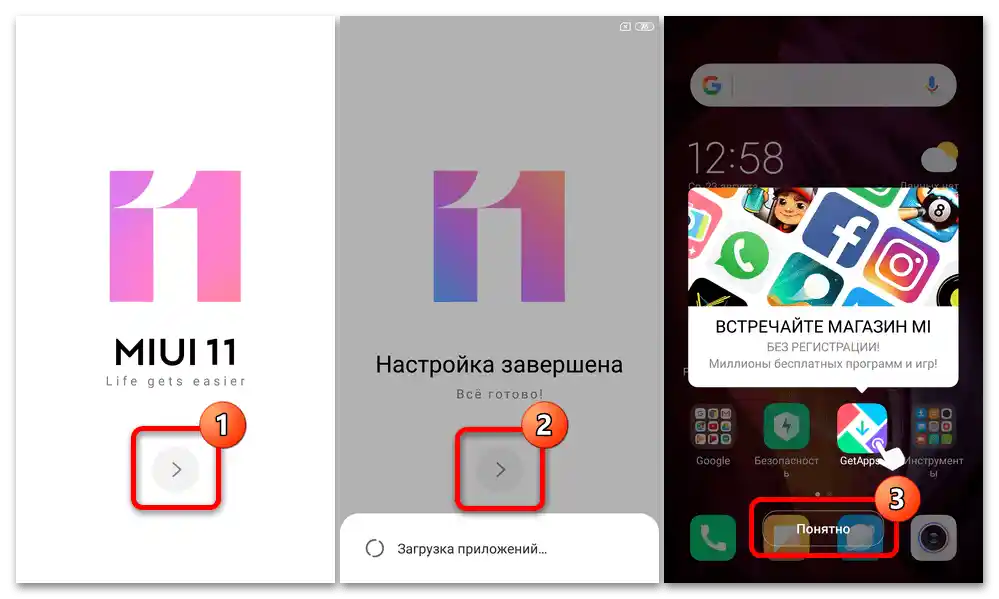
Метод 3: Режим "FASTBOOT"
Инсталирането на официална версия на ОС MIUI от всякакъв тип и версия на устройства Redmi Note 4X с отключен bootloader е възможно фактически без какъвто и да е специализиран софтуер и се реализира доста просто — необходима е само папка с разархивирания fastboot-фърмуер за модела и няколко допълнителни файла. Забележете, че в повечето случаи следният подход се прилага, когато смартфонът функционира нормално и основно с цел бързо повишаване/понижаване на версията на официалната ОС и също така смяна на регионалния тип фърмуер (преход от China на Global).
- Свалете и поставете на диска на компютъра fastboot-фърмуера от типа и версията, която желаете да инсталирате на мобилния апарат.
![Прошивка на Xiaomi Redmi Note 4X_055]()
След това разархивирайте tgz файла в отделна директория (можете да направите това, например, с помощта на WinRAR).
Повече информация: Как да разархивирате архив в TGZ формат
- Свалете архива с комплекта компоненти ADB и Fastboot от официалния сайт на Google Android Developers или от предоставената по-долу връзка. Както и фърмуера, разархивирайте го в отделна директория.
- Копирайте съдържанието на папката с инструментите ADB и Fastboot ("tools_r31.0.2-windows") в директорията с компонентите на фърмуера Redmi Note 4X.
![Прошивка на Xiaomi Redmi Note 4X_058]()
Файловете на конзолните инструменти трябва да се поставят в папка, съдържаща директорията "images" и bat файловете!
- Поставете телефона в режим "FASTBOOT" и го свържете с компютъра.
- От директорията с компонентите на фърмуера на модела и инструментите ADB и Fastboot стартирайте скриптовия файл flash_all.bat.
- В резултат на това ще се отвори конзолата на Windows и ще започне изпълнението на файла, отворен на предишната стъпка — чиста преинсталация на фърмуера на смартфона. Не предприемайте нищо, изчакайте завършването на процеса на прехвърляне на данни в мобилното устройство.
- След завършване на презаписването на системните дялове на паметта на смартфона, прозорецът на командния ред на компютъра автоматично ще се затвори.RN4X при това ще се рестартира, инициализира компонентите на инсталираната версия на MIUI и ще демонстрира приветствения екран на мобилната ОС.
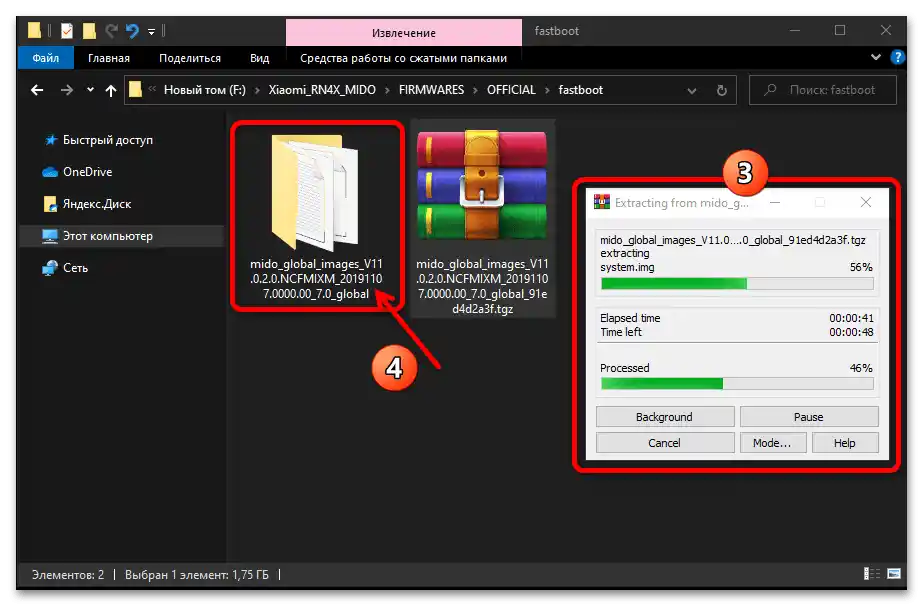
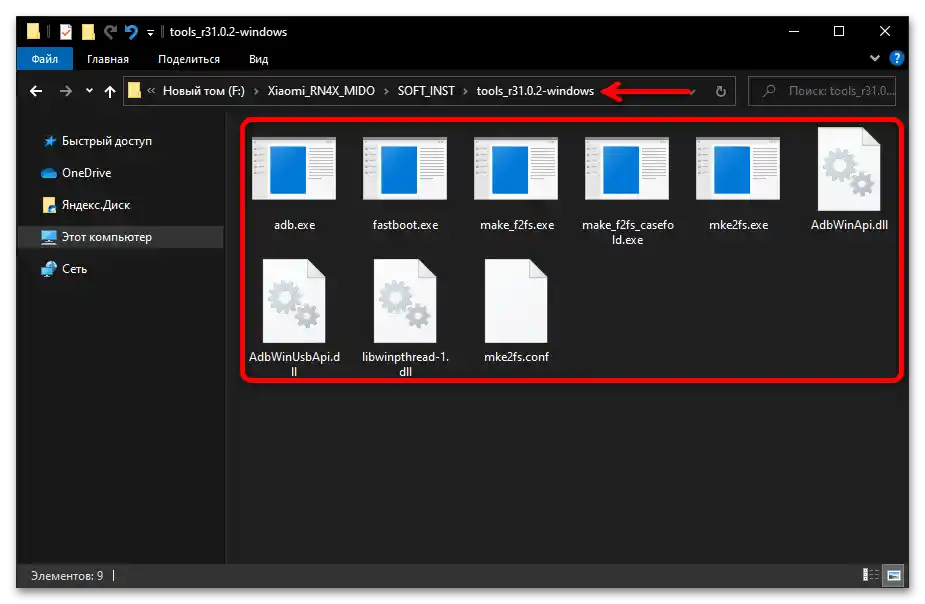
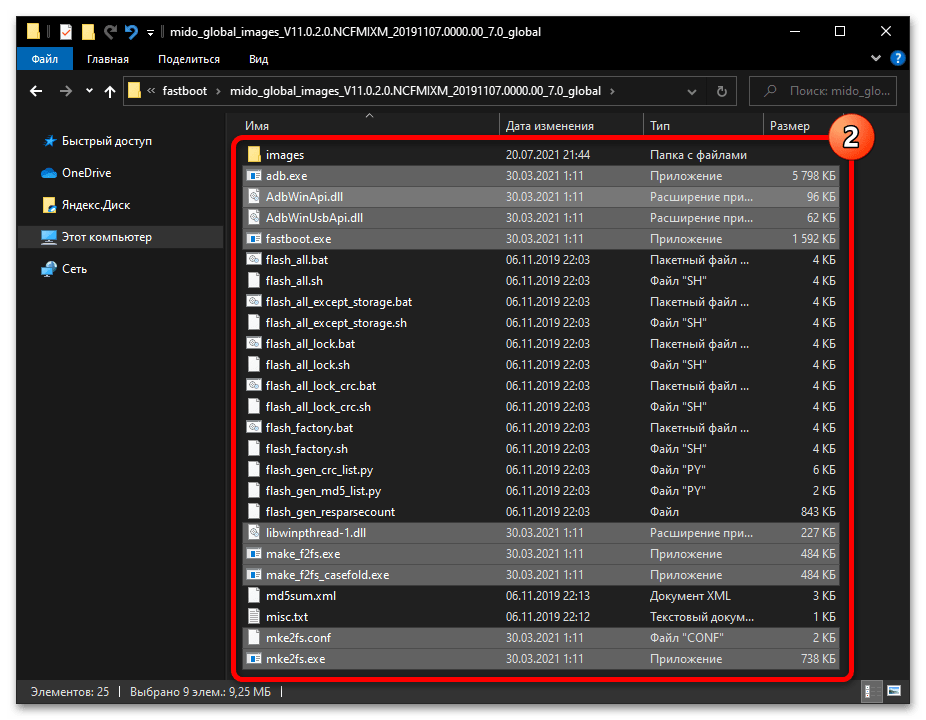
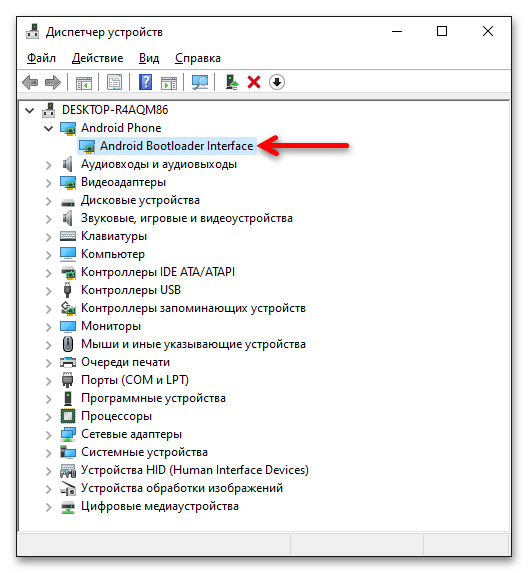
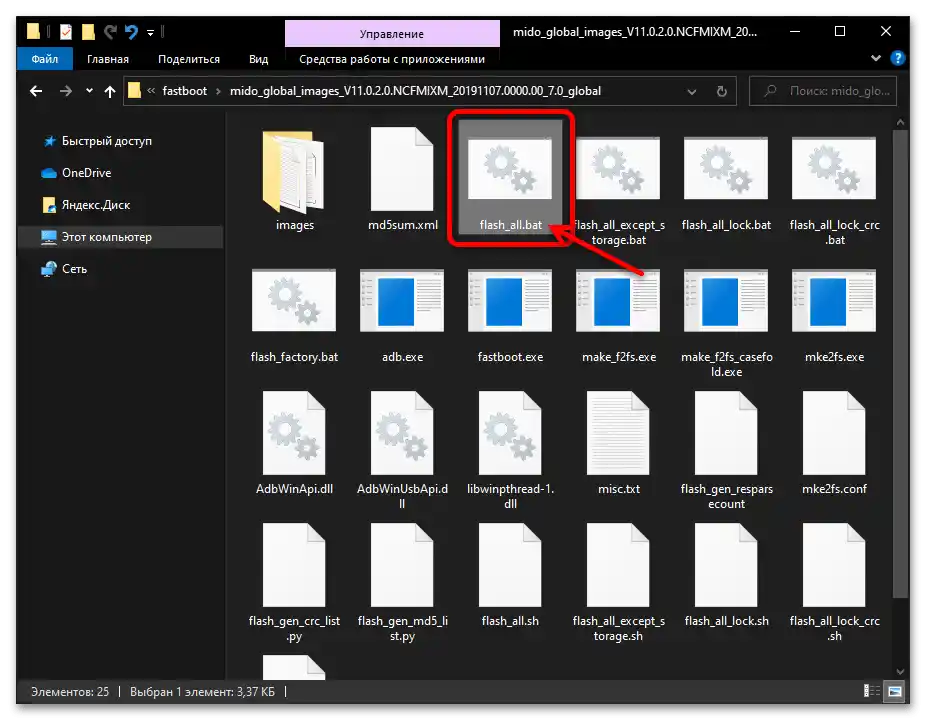
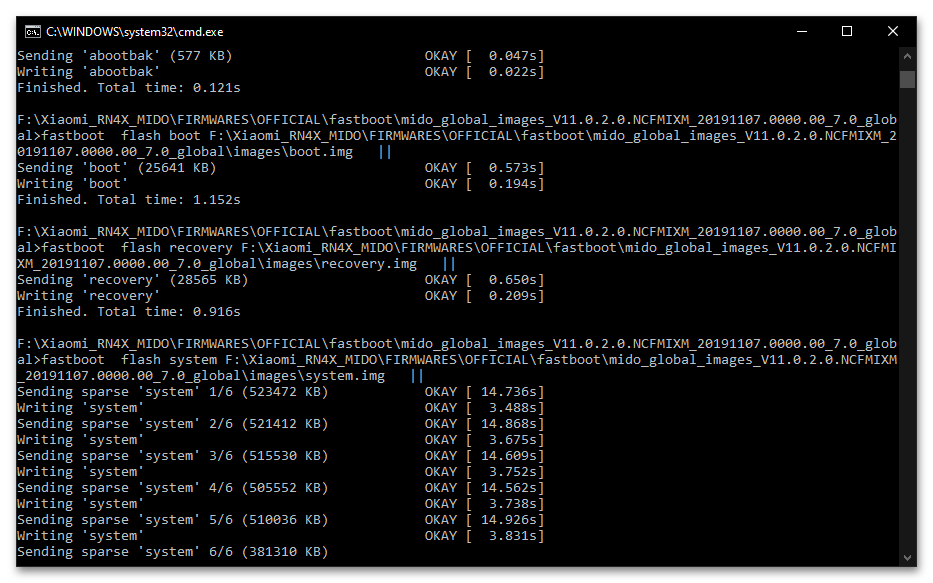
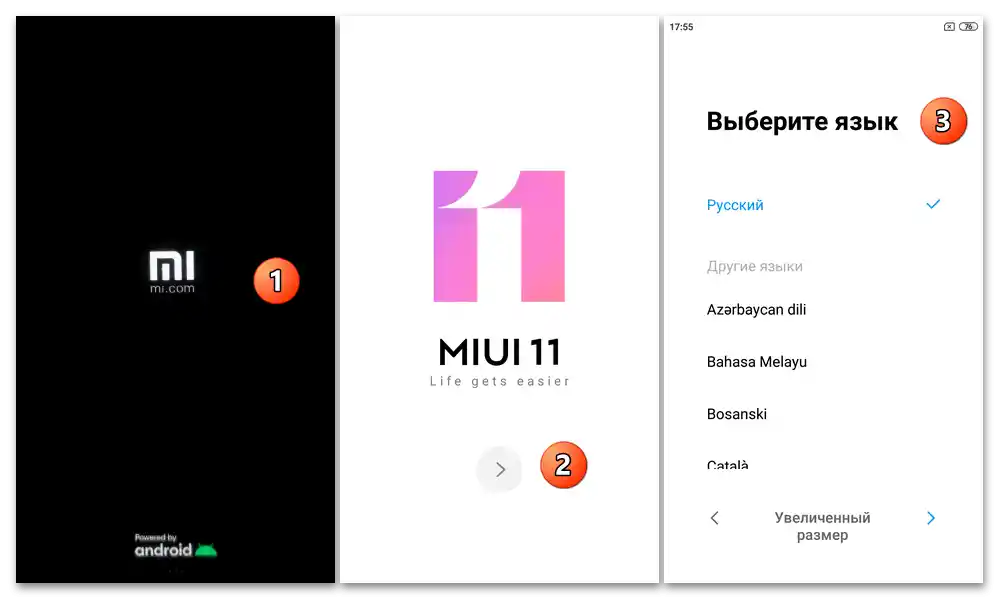
Метод 4: Режим "EDL" (XiaoMiFlash)
Когато преинсталирането на системния софтуер на модела RNX4X е необходимо поради сериозно повреждане (апаратът "окирпичен"), или ако има желание да се извърши процедурата по най-радикалния наличен начин, включително с цел преминаване от China версия на ОС към нейния Global вариант, се активира аварийното състояние EDL и, най-често, фирменият флашер на Android устройства на производителя XiaoMiFlash.
Прочетете също: Как да препрошите смартфон Xiaomi чрез програмата MiFlash
- Свалете (например по линка по-горе, — пакетът определено ще подхожда) tgz архив с официалния фърмуер на модела на компютъра и го разархивирайте.
- Стартирайте MiFlash PRO и след това в панела с раздели на програмата в горната част на прозореца кликнете върху таба "Mi Flash".
![Прошивка на Xiaomi Redmi Note 4X_015]()
Това ще доведе до отваряне на официалния флашер на Xiaomi – "класическия" MiFlash, всички последващи манипулации се извършват с негова помощ.
- По всякакъв наличен начин преведете телефона в състояние "Emergency Download Mode (EDL)", свържете го с ПК и проверете коректността на свързването в ДУ Windows.
- В MiFlash намерете бутона "refresh" и натиснете на него. Резултатът трябва да бъде показването на номера на COM порта, на който RN4X е разпознат от компютъра в колоната "device" в таблицата на прозореца на приложението. Ако това се е случило, продължете напред, а ако не, — повторно свържете смартфона и опитайте отново да го разпознаете с програмата.
- Следва да укажете пътя към файловете на фърмуера – натиснете бутона "select".
![Прошивка на Xiaomi Redmi Note 4X_019]()
В прозореца "Преглед на папки" разширете каталога, където сте разархивирали архива с системните компоненти на MIUI.Щракнете върху името на директорията "images" и я изберете, след което натиснете "ОК".
- ВАЖНО! Превключете разположения в най-долната част на прозореца MiFlash в режим "clean all", не използвайте други опции!
- Сега всичко е готово за презапис на системните дялове на мобилното устройство. За иницииране на тази процедура служи бутонът "flash", натиснете го.
- Изчакайте, докато флашерът извърши всички необходими манипулации. Процесът не трябва да бъде прекъсван, а най-доброто решение е по време на процедурата за флашване да не докосвате компютъра и смартфона.
- След като MiFlash покаже в полетата "status" и "result" съответно статусите "flash done" и "success", изключете USB кабела от мобилното устройство.
- Изведете Redmi NOTE 4X от режима EDL и инициирайте неговото стартиране – задръжте бутона "Power" на корпуса на устройството, докато на екрана се появи логото "MI". След това изчакайте инициализацията на инсталираната на телефона ОС – след по-дълго време от обичайната зареждане ще се появи приветственият екран MIUI.
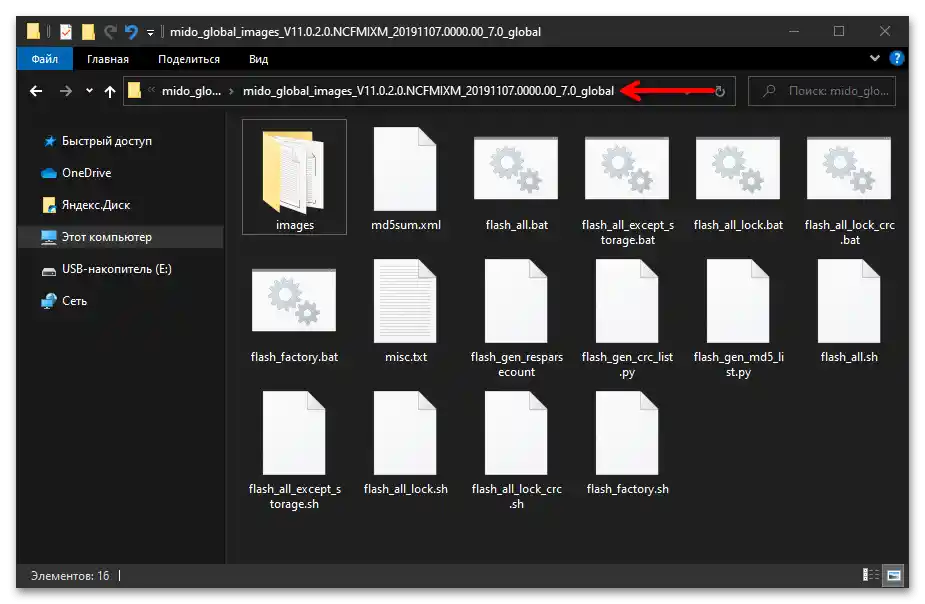
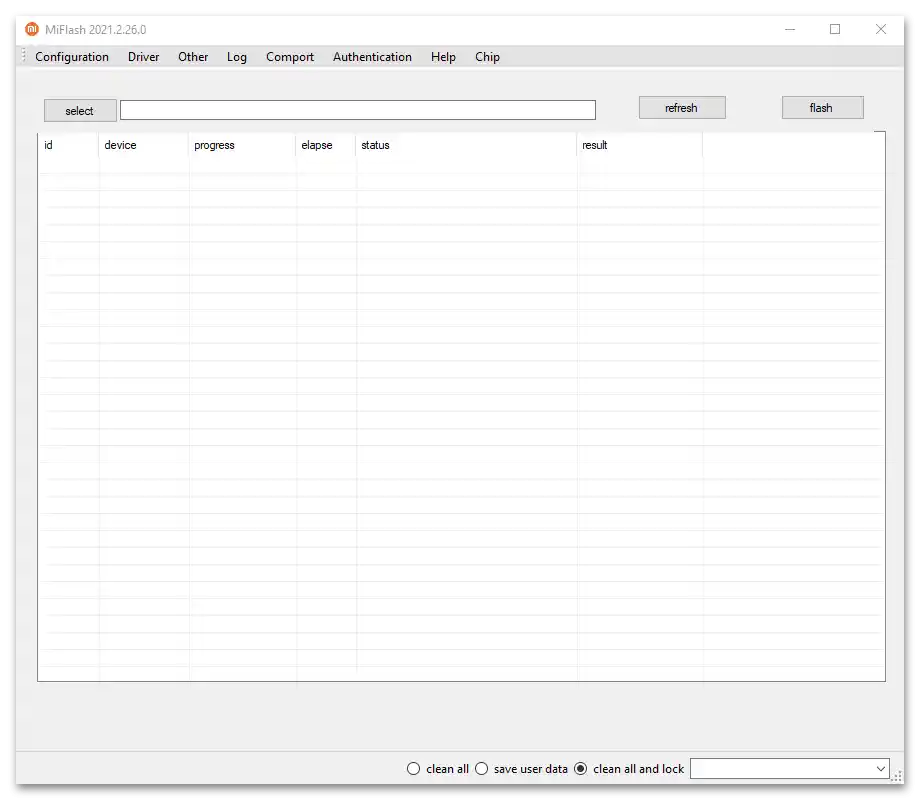
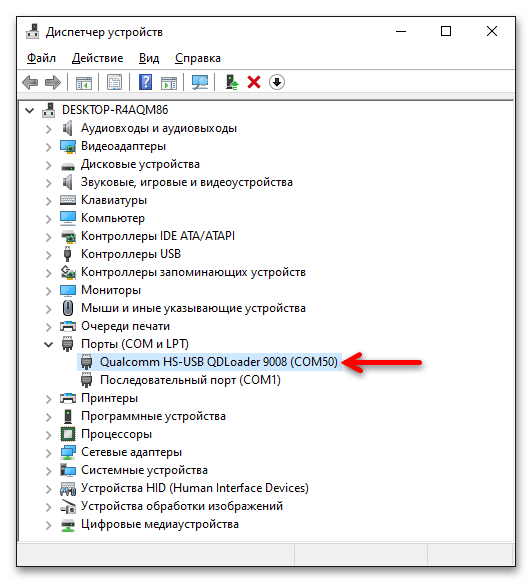
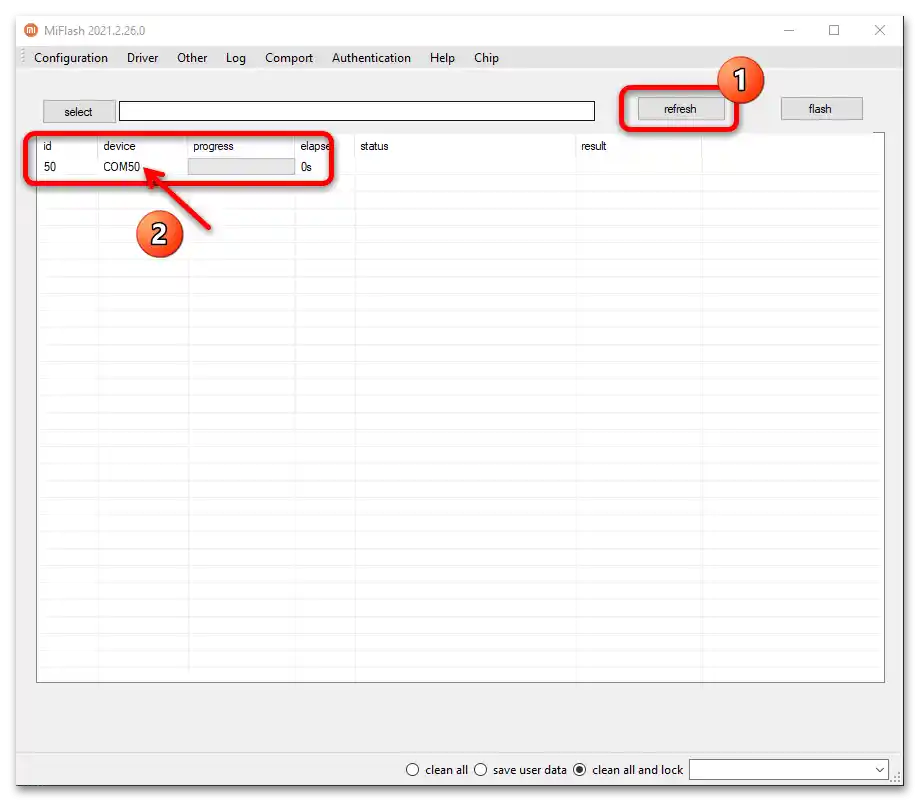
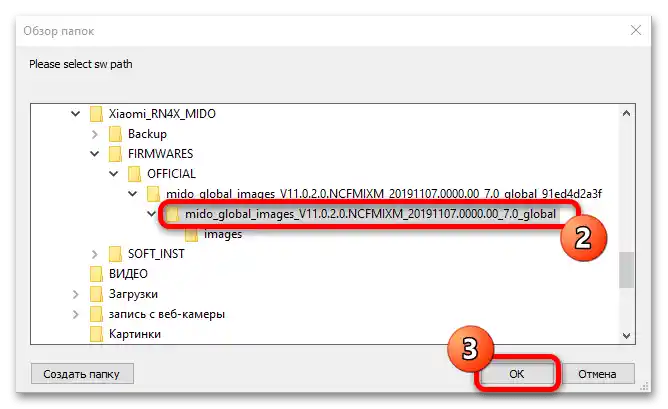
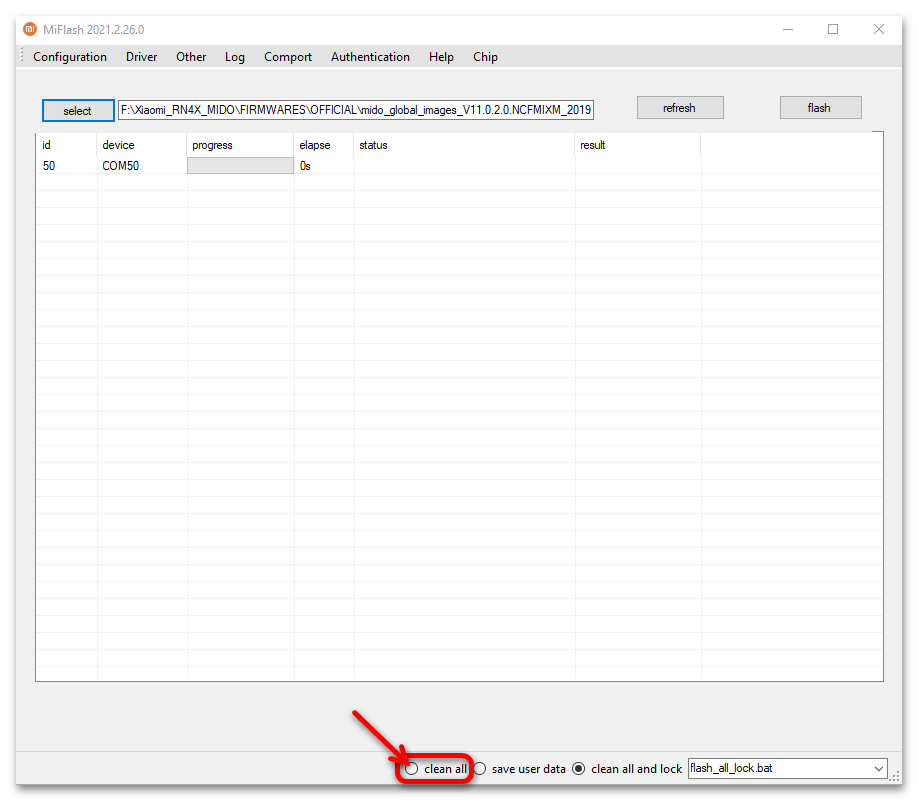
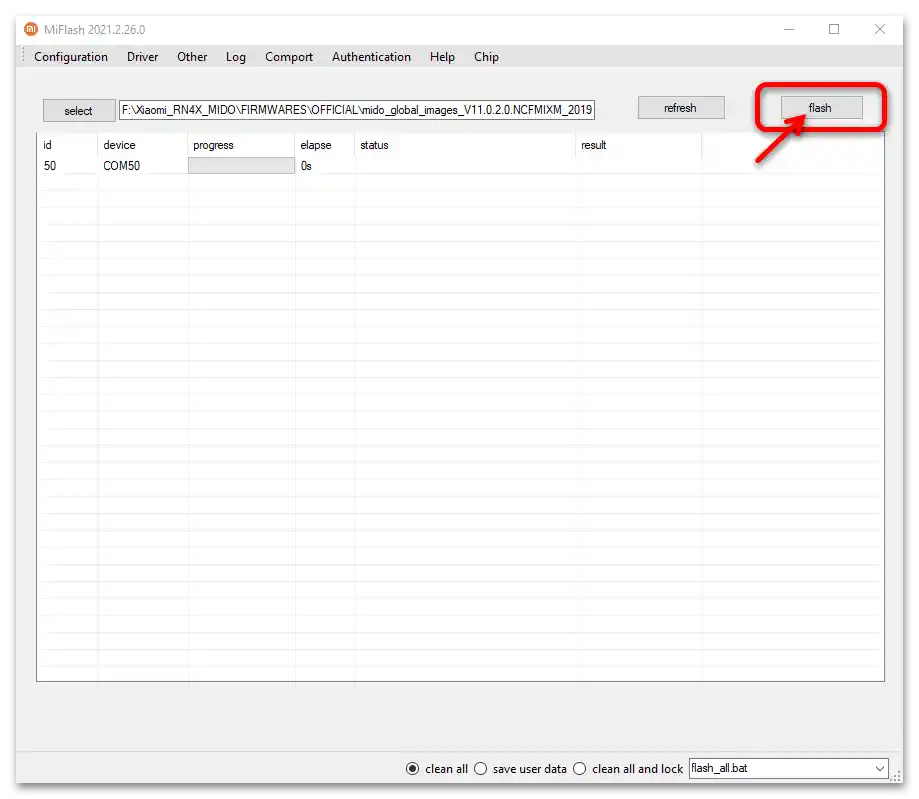
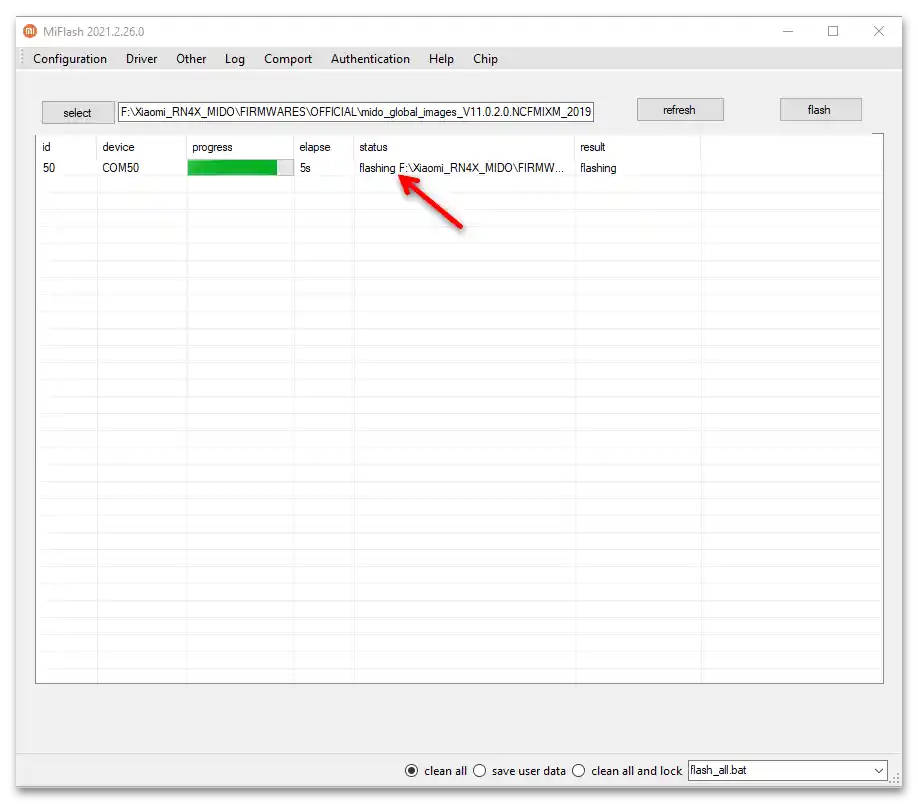
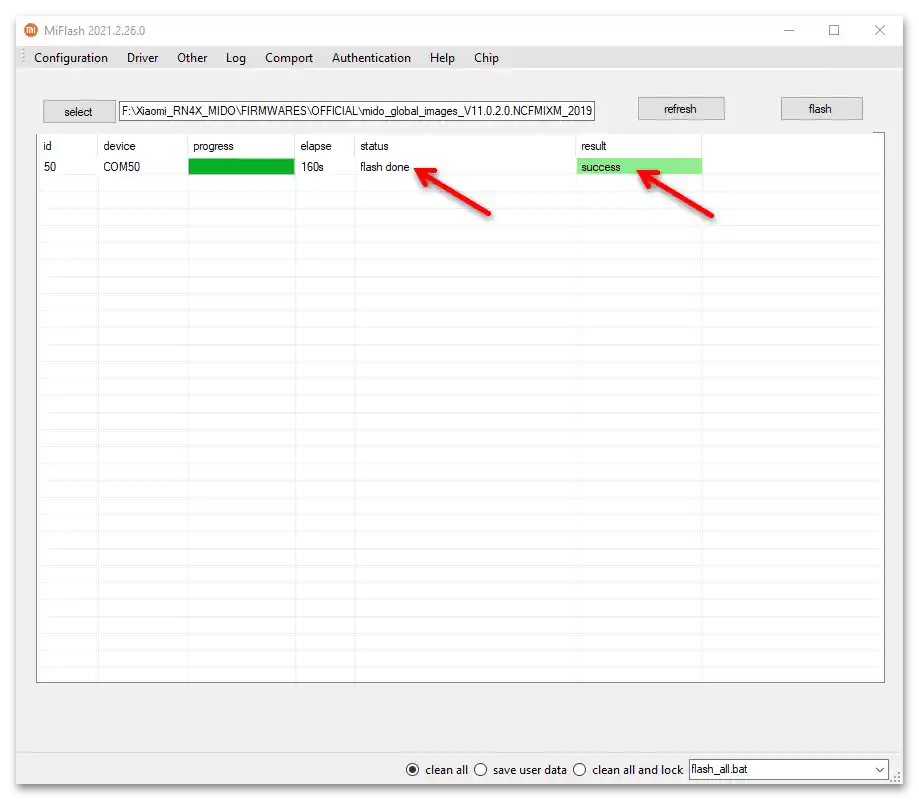
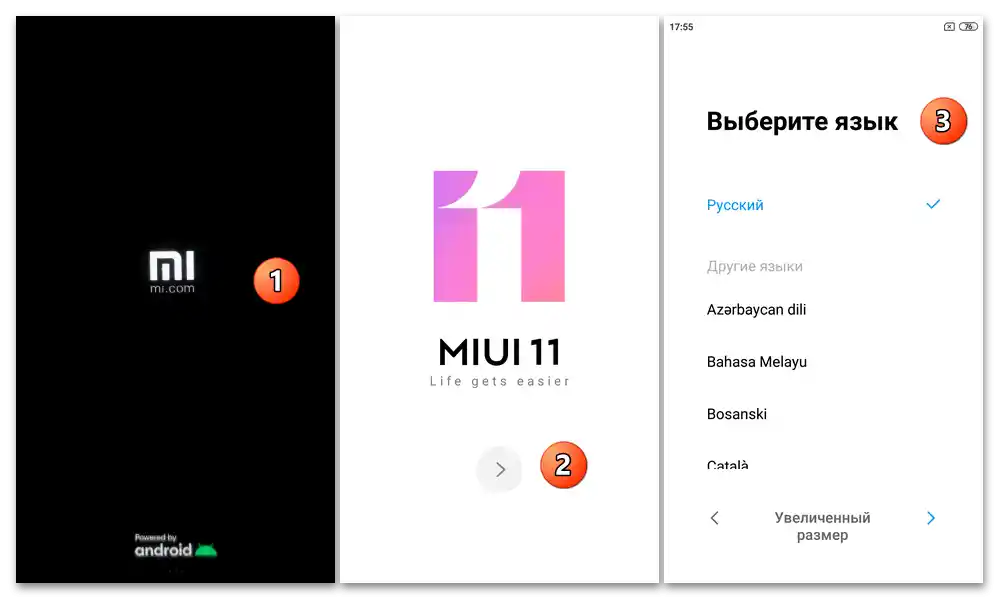
Метод 5: XiaoMiTool V2 от Francesco Tescari
XiaoMiTool V2 е практически универсално и вероятно най-удобното решение за флашване на MIDO, независимо от състоянието на системния софтуер на конкретния екземпляр, при условие, че зареждачът на телефона е отключен. С помощта на софтуера е възможно фактически с няколко клика да преинсталирате, обновите и понижите версията на официалната версия на MIUI на устройството, както и да възстановите неговата работоспособност дори при сериозно повреждане на системата, когато другите методи за софтуерен ремонт не сработват.След това ще разгледаме три от най-търсените от потребителите сценария за препрограмиране на този модел смартфон чрез XiaoMiTool V2.
Автоматизирана инсталация на последната версия на ОС (включително със смяна на регионалния тип)
Когато целта ви е да получите на Redmi Note 4X официалната фърмуерна версия на последната представена от Xiaomi версия, независимо от типа на сборката (China/Global), управляваща устройството в момента, изпълнете следните действия:
- Активирайте на телефона режима "Отладка по USB", след което го свържете с ПК чрез кабел
- Стартирайте фърмуера. В прозореца за избор на режими на работа кликнете върху бутона "Choose" под изображението на смартфона отляво и над надписа "My device is work normally.Искам да го модифицирам".
- Моля, изчакайте, докато XiaoMiTool V2 открие свързаното към компютъра мобилно устройство.
- Убедете се, че в първия ред на показаната следваща таблица вашето устройство е посочено правилно, и натиснете бутона "Изберете".
- Изчакайте, докато инструментът рестартира свързания смартфон с цел проверка на възможностите за работа с него.
- След това кликнете върху блока "Официален Xiaomi ROM".
- В следващия прозорец изберете типа на фърмуера, който ще бъде изтеглен на компютъра и след това инсталиран на мобилното устройство (в нашия пример — "Global stable").
- Потвърдете готовността си да започнете препрошиването, като кликнете "Продължи" в прозореца с искането на софтуера.
- След това просто остава да изчакате:
- Първо XiaoMiTool V2 ще изтегли от интернет на диска на компютъра tgz-пакет с компонентите на ОС RN4X от избрания тип;
- Ще го разархивира;
- Ще преведе телефона в състояние "FASTBOOT" и автоматично ще презапише данните в системните дялове на паметта му.
![Прошивка на Xiaomi Redmi Note 4X_032]()
![Прошивка на Xiaomi Redmi Note 4X_033]()
![Прошивка на Xiaomi Redmi Note 4X_034]()
- След като получите в прозореца на флашера съобщение "Инсталацията завърши успешно", изключете USB кабела от RN4X, изчакайте стартирането на инсталираната ОС MIUI и извършете първоначалната й конфигурация.
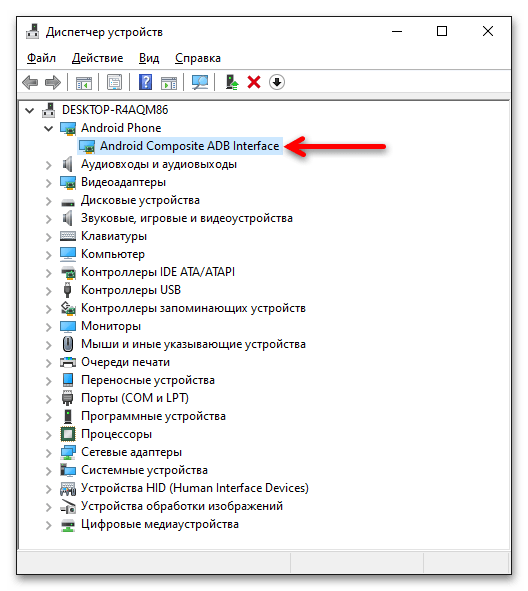
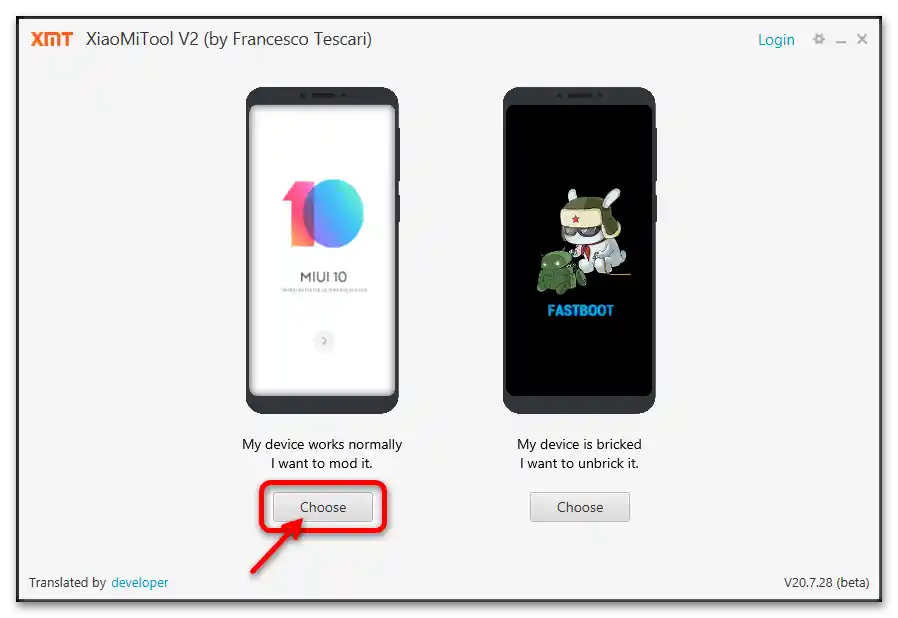
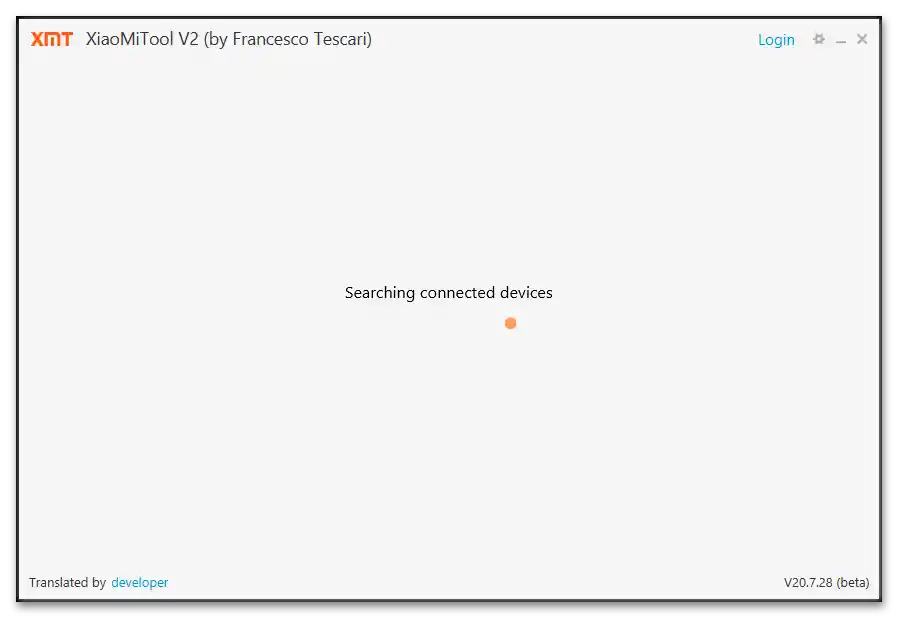
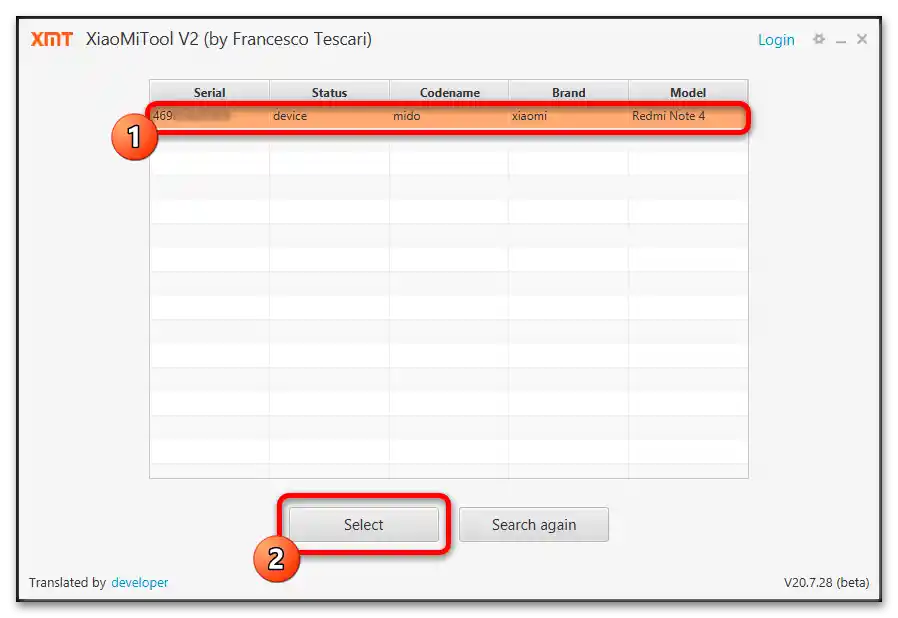
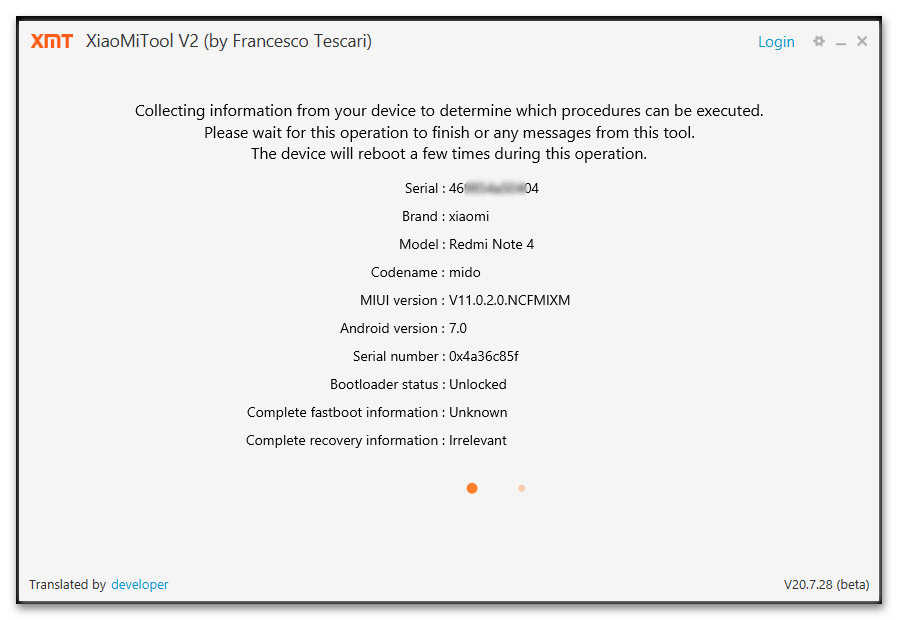
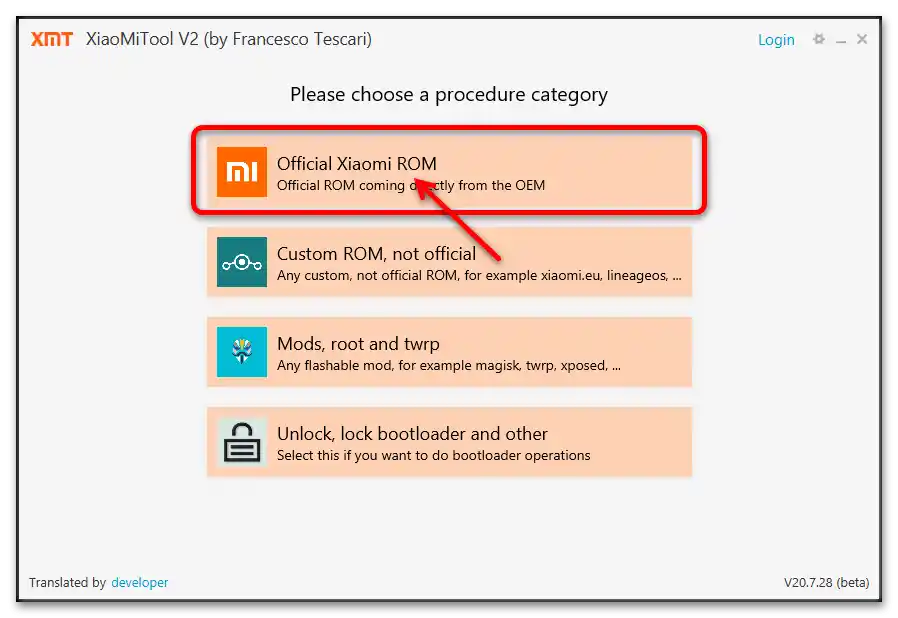
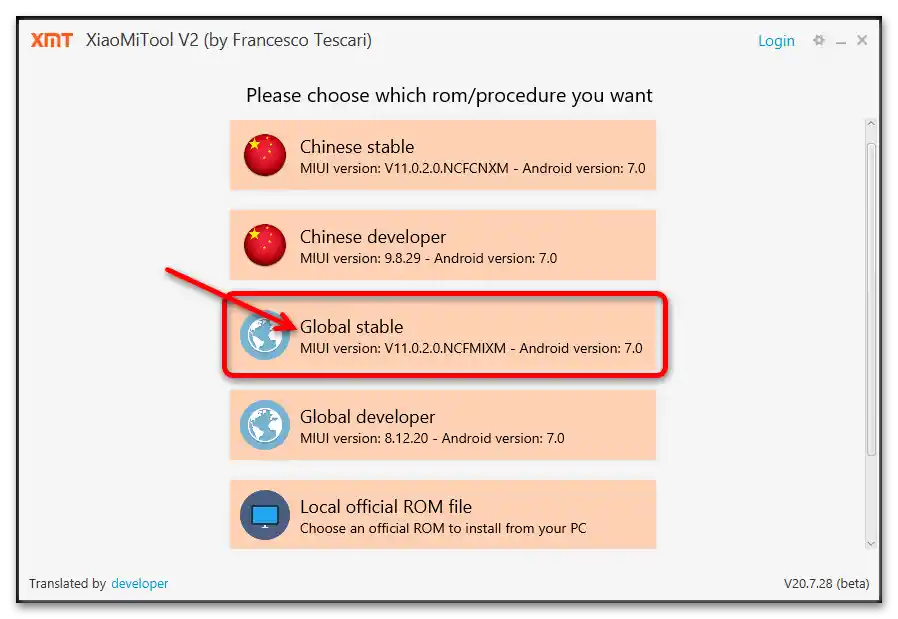
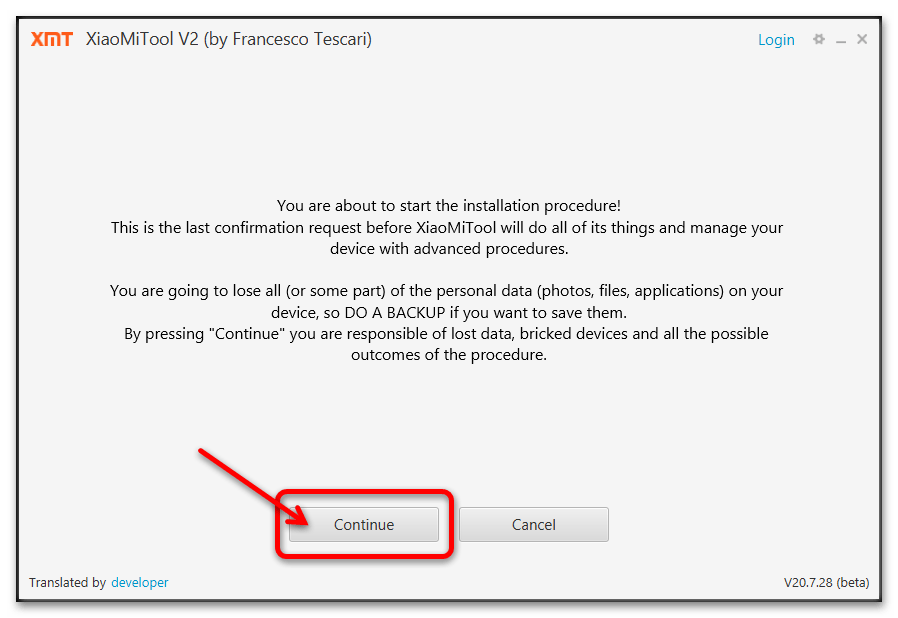
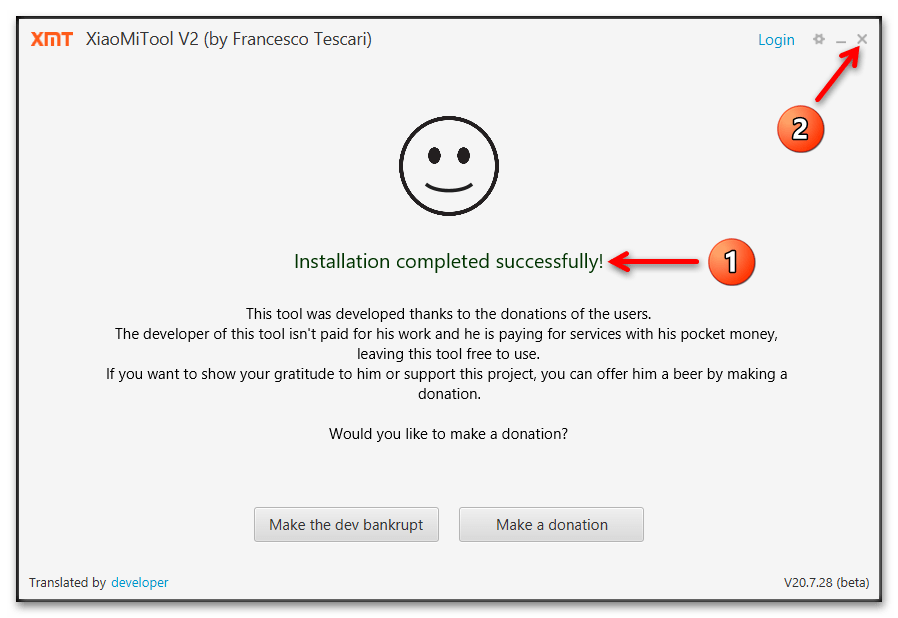
Инсталация на всякакъв fastboot пакет MIUI, предназначен за модела
Ако желаете да инсталирате на смартфона и с помощта на XiaoMiTool V2 официална MIUI от определен тип и версия, алгоритъмът на действията ще бъде много подобен на предложеното по-горе:
- Изтеглете на диска на компютъра, но не разархивирайте tgz файла с компонентите на необходимата ви версия на ОС.
- Изпълнете стъпки №1-5 от предишната инструкция в настоящата статия.
- В прозореца, където се предлага да изберете вида и типа на инсталираната на телефона фърмуер, кликнете върху блока "Локален официален ROM файл".
- След това
- разположете курсора на мишката в рамките на областта "Натиснете тук, за да изберете файл или плъзнете и пуснете +", и кликнете с левия бутон.
![Прошивка на Xiaomi Redmi Note 4X_039]()
В отвореното прозорче "Проводника" Windows преминете по пътя на разположението на fastboot-фърмуера, изберете архивния файл, натиснете "Отвори".
- Два пъти кликнете "Continue"
![Прошивка на Xiaomi Redmi Note 4X_041]()
в отворените прозорци с запитвания на програмата.
- Очаквайте завършването на разархивирането на архива с компонентите на операционната система
![Прошивка на Xiaomi Redmi Note 4X_043]()
и след това завършването на нейното инсталиране на смартфона.
- Когато всички процеси завършат, фърмуерът ще издаде уведомление "Installation completed successfully", а мобилният апарат автоматично ще се рестартира и ще започне първоначалния старт на MIUI от избрания от вас тип и версия.
- Изчакайте завършването на инициацията на компонентите на ОС, след което ще получите възможност да определите основните параметри на нейното функциониране и след това да започнете експлоатацията на смартфона в нормален режим.
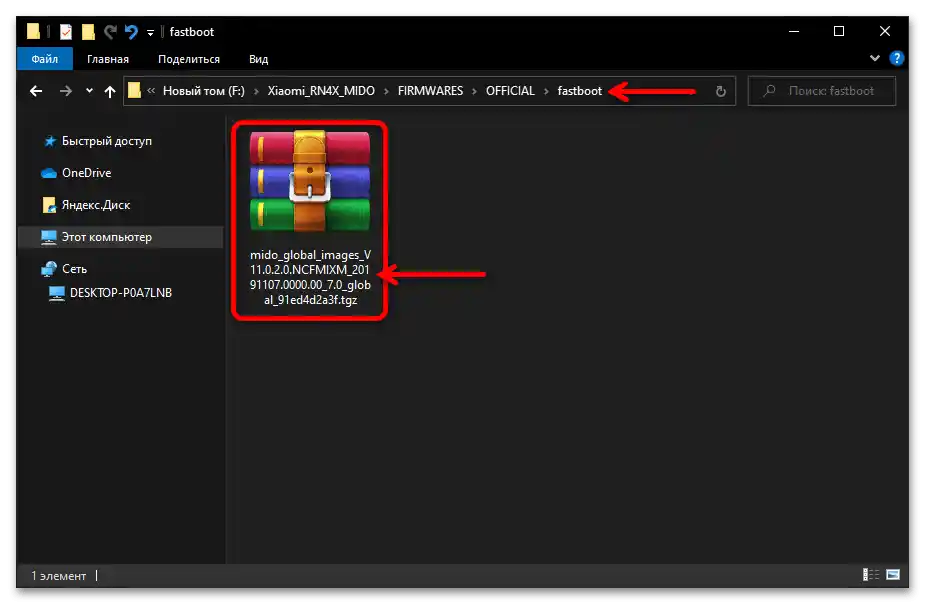
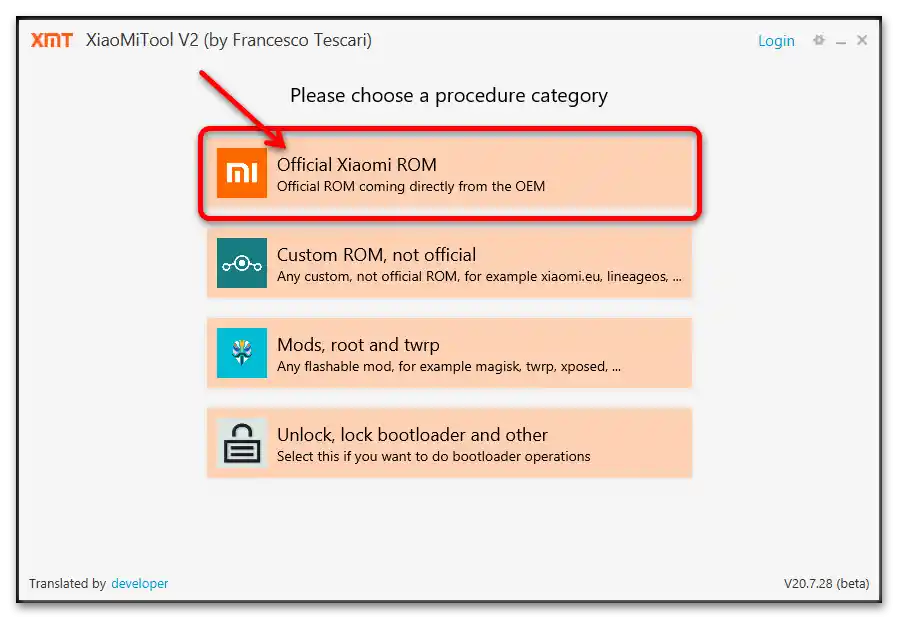
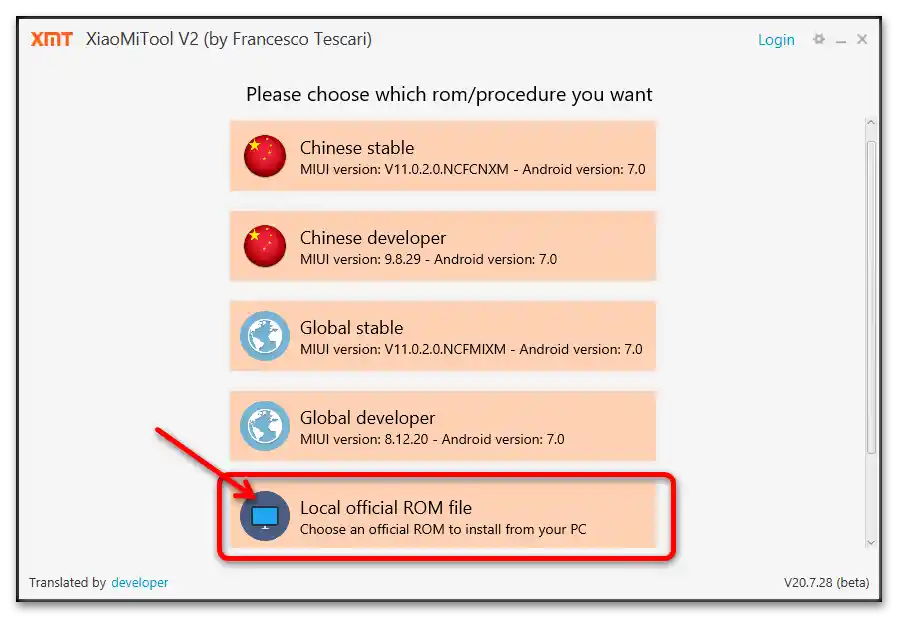
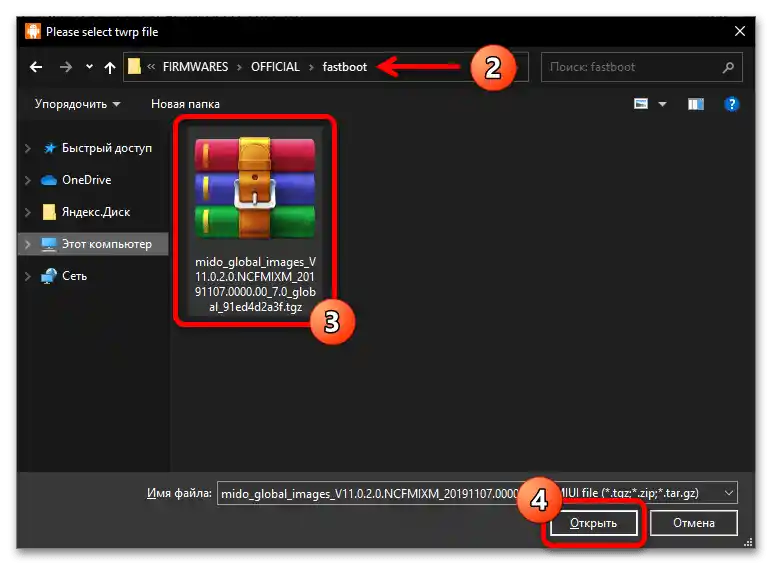
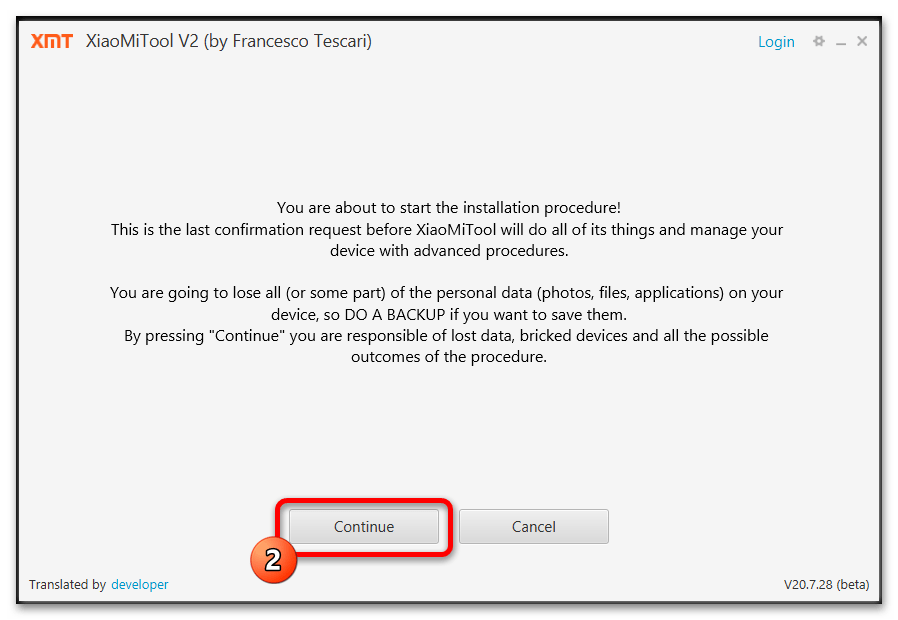
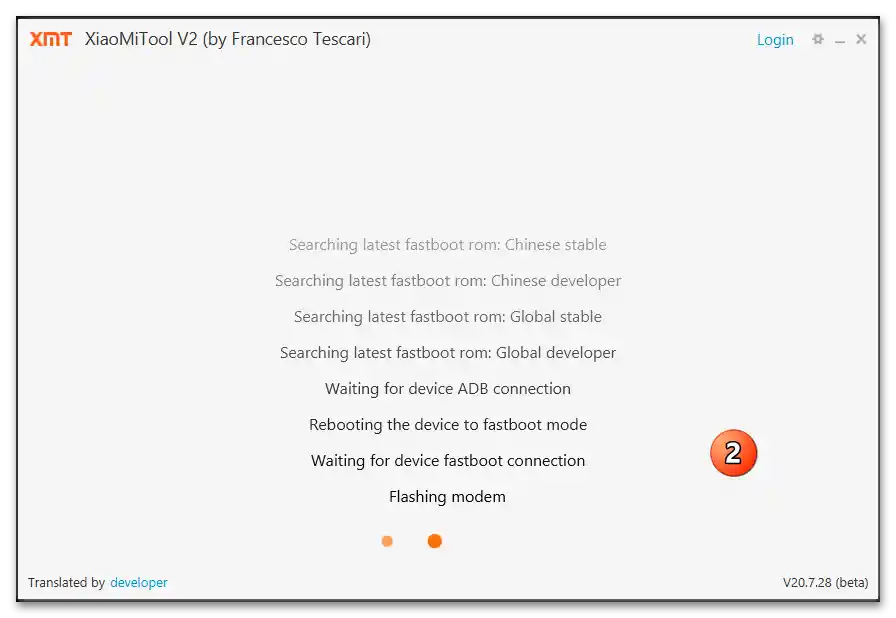
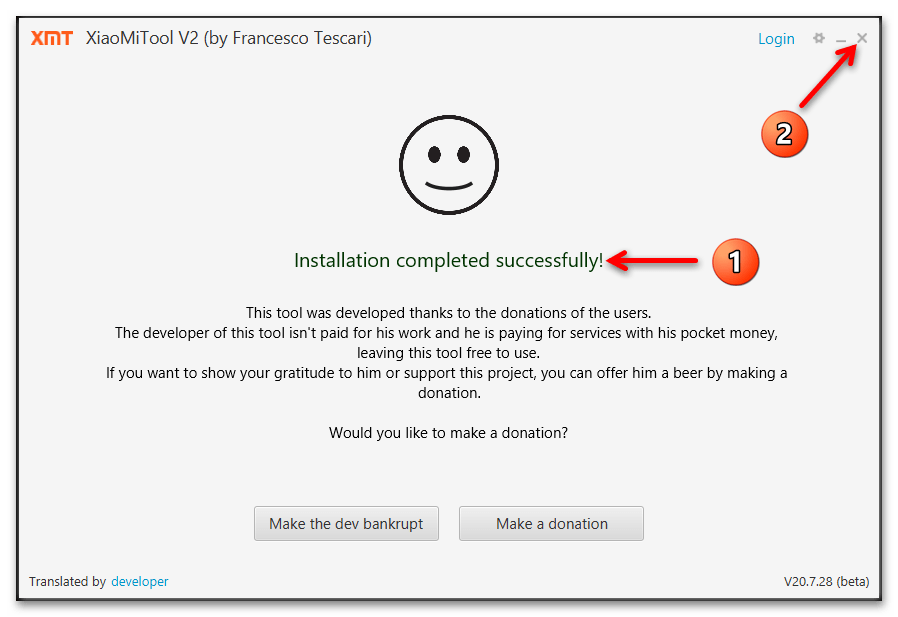
"Раскирпичивание" на смартфона
Когато е необходимо да се възстанови работоспособността на повреденото системно ПО XRN4X и това не може да се направи с предложените по-горе методи, използвайте втория от основните режими на функциониране на XiaoMiTool V2.
- Отворете софтуера, изберете "My device is bricked.Искам да го разкача." в неговия приветствен прозорец.
- Дважди кликнете "Ok, разбирам" в прозорците с предупреждение за липса на гаранция за ефективността на следващите процедури,
![Прошивка на Xiaomi Redmi Note 4X_047]()
и под уведомлението за необходимостта от зареждане на батерията на устройството.
- Преведете RN4X в състояние "FASTBOOT" и го свържете с десктопа.
- Натиснете бутона "Search again" в появяващия се прозорец на XiaoMiTool V2.
- Когато устройството бъде разпознато от софтуера, т.е. се появи таблица с ред, съдържащ серийния номер и името на режима, кликнете под нея "Select".
- Превъртете списъка с модели в следващия прозорец,
![Прошивка на Xiaomi Redmi Note 4X_051]()
намерете реда "mido" — "Redmi Note 4X/Redmi Note 4", кликнете върху него, за да го изберете, и след това натиснете бутона "Select".
- След това просто изчакайте – флашерът автоматично ще изтегли необходимите файлове за възстановяване на системния софтуер на смартфона и ще извърши всички необходими процедури.
- В резултат на успешно възстановяване на мобилната ОС в прозореца на флашера ще се появи съобщение "Installation completed successfully". След получаването му можете да отсъедините смартфона от компютъра, да изчакате стартирането на ОС MIUI и да извършите първоначалната му настройка.
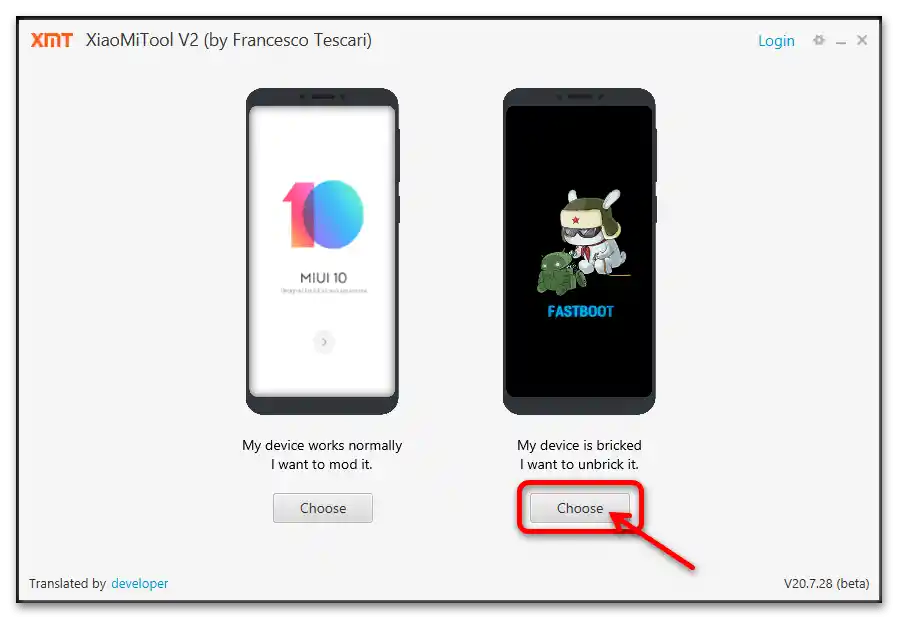
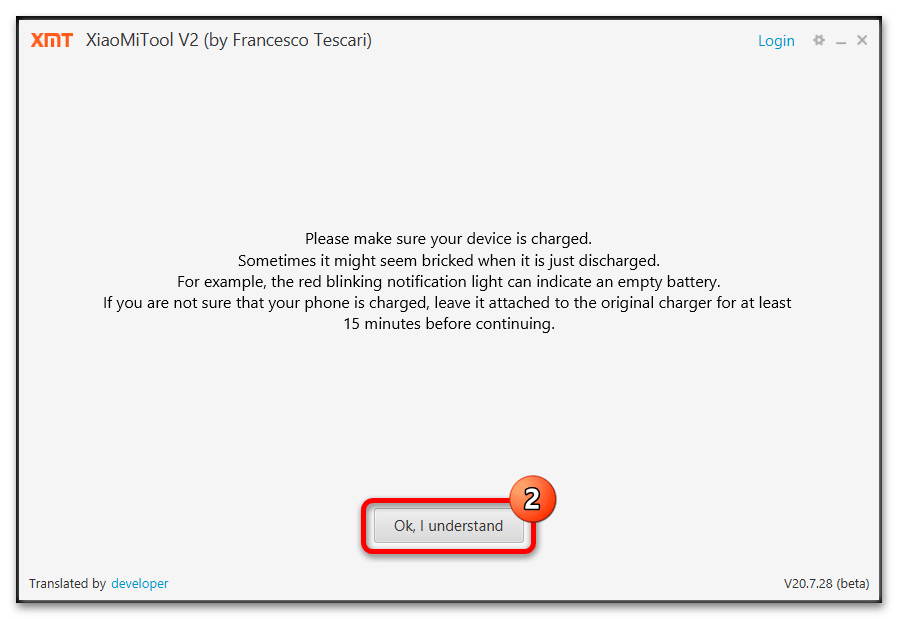
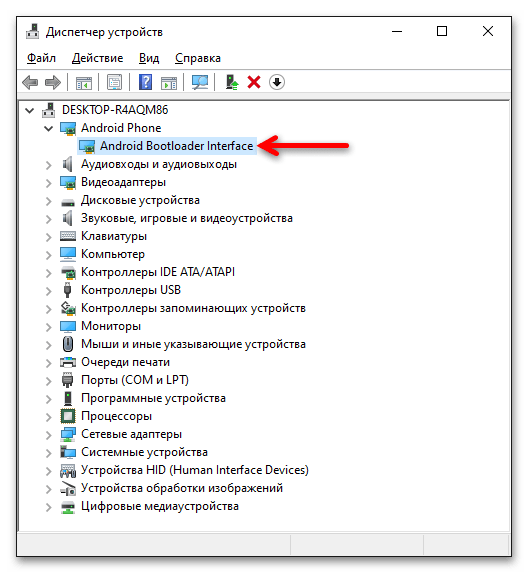
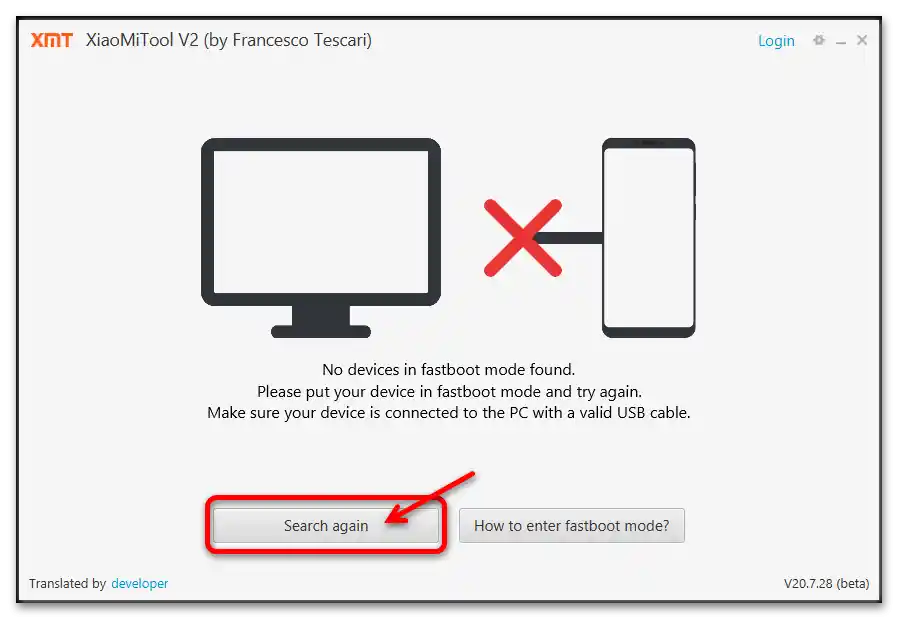
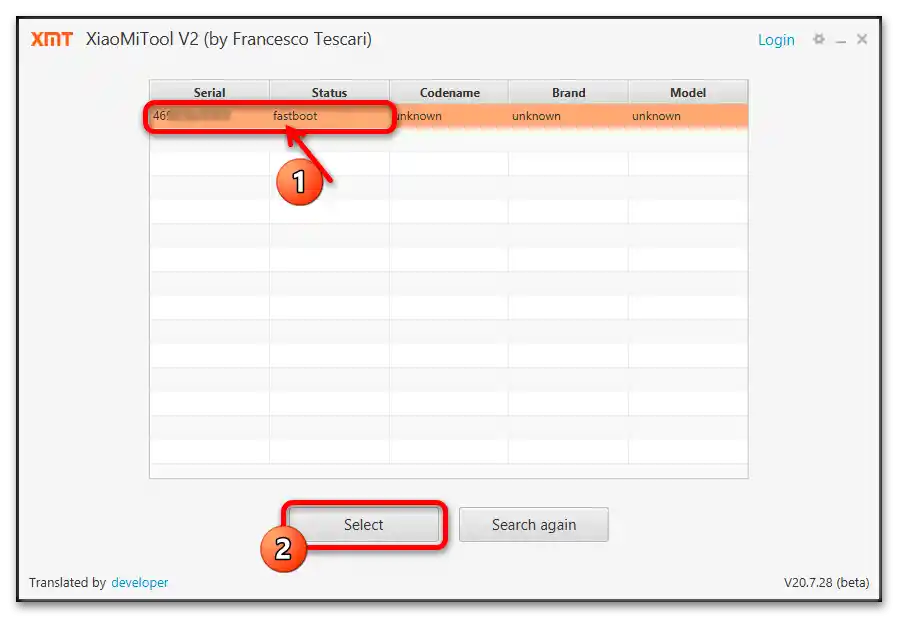
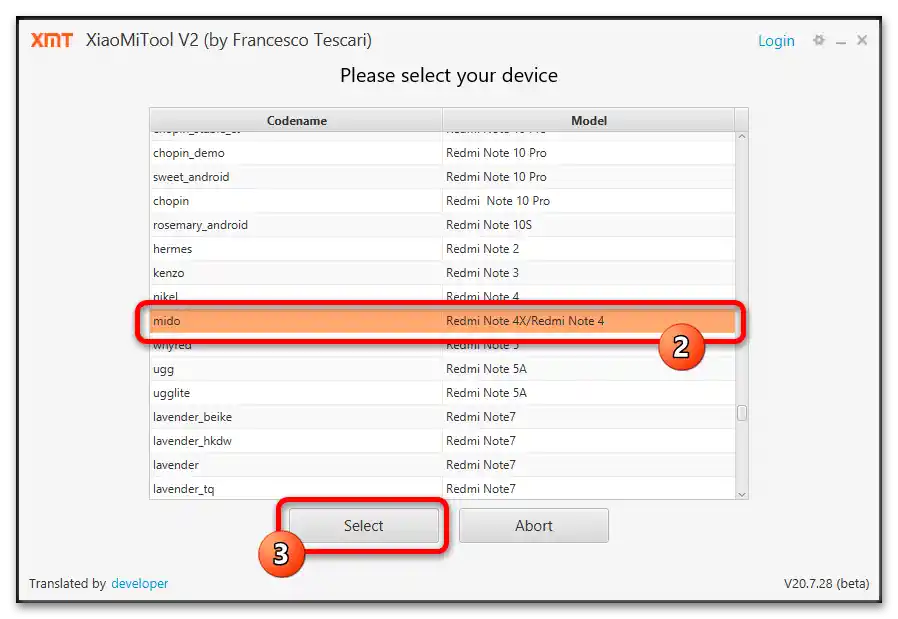
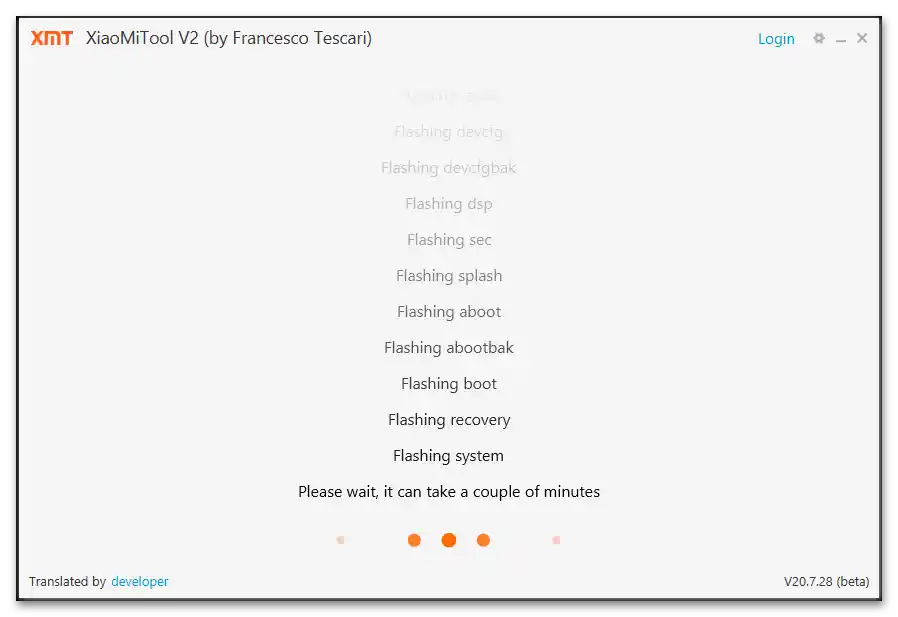
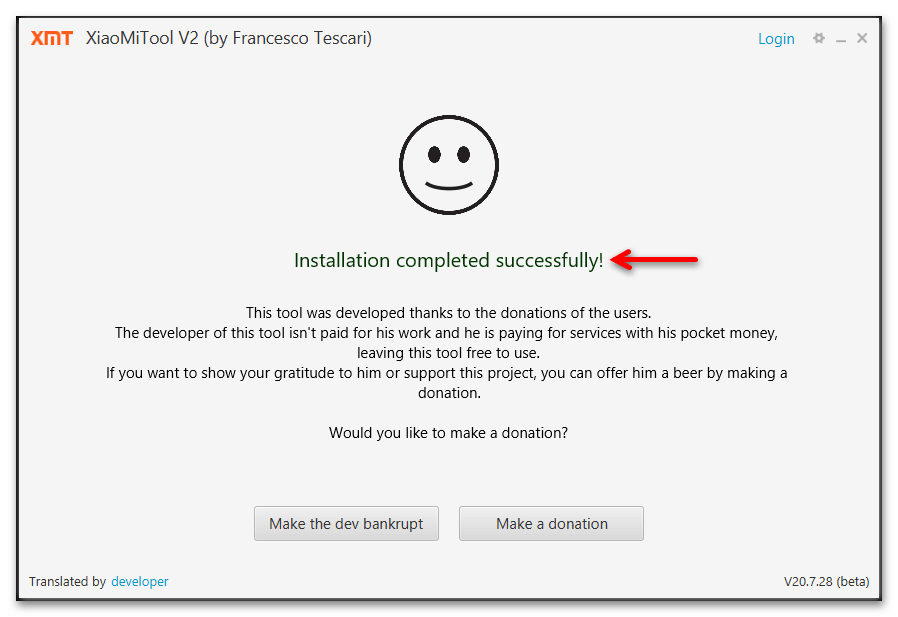
Инсталиране на модифицирано възстановяване, получаване на root права
Научавайки се да инсталирате и възстановявате официалния фърмуер на Redmi Note 4X от Xiaomi, можете да започнете модернизацията на системния софтуер и реализирането на първата, но в същото време основна стъпка по пътя към оборудването на модела с модифицирана MIUI или кастомна операционна система.Посоченото предполагава интеграция на неофициално възстановяване в устройството и активиране на привилегиите на Суперпотребителя – тези процедури са взаимосвързани, втората не е задължителна, само ако наистина е необходима за решаване на вашите задачи.
Към момента на създаване на тази статия, популярността и търсенето сред потребителите на RN4X демонстрират два варианта на кастомно възстановяване: TeamWin Recovery (TWRP) и OrangeFox Recovery. Всъщност, поради факта, че функционалността и ефективността на посочените решения са практически идентични, изборът на среда за инсталиране не е принципен, а по-скоро е продиктуван от препоръките на създателите на кастомния фърмуер, който планирате да инсталирате на устройството. По-нататък ще разгледаме интеграцията на двете възстановявания последователно, но при всякакъв вариант първоначално и предварително:
- Имайте предвид, че потребителската информация в процеса на преминаване към кастомна среда за възстановяване от смартфона ще бъде изтрита, затова се погрижете за създаването на резервно копие на всички важни за вас данни;
- Инсталирайте на устройството последната глобална версия на МИЮАЙ за Редми НОТ 4X. Или се уверете, че мобилната ОС е актуализирана и нулирайте настройките до заводските стойности;
- Поставете в смартфона карта памет с обем от 4ГБ (препоръчително 16 ГБ и повече). Поставете на сменяемото устройство (в корена за съответствие с следващите инструкции) изтеглените от следните две връзки архиви (пакет за осигуряване на стартиране на официалната MIUI след инсталацията на кастомното възстановяване и осигуряващ получаване на рут права zip-файл Magisk).
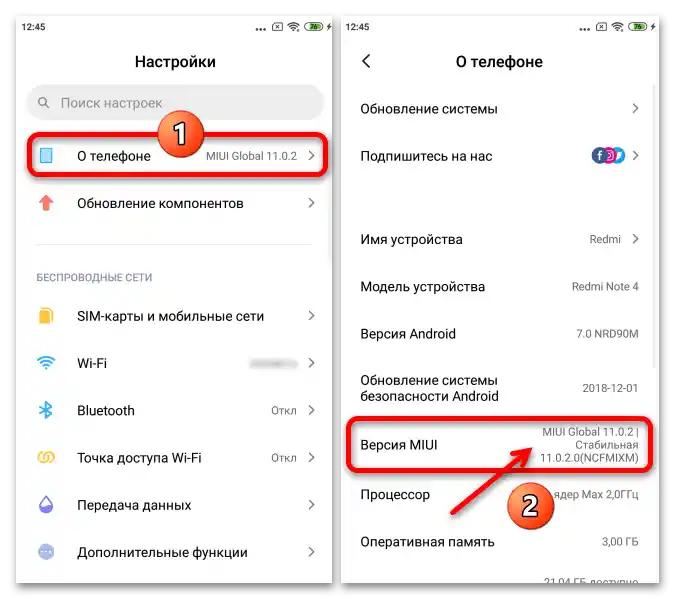
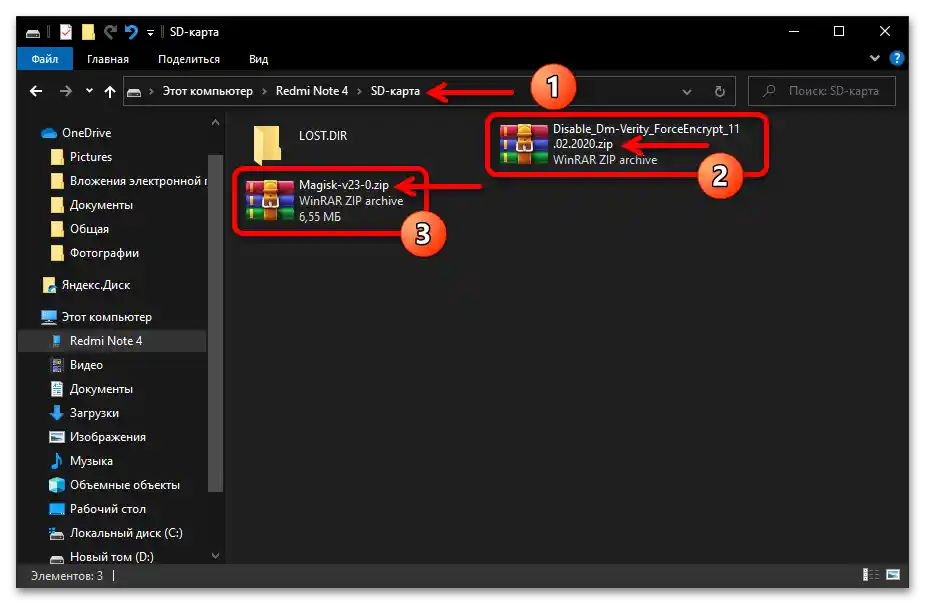
Инсталация на TWRP на устройството и настройка на средата
- По представената по-долу връзка изтеглете на диска на ПК образа на TWRP версия 3.5.2_9-0, който се използва в примерите от тази статия.
![Прошивка на Xiaomi Redmi Note 4X_129]()
Ако имате желание да използвате най-новата версия на рекавери, можете да посетите уеб страницата на сборките за MIDO на официалния сайт на създателите и да свалите образа оттам:
- Отворете програмата Xiaomi ADB/Fastboot Tools.
- Преведете смартфона в "ФАСТБУТ-режим" и го свържете към USB порта на компютъра.След като устройството бъде разпознато в Сяоми АДБ/Фастбут Тулс, превключете на таба "Fastboot".
- В блока "Flasher" натиснете бутона "Select image".
![Прошивка на Xiaomi Redmi Note 4X_132]()
Чрез отворения прозорец на Windows Explorer отидете в папката, където се намира образът на рекавери, изберете файла twrp-3.5.2_9-0-mido.img, кликнете "Открийте".
- Кликнете върху падащото меню "Partition",
![Прошивка на Xiaomi Redmi Note 4X_134]()
изберете в него опцията "recovery".
- Поставете отметка в активиращата опция "Autoboot to Recovery when it’s flashed" чекбокса.
- Сега всичко е готово за интеграция на кастомното рекавери в RN4X – кликнете "Flash image" и,
![Прошивка на Xiaomi Redmi Note 4X_137]()
натиснете бутона "Yes", за да потвърдите запитването от програмата.
- Изчакайте известно време за завършване на процеса на презаписване на раздела "recovery" на паметта на мобилното устройство – в резултат на това в полето с логовете на софтуера ADB/Fastboot Tools ще се появи уведомление "Finished", а телефонът автоматично ще стартира модифицираната среда за възстановяване.
- Първоначалният старт на TWRP завършва с искане за въвеждане на парола за декриптиране на раздела "Data" (шифрова се по време на инсталацията на кастомното рекавери). На този етап не въвеждайте нищо, а натиснете бутона "Cancel". След това плъзнете разположеното в долната част на следващия екран слайдер "Swipe to Allow Modifications" и след това натиснете "Wipe".
- Натиснете "Format Data", напишете
yesна появилата се клавиатура на екрана, натиснете бутона с галочка в долния десен ъгъл. Изчакайте малко за завършване на форматирането на шифрования раздел на паметта на устройството.![Прошивка на Xiaomi Redmi Note 4X_141]()
Получавайки съобщение в горната част на екрана "Data Format Complete Successful", натиснете "Home" в долния док с бутоните.След това изберете "Reboot" в основното меню на средата за възстановяване и натиснете на пункта "Recovery" в появилото се меню за избор на състояния.
![Прошивка на Xiaomi Redmi Note 4X_142]()
В резултат на това TWRP ще се рестартира. След повторното отваряне на средата, поставете отметка на "Never show this screen during boot again", отново активирайте слайдера "Swipe to Allow Modifications" и преминете към изпълнението на следващата точка от тази инструкция.
- Сега е необходимо да интегрирате в системата компонентите от преди това поставения на картата памет архив Disable_Dm-Verity_ForceEncrypt_11.02.2020.zip, в противен случай официалната ОС MIUI на смартфона няма да стартира:
- Докоснете "Install" на главния екран на TWRP. След това натиснете "Select Storage", изберете "MicroSD" от списъка с налични носители и натиснете "ОК".
- Докоснете името на файла Disable_Dm-Verity_ForceEncrypt_11.02.2020.zip, активирайте слайдера "Swipe to confirm Flash" и след това изчакайте, докато рекаверито извърши необходимите манипулации.
![Прошивка на Xiaomi Redmi Note 4X_144]()
![Прошивка на Xiaomi Redmi Note 4X_145]()
- След инсталирането на посочения по-горе zip пакет, инсталацията и основната настройка на модифицираната среда за възстановяване могат да се считат за окончателно завършени. Натиснете "Reboot System", за да рестартирате RN4X в операционната система и да извършите основното й конфигуриране.
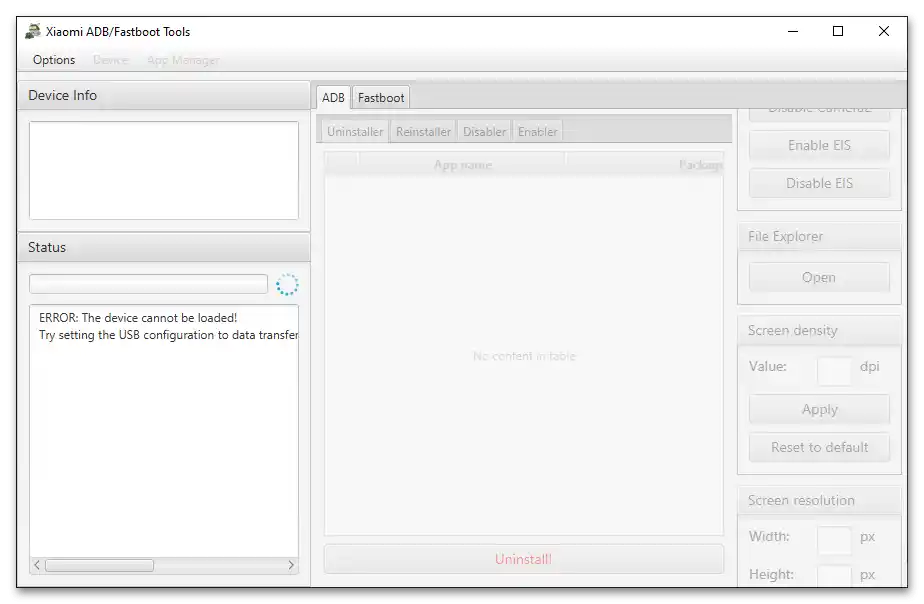
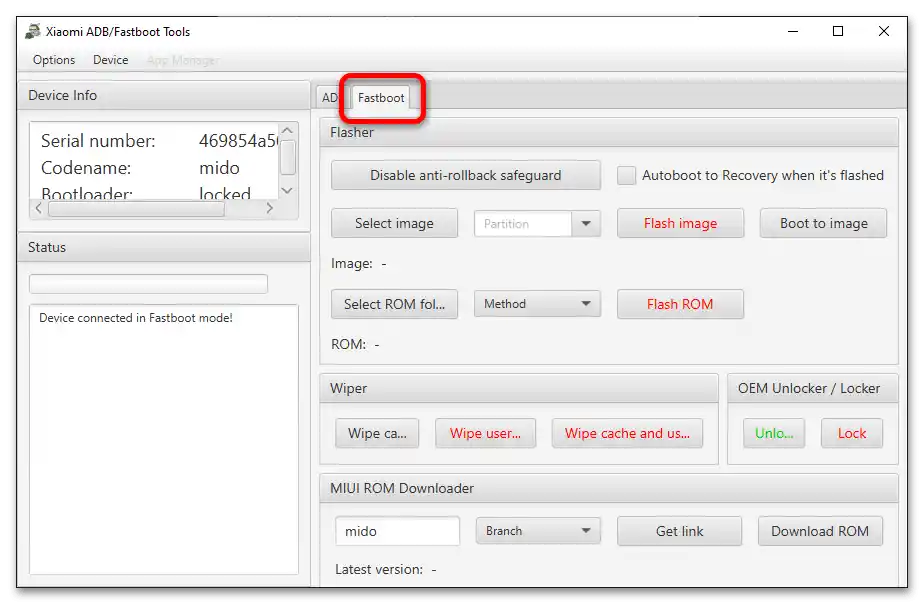
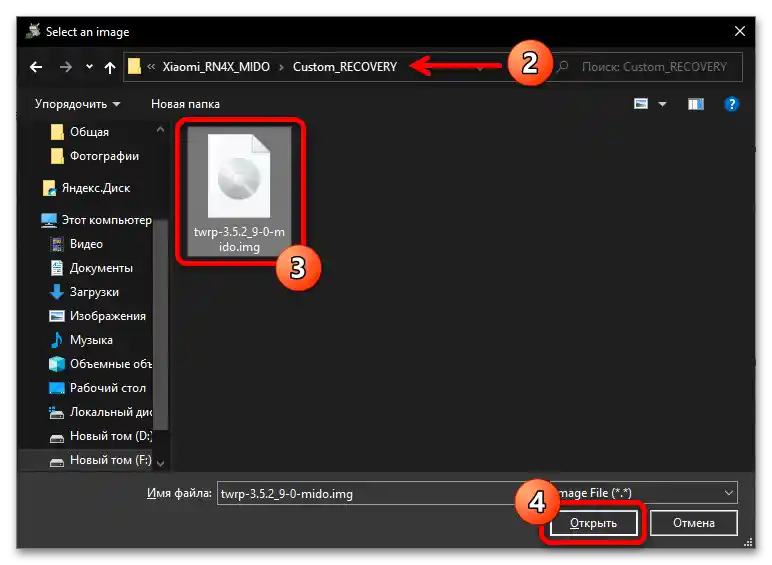
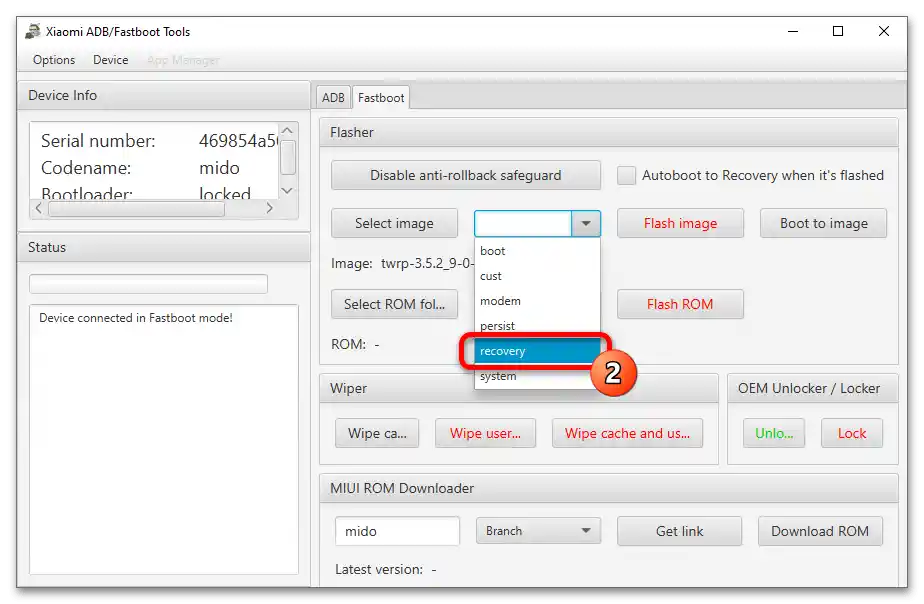
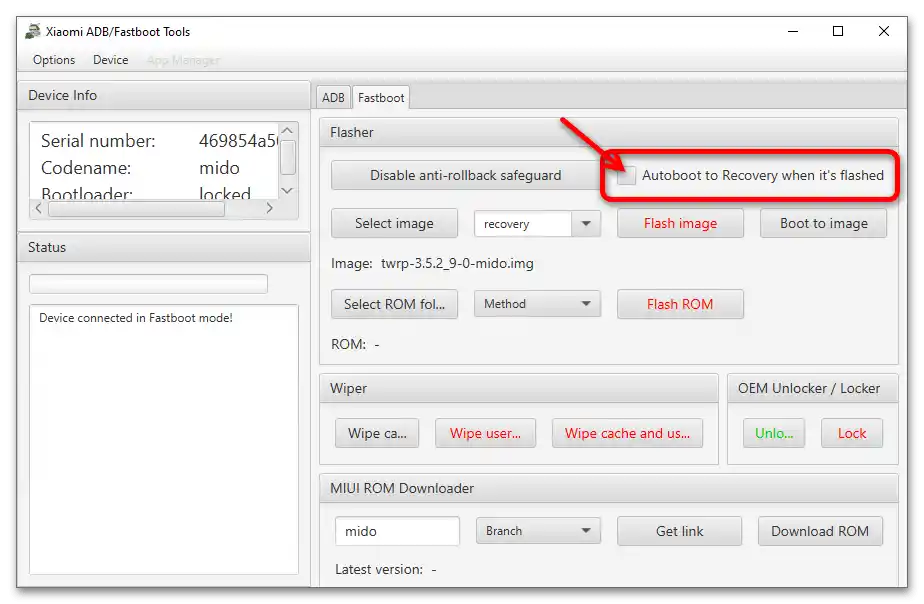
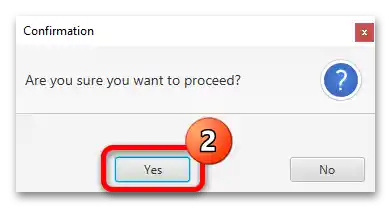
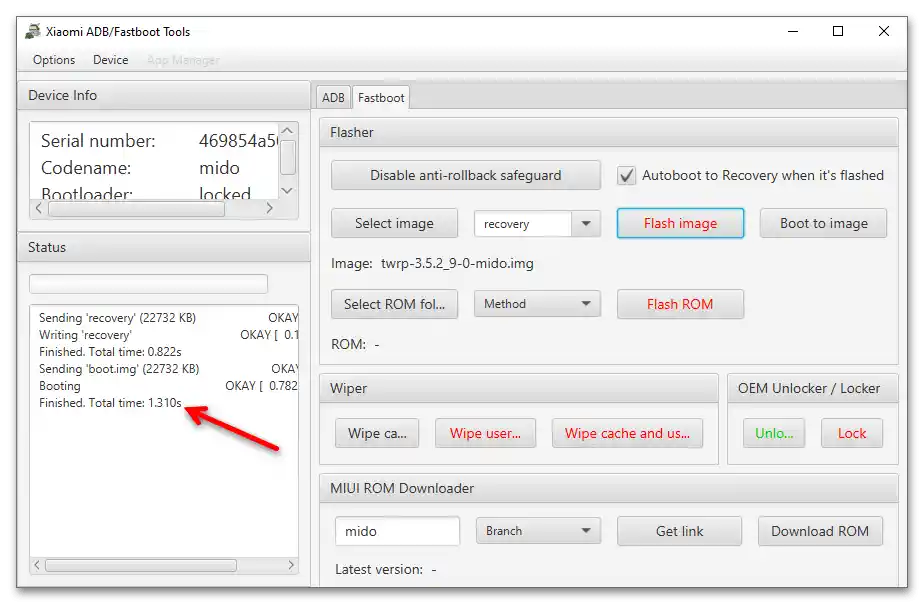
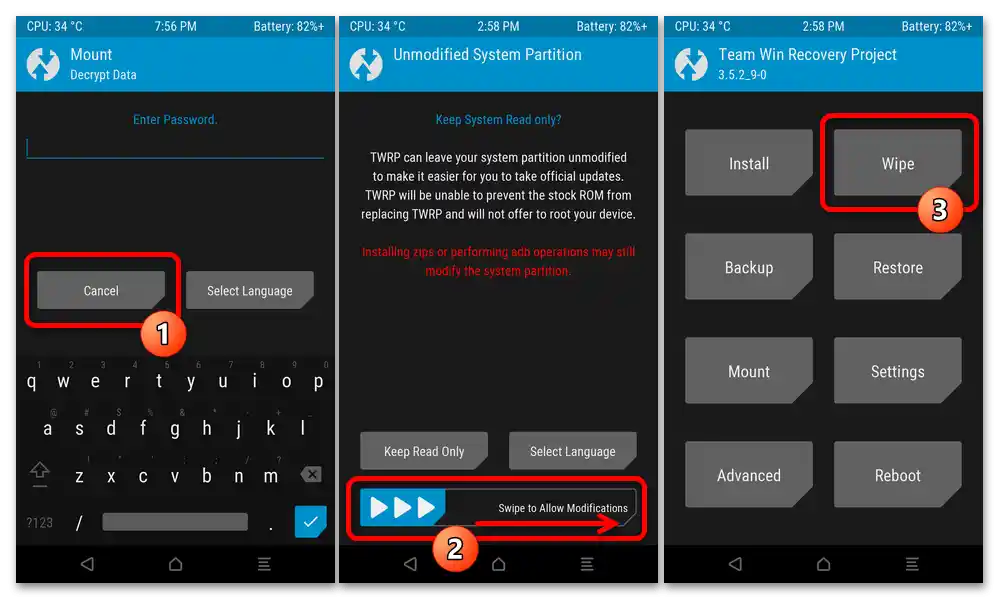
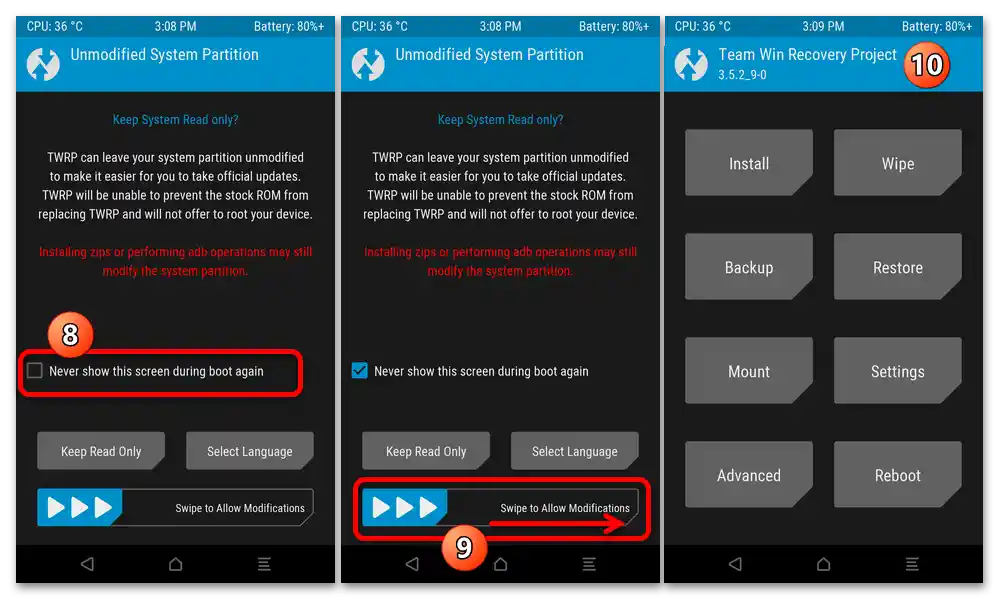
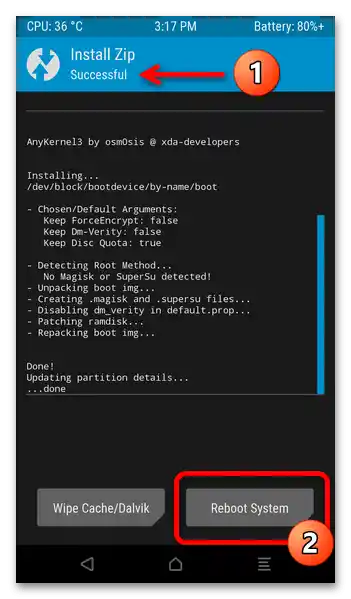
Активация на рут-привилегиите чрез TWRP
- Преминете в рекавери, натиснете "Install" в основното му меню. При необходимост и с помощта на функцията "Select Storage" превключете на работа с носителя, където е поставен zip файлът Magisk.
- Намерете Magisk-v23-0.zip в списъка с налични файлове и докоснете името му.Инициирайте интеграцията на компонентите от избрания архив в системата — въздействие на плъзгача "Swipe to confirm Flash". Изчакайте завършването на процедурата.
- Получавайки известие в горната част на екрана "Install Zip Successful", докоснете бутона "Reboot System". Изчакайте завършването на стартирането на MIUI и проверете наличието на привилегии на Суперпотребителя на устройството.
Повече информация: Как да проверим наличието на рут права на Android устройство
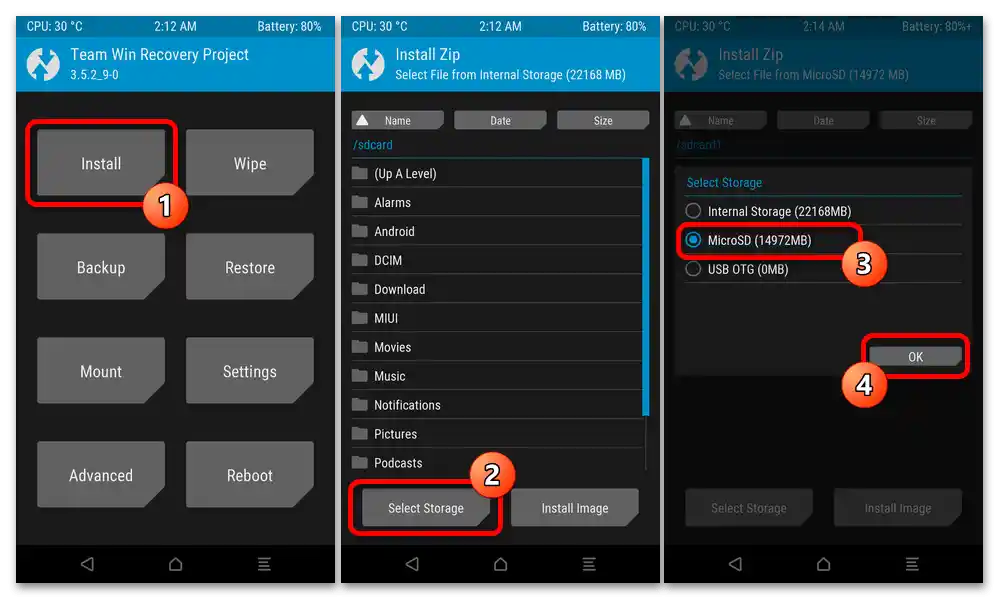
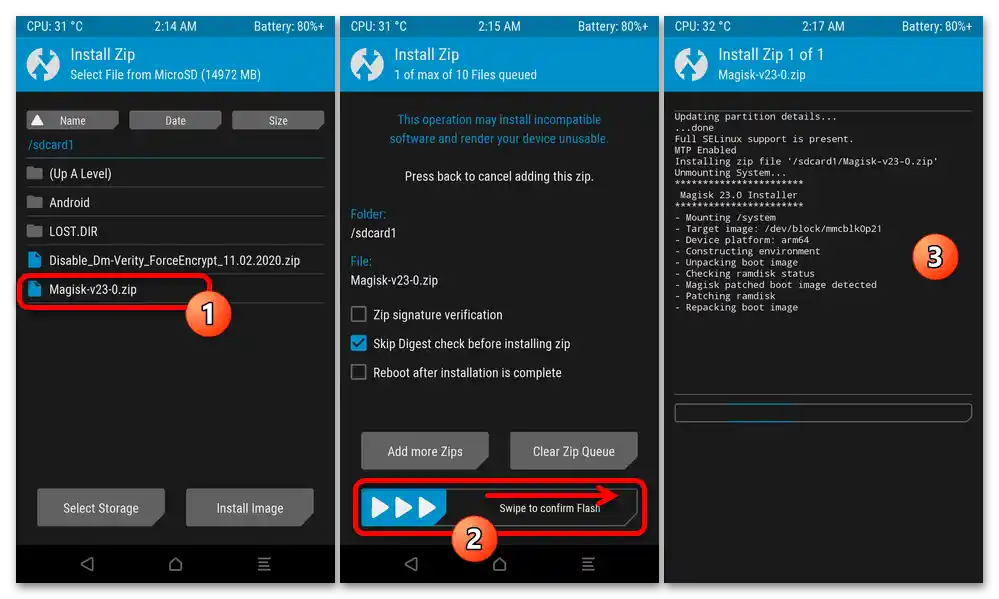
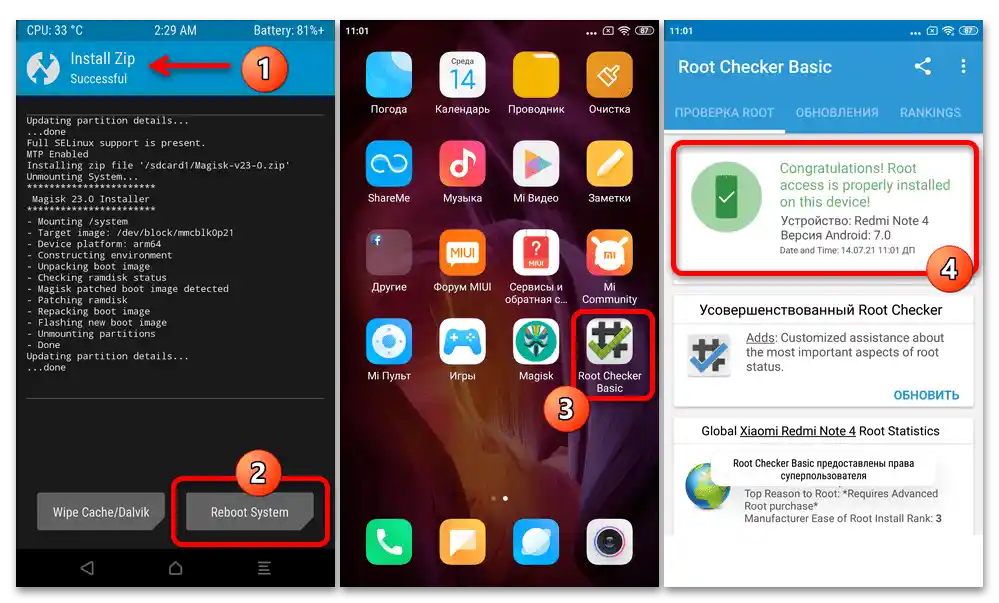
Инсталация и конфигуриране на OrangeFox Recovery
- Следвайки следния линк, изтеглете на компютъра образа на Orange Fox Recovery в формат IMG.
- Инсталирайте recovery на устройството и се заредете в него. За целта трябва да изпълните стъпки №№1-9 от представената по-горе инструкция за инсталация на TWRP, но при избора на образа на средата (стъпка 5) посочете файла OrangeFox-mido-stableR11.0.img.
- След завършването на първото отваряне на recovery след инсталацията, преместете плъзгача надясно "Swipe to Allow Modifications". След това, докосвайки трите чертички в панела на разделите в долния десен ъгъл на екрана, извикайте менюто. След това, за да преминете в "Настройки" на средата, натиснете разположения в горната част бутон с форма на зъбно колело.
- Преместете се в категорията с параметри "Regional", натиснете "Language" и променете радиокнопката на отворения екран в положение "Russian". Това ще доведе до смяна на езика на интерфейса на OrangeFox на руски.
![Прошивка на Xiaomi Redmi Note 4X_103]()
Върнете се в основното "Меню" за възстановяване, като три пъти натиснете стрелката "Назад".
- Сега форматирайте системния дял на устройството "Data":
- Натиснете "Управление на дяловете" в "Меню", докоснете и изберете елементите "Data" от списъка "Дялове", след което натиснете кръглия бутон с отметка, разположен в долната част на екрана вдясно.
- Натиснете бутона "Изчисти Data", напишете
yesв полето "Потвърдете изчистването", и натиснете отметката "OK" в долната част вдясно. - След завършване на процедурата по форматиране на дяла, се върнете "Назад" в "Меню" на средата за възстановяване.
![Прошивка на Xiaomi Redmi Note 4X_105]()
![Прошивка на Xiaomi Redmi Note 4X_106]()
![Прошивка на Xiaomi Redmi Note 4X_107]()
- Следва да интегрирате пакет, който осигурява възможност за стартиране на официалната ОС на устройството след инсталирането на кастомния zip пакет за възстановяване:
- Преместете се в раздела "Файлове", натиснете стрелката, насочена надолу, вдясно от името му в горната част на екрана, и изберете "Карта MicroSD" от появилия се списък.
- Докоснете името на файла Disable_Dm-Verity_ForceEncrypt_11.02.2020.zip, след което активирайте елемента "Проведете за инсталиране" и изчакайте завършването на процедурата по интеграция на компонентите от архива в системата на смартфона.
- След успешното разгръщане на пакета натиснете "Рестартиране" в долната част на екрана вдясно.
![Прошивка на Xiaomi Redmi Note 4X_108]()
![Прошивка на Xiaomi Redmi Note 4X_109]()
- С това инсталацията и настройката на OrangeFox Recovery на устройството с официалната ОС RN4X по същество се счита за завършена. Остава само да изчакате стартирането на възстановената до заводските настройки MIUI и да изберете основните параметри на работа на системата.
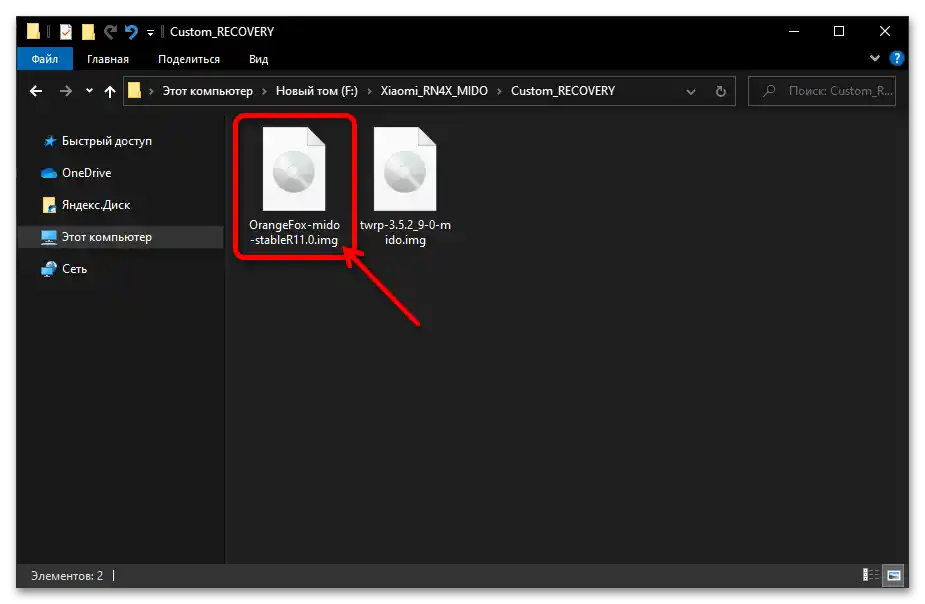
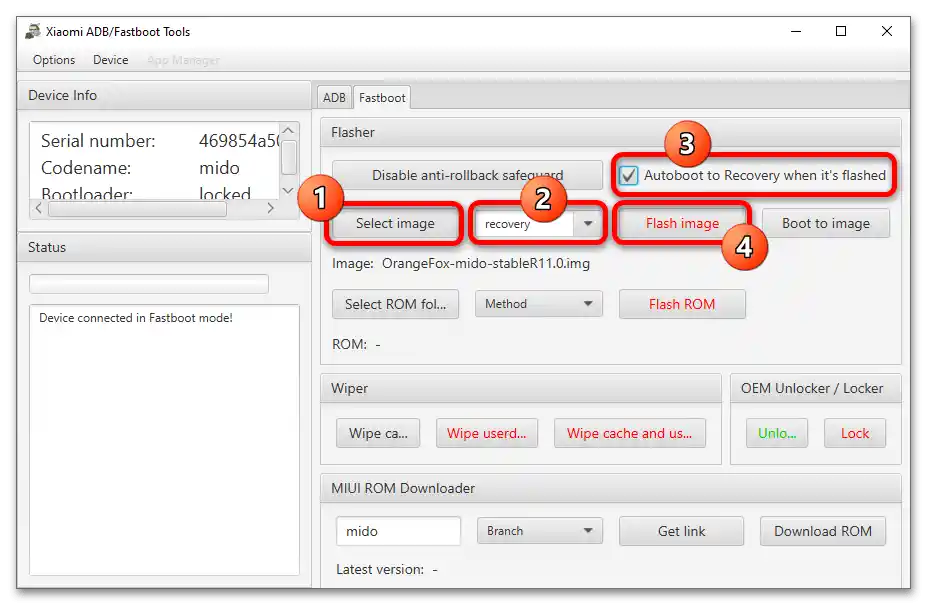
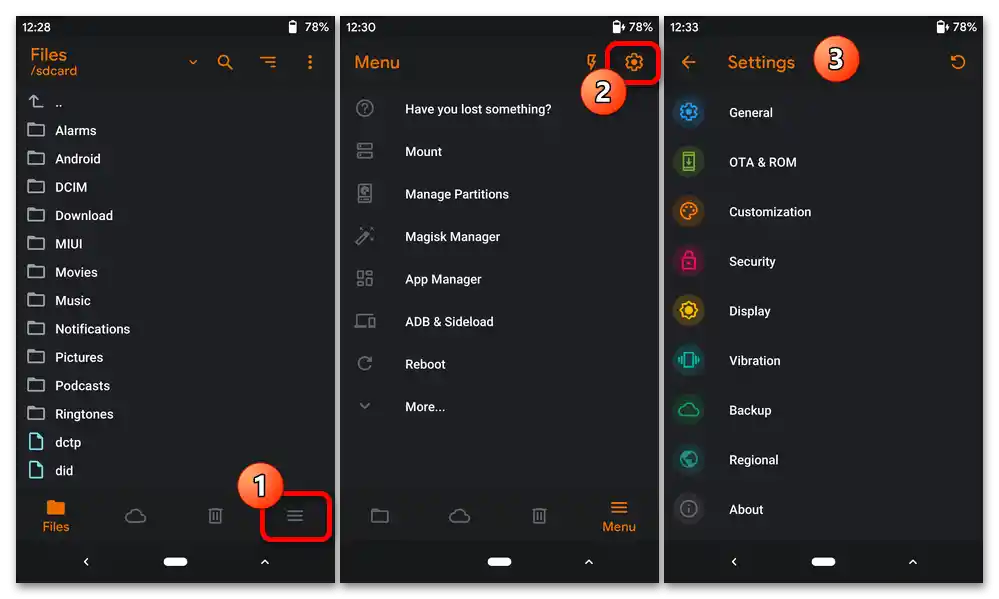
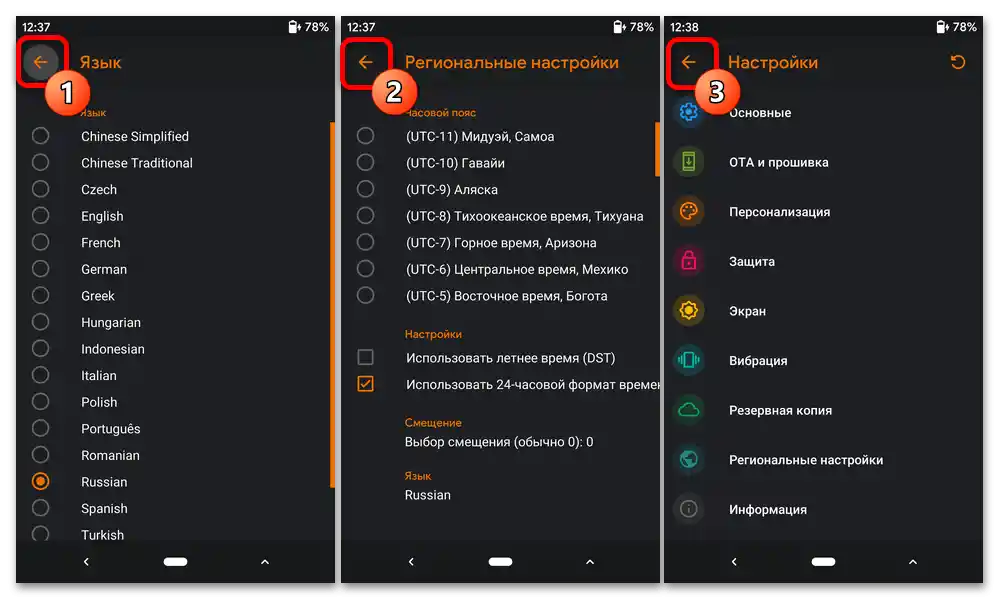
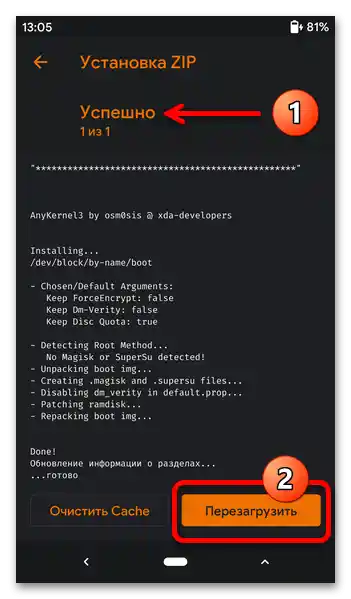
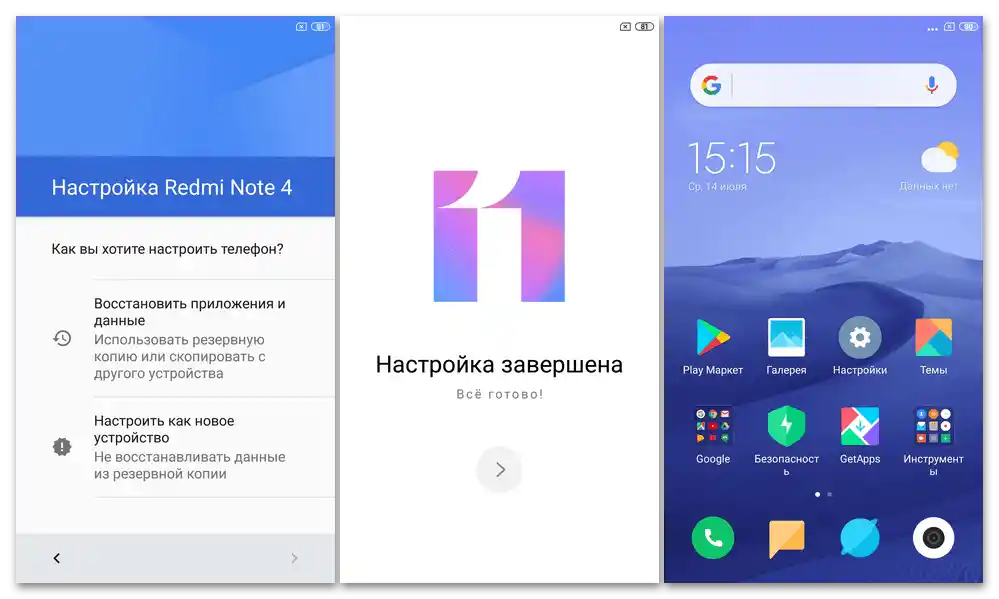
Получаване на права на Суперпотребител чрез OrangeFox Recovery
За да активирате привилегиите на Суперпотребителя на Redmi Note 4X, използвайки възможностите на OrangeFox, трябва да действате принципно по същия начин, както в случая с TWRP.Тоест ще е необходимо да интегрирате в смартфона чрез recovery софтуерните компоненти, съдържащи се в архива Magisk-v23-0.zip:
- Стартирайте OrangeFox Recovery или преминете в раздела "Файлове", ако средата вече е отворена. Превключете на преглед на съдържанието на хранилището "Карта Micro SD".
- Докоснете името на zip файла Magisk, след това инициирайте инсталацията, активирайки елемента "Проведете за инсталация". Изчакайте, докато всички необходими компоненти за функциониране на root правата бъдат копирани в паметта на мобилното устройство.
- Получавайки съобщение "Успешно", натиснете "Рестартиране". Това е всичко, а когато MIUI се стартира, ще можете да се уверите в успешността на извършената манипулация. Magisk Manager вероятно ще се наложи да бъде обновен – стартирайте приложението и следвайте указанията на екрана.
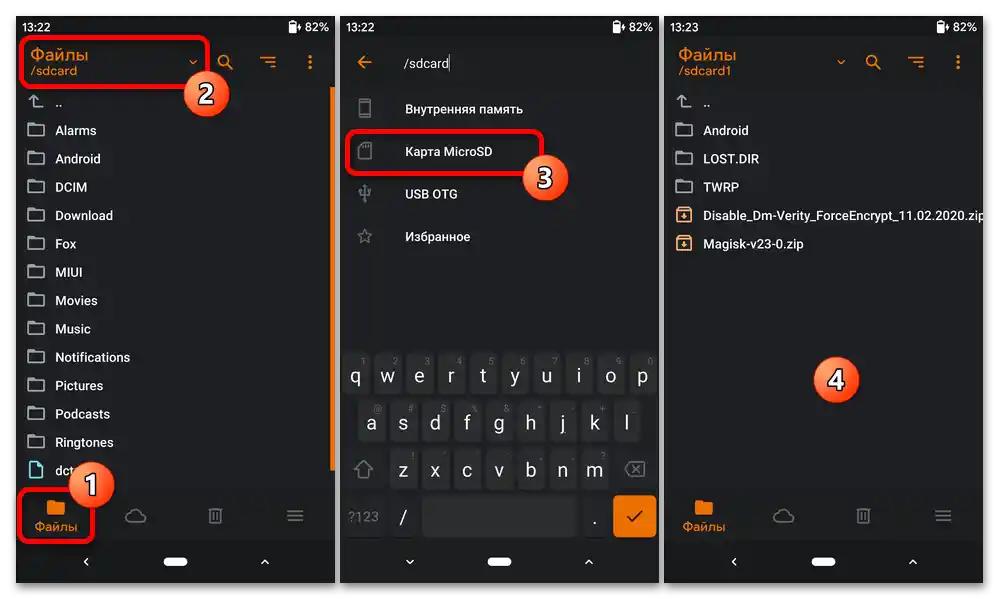
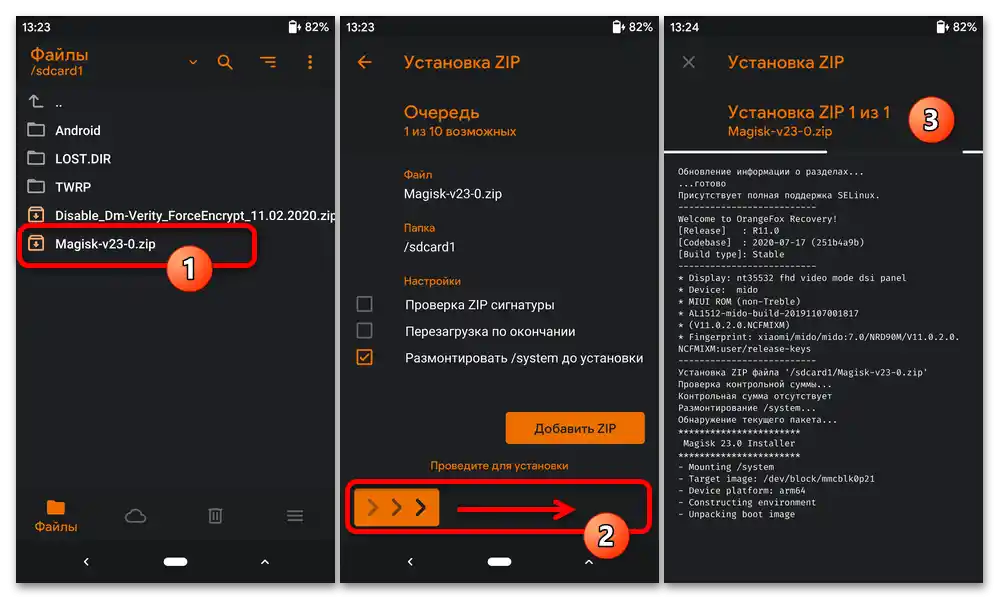
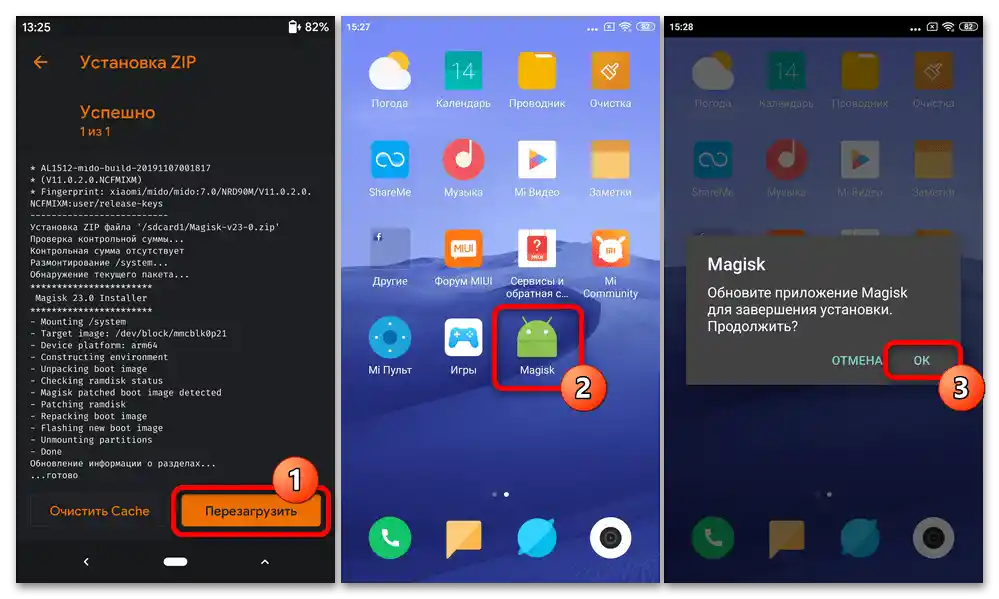
Метод 6: TeamWin Recovery
Инсталацията на Xiaomi Redmi Note 4X на практически всякакви модифицирани и кастомизирани системи чрез TWRP се извършва по универсален алгоритъм. По-долу за пример ще демонстрираме как да получите на устройството адаптирана за модела неофициална версия MIUI 12 – порт на фърмуера 20.6.18 от екипа xiaomi.eu. Ако планирате да инсталирате други решения, е желателно да се запознаете и следвате препоръките за инсталация, предоставени от техните създатели.
- Свалете zip файла на планираната за разгръщане на модела неофициална фърмуер и го поставете на инсталираната в устройството карта памет.
- Стартирайте средата за възстановяване TWRP на смартфона.
- Първото нещо, което настоятелно се препоръчва, е да запазите на сменяемото устройство Nandroid резервно копие на устройството (дампове на системните дялове на паметта):
- Натиснете "Backup" в главното меню на recovery.При необходимост изберете "MicroSD" като крайно хранилище за резервно копие – това се прави чрез натискане на бутона "Select Storage" и избор на носителя от отворения списък.
- Отметнете с отметки точките от списъка "Select Partitions to Backup", след което преместете надясно разположеното в долната част на екрана плъзгач "Swipe to Backup".
- Очаквайте завършването на проверката и запазването на дамповете на системните раздели RN4X. Когато процедурата приключи, ще получите съобщение "Backup successful" в горната част на екрана. След това натиснете "Home" за връщане към основния екран на рекавери и извършване на допълнителни манипулации.
![Прошивка на Xiaomi Redmi Note 4X_154]()
![Прошивка на Xiaomi Redmi Note 4X_155]()
![Прошивка на Xiaomi Redmi Note 4X_165]()
Допълнително. Ако някога ви се наложи да възстановите данни от полученото по-горе описаното резервно копие, отворете TWRP и изберете "Restore". След това докоснете името (датата на създаване) на резервното копие, след което свалете отметките от имената на системните области, които не е необходимо да се възстановяват. Действайте на "Swipe to Restore",
![Прошивка на Xiaomi Redmi Note 4X_156]()
изчакайте, докато възстановяването на данните приключи, а след това се рестартирайте в операционната система, докосвайки бутона "Reboot System".
![Прошивка на Xiaomi Redmi Note 4X_157]()
- Следващата стъпка е пълно изчистване на системните раздели на паметта на устройството с цел правилна подготовка за инсталиране на операционната система:
- Натиснете "Wipe" в списъка с раздели на рекавери, след което докоснете "Advanced Wipe".
- Поставете отметки до всички точки от списъка "Select Partitions to Backup", с изключение на две — "MicroSD" и "USB OTG". Активирайте плъзгача "Swipe to Wipe".
- Изчакайте малко за завършване на форматирането на разделите (в резултат ще получите съобщение "Wipe Complete Successful" в горната част на екрана) и след това се върнете в главното меню на средата.
![Прошивка на Xiaomi Redmi Note 4X_158]()
![Прошивка на Xiaomi Redmi Note 4X_164]()
![Прошивка на Xiaomi Redmi Note 4X_159]()
- След форматирането на хранилището (задължително) рестартирайте TWRP.За целта натиснете "Reboot", след това изберете "Recovery" от списъка с режими на работа на RN4X.
- Сега всичко е готово за инсталиране на неофициалната ОС:
- Натиснете "Install". Ако е необходимо, превключете на преглед на съдържанието на картата с памет, а не на вътрешното хранилище, след което кликнете върху името на zip пакета на фърмуера.
- Плъзнете "Select to confirm Flash" надясно, изчакайте завършването на разгръщането на операционната система на устройството.
![Прошивка на Xiaomi Redmi Note 4X_161]()
![Прошивка на Xiaomi Redmi Note 4X_163]()
- След като получите известие TWRP в горната част на екрана "Install Zip Successful", натиснете бутона "Reboot System". След това изчакайте инициализацията на компонентите на инсталирания фърмуер, извършете първоначалната му конфигурация, след което ще имате възможност да оцените всички предимства и недостатъци на неофициалната ОС.
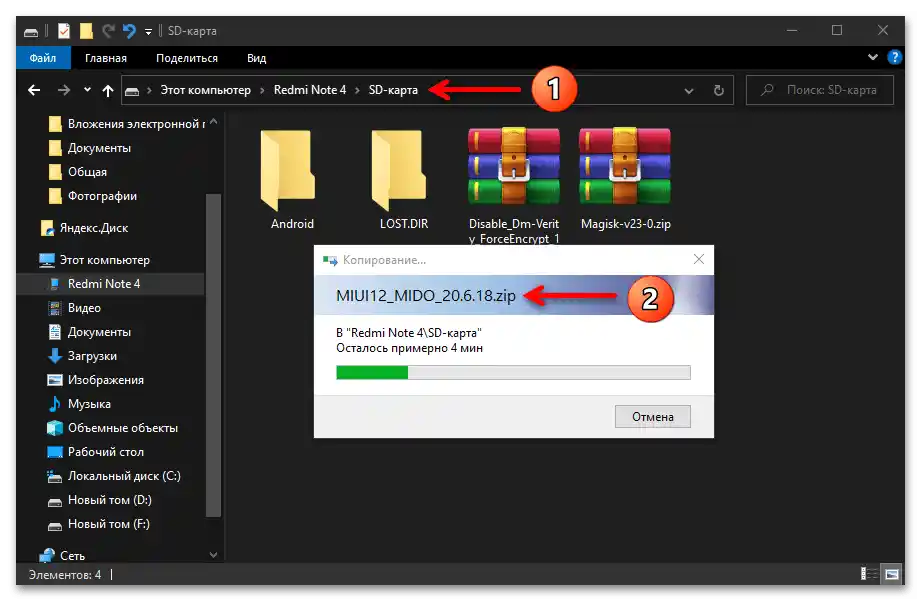
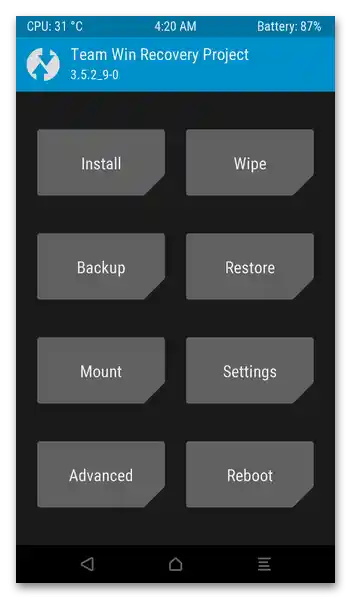
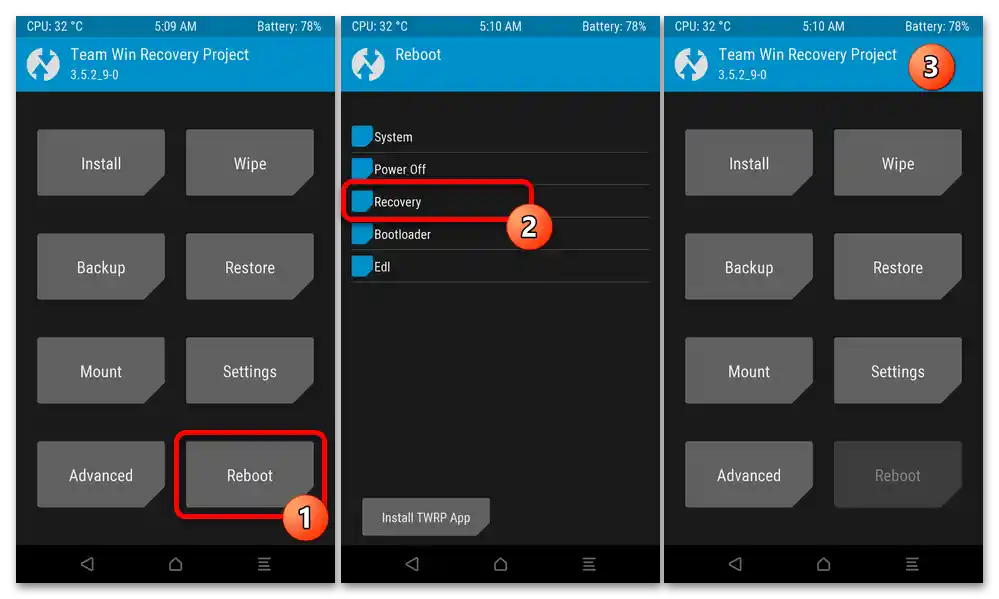
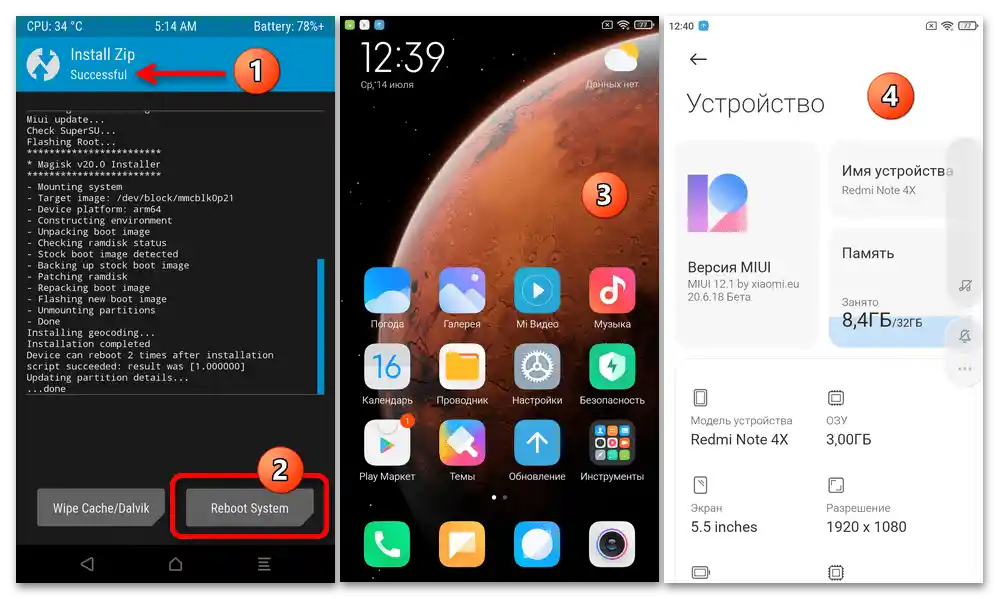
Метод 7: Orange Fox Recovery
Алгоритъмът за инсталиране на неофициални фърмуери на Редми Нот 4X чрез ОранжФокс Рекавери принципно не се различава от описания по-горе път с използване на инструментария TWRP, разликите в инструкциите са продиктувани по-скоро от различаващите се интерфейси на средите за възстановяване.Като пример по-долу ще инсталираме едно от най-новите и подходящи за ежедневна употреба решения — кастомния фърмуер PixelExperience Plus на базата на Android 11. С цел инсталиране на други неофициални системи, можете да действате по аналогичен начин.
- Свалете инсталационния zip-архив на кастомната ОС и, без да го разархивирате, го поставете на външната карта памет RN4X. Рестартирайте в OrangeFox Recovery.
- Извършете резервно копие на системните области на паметта на смартфона на сменяем носител:
- Преместете се в "Резервни копия" от менюто на разделите в рекавери (бутон с форма на облак). Натиснете на бутона, представен като карта памет, в горния десен ъгъл на отворения екран, и докоснете пункта "MicroSD".
- Докоснете "Ново копие", след което отбележете "Раздели", данните от които ще бъдат включени в резервното копие.
- След това "Проведете за създаване на копие" и изчакайте завършването на формированието на резервното копие.След получаване на уведомление "Успешно" натиснете бутона "Назад".
![Прошивка на Xiaomi Redmi Note 4X_116]()
![Прошивка на Xiaomi Redmi Note 4X_117]()
![Прошивка на Xiaomi Redmi Note 4X_118]()
Допълнителна информация. Ако някога ви е необходимо да възстановите информация в разделите на паметта на устройството от създадения с помощта на OrangeFox бекъп:
- Отворете рекавери, преместете се в неговия раздел "Резервни копия", преведете средата в режим работа с подвижна карта памет;
- Докоснете името (датата на създаване) на целевия бекъп, на екрана "Възстановяване на копие" свалете отметките от наименованията на системните области, които не трябва да се възстановяват;
- След това използвайте плъзгача "Проведете за възстановяване". Изчакайте, докато рекавери извърши процедурата по разгръщане на резервното копие, а след нейното завършване, за да стартирате ОС и проверите действителността на извършената операция, докоснете "Рестартиране".
![Прошивка на Xiaomi Redmi Note 4X_119]()
![Прошивка на Xiaomi Redmi Note 4X_120]()
![Прошивка на Xiaomi Redmi Note 4X_121]()
- Форматирайте паметта на устройството за подготовка за инсталация на кастом:
- Докоснете иконата "Кошче" в панела на разделите на рекавери. На екрана "Изчистване" маркирайте всички точки от списъка "Раздели", с изключение на "MicroSD" и "USB OTG". За да започнете форматирането на избраните области, въздействате на плъзгача "Проведете за изчистване".
- Изчакайте завършването на изтриването на данните и след това се върнете "Назад".
![Прошивка на Xiaomi Redmi Note 4X_122]()
![Прошивка на Xiaomi Redmi Note 4X_123]()
- Сега всичко е готово за разгръщане на кастомната фърмуер на устройството:
- Преместете се в раздел "Файлове" на средата за възстановяване, извикайте функцията за преглед на съдържанието "Карта MicroSD".
- Докоснете името на zip-файла на кастома, на следващия екран активирайте плъзгача "Проведете за инсталиране".
- Очаквайте завършването на процеса на инсталация на операционната система, а след неговото завършване докоснете бутона "Рестартиране".
![Прошивка на Xiaomi Redmi Note 4X_124]()
![Прошивка на Xiaomi Redmi Note 4X_125]()
![Прошивка на Xiaomi Redmi Note 4X_126]()
- С това инсталацията на неофициалната система чрез OrangeFox Recovery се счита за завършена.Изчакайте да се появи приветствието на инсталираната операционна система, изберете основните настройки за нейното функциониране,
![Прошивка на Xiaomi Redmi Note 4X_127]()
приступете към получаване на напълно ново изживяване с Xiaomi Redmi Note 4X.